
Register your product and get support at
www.philips.com/welcome
4131 series
Vejledning
32PFT4131
43PFT4131

Indhold
1 TV-rundvisning 3
1.1 Pause TV og optagelser 3
1.2 EasyLink 3
2 Opsætning 4
2.1 Læs om sikkerhed 4
2.2 TV-stander og vægmontering 4
2.3 Tip om placering 4
2.4 Strømkabel 4
2.5 Antennekabel 5
3 Tilslutning af enheder 6
3.1 Om tilslutninger 6
3.2 CAM med smartkort - CI+ 7
3.3 Modtager – set-top-boks 8
3.4 Home Theatre System - HTS 9
3.5 Blu-ray-afspiller 10
3.6 DVD-afspiller, tilslut 11
3.7 Øretelefoner 11
3.8 Spilkonsol 11
3.9 USB-harddisk 12
3.10 USB-flash-drev 12
3.11 Fotokamera 13
3.12 Videokamera – HDMI 13
3.13 Computer 13
4 Tænd/sluk 14
4.1 Tændt eller standby 14
4.2 Indslumringstimer 14
4.3 Timer for slukning 14
5 Fjernbetjening 15
5.1 Tastoversigt 15
5.2 Infrarød sensor (til 4131-serien af TV) 15
5.3 Batterier 16
5.4 Rengøring 16
6 Kanaler 17
6.1 Kanalskift 17
6.2 Kanalindstillinger 17
6.3 Lås en kanal 18
6.4 Tekst/tekst-TV 19
7 Kanallister 21
7.1 Åbn en kanalliste 21
7.2 Filtrer en kanalliste 21
7.3 Omdøb en kanal 21
8 Foretrukne kanaler 22
8.1 Om foretrukne kanaler 22
8.2 Opret en liste over foretrukne 22
8.3 Vælg liste over foretrukne 22
8.4 Fjern kanalen fra liste over foretrukne 22
8.5 Ændring af kanalrækkefølgen 22
9 TV-guide 23
9.1 Det skal du bruge 23
9.2 Brug af TV-guiden 23
10 Optagelse og TV på pause 25
10.1 Optagelse 25
10.2 Pause TV 26
11 Startmenu 27
11.1 Om startmenuen 27
11.2 Åbn startmenuen 27
12 Kilder 28
12.1 Skift til en enhed 28
12.2 Indstillinger for en TV-indgang 28
12.3 Spil eller computer 28
13 Videoer, fotos og musik 29
13.1 Fra en USB-forbindelse 29
13.2 Afspil dine videoer 29
13.3 Se dine fotos 29
13.4 Afspil din musik 30
14 Indstillinger 31
14.1 Hurtige indstillinger 31
14.2 Billede 31
14.3 Lyd 34
14.4 Eco-indstillinger 37
14.5 Generelle indstillinger 38
14.6 Børnesikring 41
14.7 Universel adgang 41
15 Kanalinstallation 43
15.1 Antenne-/kabelinstallation 43
15.2 Kopiering af kanalliste 45
16 Software 47
16.1 Softwareversion 47
16.2 Lokale opdateringer 47
16.3 Open source-software 47
16.4 Open source-licens 47
17 Specifikationer 49
17.1 Miljø 49
17.2 Strøm 49
17.3 Modtagelse 50
17.4 Skærmtype 50
17.5 Skærmens indgangsopløsning 50
17.6 Dimensioner og vægt 50
17.7 Tilslutningsmuligheder 51
17.8 Lyd 51
17.9 Multimedie 51
18 Hjælp og support 52
18.1 Registrer dit TV 52
18.2 Sådan bruges hjælp 52
18.3 Fejlfinding 52
18.4 Onlinehjælp 53
18.5 Kundeservice/reparation 53
19 Sikkerhed og pleje 55
19.1 Sikkerhed 55
19.2 Vedligeholdelse af skærmen 56
20 Brugsvilkår, ophavsrettigheder og licenser
57
20.1 Brugsvilkår 57
20.2 Ophavsrettigheder og licenser 57
Indeks 59
2

1
TV-rundvisning
1.1
Pause TV og optagelser
Hvis du tilslutter en USB-harddisk, kan du sætte en
udsendelse på pause eller optage den fra en digital
TV-kanal.
Sæt dit TV på pause, og besvar et vigtigt
telefonopkald, eller tag en pause midt i en
sportsudsendelse, mens TV'et gemmer udsendelsen
på USB-harddisken. Du kan se udsendelsen igen
senere.
Med en USB-harddisk tilsluttet kan du også optage
digitale udsendelser. Du kan optage, mens du ser et
program, eller planlægge en optagelse af et
kommende program.
Du kan finde flere oplysninger i Hjælp, se
kapitlet Optagelse og TV på pause.
1.2
EasyLink
Med EasyLink kan du betjene en tilsluttet enhed,
f.eks. en Blu-ray-afspiller, med TV-fjernbetjeningen.
EasyLink anvender HDMI CEC til at kommunikere
med de tilsluttede enheder.
3

2
Opsætning
2.1
Læs om sikkerhed
Læs sikkerhedsanvisningerne, før du anvender TV'et.
Vægmontering af TV'et kræver særlig ekspertise og
bør kun udføres af kvalificerede fagfolk.
Vægmonteringen til TV'et skal overholde
sikkerhedskravene i forhold til TV'ets vægt. Læs også
sikkerhedsforanstaltningerne, før du placerer TV'et.
TP Vision Europe B.V. kan ikke tilskrives noget ansvar
for forkert montering eller montering, der resulterer i
en ulykke eller personskade.
Du kan læse instruktionerne i Hjælp, se
kapitlet Sikkerhed og pleje.
2.2
TV-stander og vægmontering
TV-stander
Du finder anvisningerne til montering af TV-standeren
i den medfølgende Lynhåndbog. Har du mistet denne
vejledning, kan du downloade den
fra www.philips.com.
Brug modelnummeret på TV'et til at
finde Lynhåndbogen til download.
Montering på væg
4131-serien af TV
Dit TV er også forberedt til et VESA-kompatibelt
vægbeslag (sælges separat).
Brug følgende VESA-kode, når du køber vægbeslaget
. . .
2.3
Tip om placering
4131-serien af TV
- Placer TV'et et sted, hvor der ikke falder lys direkte
på skærmen.
- Placer TV'et højst 15 cm fra væggen.
- Den ideelle synsafstand til TV'et er 3 gange
skærmens diagonale længde. Når du sidder ned, bør
dine øjne befinde sig ud for midten af skærmen.
2.4
Strømkabel
4131-serien af TV
- 32Pxx4131 - VESA MIS-F 100 x 100, M4 (minimum
10 mm, maksimum 14 mm)
- 43Pxx4131 - VESA MIS-F 200x200, M6 (minimum
10 mm, maksimum 15 mm)
- 49Pxx4131 - VESA MIS-F 400x200, M6 (minimum
10 mm, maksimum 15 mm)
Forberedelse
Tag først de 4 plastikskruehætter ud af gevindhullet
bag på TV'et.
Sørg for, at metalskruerne, der skal anvendes til at
montere TV'et på det VESA-kompatible beslag, går
ca. 10 mm ind i TV'ets gevindhuller.
Forsigtig
- Sæt strømkablet i stikket POWER bag på TV'et.
- Kontroller, at strømkablet sidder korrekt i stikket.
- Kontroller, at stikket i stikkontakten hele tiden er
tilgængeligt.
- Når du tager ledningen ud, skal du altid holde i
stikket, aldrig i ledningen.
Selvom dette TV har et meget lavt strømforbrug i
standby-tilstand, bør stikket tages ud af stikkontakten,
hvis TV'et ikke skal benyttes i en længere periode for
at spare energi.
Du kan finde flere oplysninger i Hjælp, se
4

kapitlet Tænd og sluk.
2.5
Antennekabel
Tilslut antennestikket til Antennetilslutningen bag på
TV'et, og kontrollér, at det sidder korrekt.
Du kan tilslutte din egen antenne eller et
antennesignal fra en antenneforening. Brug et IEC
koaksialt 75 Ohm RF-antennestik.
Brug denne antennetilslutning til DVB-T- og DVB-Cindgangssignaler.
5

3
HDMI-porte
Tilslutning af
enheder
3.1
Om tilslutninger
Tilslutningsguide
Tilslut altid en enhed til TV'et med tilslutningen med
den bedste tilgængelige kvalitet. Brug også kabler af
god kvalitet for at sikre en god overførsel af billede og
lyd.
Når du tilslutter en enhed, genkender TV'et dens type
og giver hver enhed et korrekt typenavn. Du kan
ændre typenavnet efter behov. Hvis et korrekt
typenavn er indstillet for en enhed, skifter TV'et
automatisk over til de mest ideelle TV-indstillinger,
når du skifter over til enheden i menuen Kilder.
Har du brug for hjælp til at slutte flere enheder til
TV'et, kan du gå ind på Philips' tilslutningsguide for
TV. Guiden giver oplysninger om tilslutning, og hvilke
kabler du skal bruge.
Gå ind på www.connectivityguide.philips.com
HDMI-kvalitet
En HDMI-forbindelse har den bedste billed- og
lydkvalitet. Et HDMI-kabel kombinerer video- og
lydsignaler. Brug et HDMI-kabel til TV-signal.
For at få den bedste signaloverførsel skal du bruge et
højhastigheds-HDMI-kabel og ikke bruge et HDMIkabel, der er længere end 5 m.
Kopibeskyttelse
HDMI-kabler understøtter HDCP (High-bandwidth
Digital Content Protection). HDCP er et
kopibeskyttelsessignal, der forhindrer kopiering af
indhold fra en DVD eller Blu-ray-disk. Løsningen
kaldes også DRM (Digital Rights Management).
HDMI ARC
På TV’et er det kun HDMI 1, der har HDMI
ARC (Audio Return Channel – lydreturkanal).
Antennestik
Har du en set-top-boks (en digital modtager) eller
optager, skal du tilslutte antennekablerne, således at
antennesignalet går gennem set-top-boksen og/eller
optageren, før det når TV'et. På den måde kan
antennen og set-top-boksen sende ekstra kanaler,
som optageren kan optage.
Hvis enheden, typisk et HTS (hjemmebiografsystem),
også har HDMI ARC-tilslutning, skal du slutte den
til HDMI 1-tilslutningen på TV'et. Med HDMI ARCtilslutningen behøver du ikke at tilslutte det ekstra
lydkabel, som sender TV-billedets lyd til HTS. HDMI
ARC-tilslutningen kombinerer begge signaler.
Hvis du vil deaktivere ARC på HDMI 1 ARC, skal du
trykke på , vælge Lyd og trykke på OK.
Vælg Avanceret > HDMI 1 - ARC.
HDMI CEC – EasyLink
EasyLink
En HDMI-forbindelse har den bedste billed- og
lydkvalitet. Et HDMI-kabel kombinerer video- og
lydsignaler. Brug et HDMI-kabel til High Definition
(HD) TV-signaler. For at få den bedste
signaloverførsel skal du bruge et højhastigheds-HDMIkabel og ikke bruge et HDMI-kabel, der er længere
end 5 m.
6

EasyLink HDMI-CEC
Hvis dine enheder er tilsluttet via HDMI og har
EasyLink, kan du betjene dem med TVfjernbetjeningen. EasyLink HDMI CEC skal være
aktiveret på TV'et og den tilsluttede enhed.
Med EasyLink kan du betjene en tilsluttet enhed med
TV-fjernbetjeningen. EasyLink bruger HDMI CEC
(Consumer Electronics Control) til at kommunikere
med de tilsluttede enheder. Enhederne skal
understøtte HDMI CEC og skal være tilsluttet via en
HDMI-tilslutning.
gange for at lukke menuen.
DVI til HDMI
Hvis du stadig er i besiddelse af en enhed, der kun har
en DVI-tilslutning, kan du tilslutte enheden til
en HDMI-tilslutning via en DVI til HDMI-adapter.
Brug en DVI til HDMI-adapter, hvis din enhed kun har
en DVI-tilslutning. Brug en af HDMI-tilslutningerne, og
tilføj et Audio V/H-kabel (3,5 mm mini-jackstik) til
lydindgangen på bagsiden af TV'et for at få lyd.
EasyLink-opsætning
TV'et leveres med EasyLink slået til. Kontroller, at alle
HDMI-CEC-indstillinger er korrekt konfigureret på de
tilsluttede EasyLink-enheder. EasyLink fungerer
muligvis ikke sammen med enheder fra andre
producenter.
HDMI CEC og andre fabrikater
HDMI CEC-funktionaliteten har forskellige navne hos
forskellige producenter. Eksempler: Anynet, Aquos
Link, Bravia Theatre Sync, Kuro Link, Simplink og Viera
Link. Ikke alle fabrikater er fuldt kompatible med
EasyLink.
Eksemplerne på HDMI CEC-varemærker tilhører de
respektive ejere.
EasyLink til eller fra
Du kan slå EasyLink til eller fra. TV'et leveres med
EasyLink-indstillingerne slået til.
Sådan slås EasyLink helt fra...
1. Tryk på , vælg Generelle indstillinger og tryk
på (højre) for at åbne menuen.
2. Vælg EasyLink, tryk på (højre), og
vælg EasyLink et trin videre.
3. Vælg Fra.
4. Tryk om nødvendigt på (venstre) gentagne
gange for at lukke menuen.
EasyLink-fjernbetjening
Hvis du vil have enhederne til at kommunikere uden
at betjene dem via fjernbetjeningen til TV'et, kan du
slå EasyLink-fjernbetjeningen fra separat.
Kopibeskyttelse
DVI- og HDMI-kabler understøtter HDCP (Highbandwidth Digital Content Protection). HDCP er et
kopibeskyttelsessignal, der forhindrer kopiering af
indhold fra en DVD eller Blu-ray-disk. Løsningen
kaldes også DRM (Digital Rights Management).
SCART
SCART er en tilslutning af god kvalitet.
SCART-tilslutningen kan bruges til CVBS- og RGB-
videosignaler, men kan ikke bruges til HD-TV-signaler.
SCART-tilslutningen kombinerer video- og
lydsignaler. SCART-tilslutningen understøtter også
NTSC-afspilning.
Lydudgang - optisk
Lydudgang - optisk er en lydtilslutning af høj kvalitet.
Denne optiske tilslutning kan bære 5.1-lydkanaler.
Hvis din enhed, typisk et hjemmebiografsystem, ikke
har en HDMI ARC-tilslutning, kan du bruge denne
tilslutning med en optisk lydindgang på
hjemmebiografsystemet. Den optiske
lydudgangsforbindelse sender lyden fra TV'et til
hjemmebiografsystemet.
Gør følgende for at slå EasyLink-fjernbetjeningen til
eller fra...
1. Tryk på , vælg Generelle indstillinger og tryk
på (højre) for at åbne menuen.
2. Vælg EasyLink > EasyLink-fjernbetjening, og tryk
på OK.
3. Vælg Til eller Fra, og tryk på OK.
4. Tryk om nødvendigt på (venstre) gentagne
7

3.2
CAM med smartkort - CI+
CI+
Dette TV er klar til CI+ Conditional Access.
Med CI+ kan du se premium-HD-programmer, f.eks.
film og sport, som udbydes af digital-TV-udbydere i
din region. Disse programmer er kodet af TVudbydere og skal afkodes med et forudbetalt
CI+-modul.
Udbydere af digital-TV leverer et CI+-modul
(Conditional Access Module - CAM) og et
medfølgende smartkort, når du abonnerer på deres
premium-programmer. Disse programmer har et højt
niveau af kopibeskyttelse.
Kontakt en udbyder af digital-TV for at få flere
oplysninger om vilkår og betingelser.
Adgangskoder og PIN-koder
For nogle CAM-moduler skal du indtaste en PIN-kode
for at kunne se kanalerne. Når du angiver PIN-koden
til CAM-modulet, anbefaler vi, at du bruger samme
kode som den, du bruger til at låse TV'et op med.
Sådan angives PIN-koden til CAM-modulet…
1. Tryk på SOURCES.
2. Vælg den kanaltype, du bruger CAM-modulet til.
3. Tryk på OPTIONS , og vælg Fælles interface.
4. Vælg CAM-modulets TV-udbyder. Følgende
skærmbilleder kommer frem fra TV-udbyderen. Følg
vejledningen på skærmen for at finde PINkodeindstillingen.
Smartkort
Udbydere af digital-TV leverer et CI+-modul
(Conditional Access Module - CAM) og et
medfølgende smartkort, når du abonnerer på deres
premium-programmer.
Sæt smartkortet i CAM-modulet. Se vejledningen, du
har modtaget fra udbyderen.
Sådan sættes CAM-modulet i TV'et...
1. Se CAM-kortet for at få oplysninger om den
korrekte isætningsmetode. Ukorrekt isætning kan
beskadige CAM-modulet og TV'et.
2. Når du ser bag på TV'et, og forsiden af CAMmodulet vender ind imod dig selv, skal du forsigtigt
sætte det i stikket COMMON INTERFACE.
3. Skub CAM-modulet helt ind. Lad det sidde
permanent i stikket.
Når du tænder for TV'et, kan det tage nogle få
minutter, før CAM-modulet aktiveres. Hvis et CAMmodul indsættes, og abonnementet er betalt
(abonnementsmetoderne kan variere), kan du se
kodede kanaler, der understøttes af CAM-smartkortet.
CAM-modul og smartkort er udelukkende til dit TV.
Hvis du tager CAM-modulet ud, vil du ikke længere
kunne se kodede kanaler, der understøttes af CAMmodulet.
3.3
Modtager – set-top-boks
Kabelboks
Brug 2 antennekabler til at slutte antennen til set-topboksen (en digital modtager) og TV'et.
Ud over antenneforbindelserne tilføjes et HDMI-kabel
for tilslutning af set-top-boksen til TV'et.
Du kan også bruge et SCART-kabel, hvis set-topboksen ikke har en HDMI-tilslutning.
Timer for slukning
Deaktiver denne automatiske timer, hvis du kun
bruger fjernbetjeningen til set-top-boksen. Slå
timeren fra for at forhindre, at TV'et slukker
automatisk efter 4 timer, hvis der ikke er trykket på en
tast på TV-fjernbetjeningen.
Du kan finde flere oplysninger i Hjælp, se
kapitlet Tænd og sluk > Timer for slukning.
8

Satellittuner
Slut parabolantennekablet til satellitmodtageren.
Ud over antenneforbindelserne tilføjes et HDMI-kabel
for tilslutning af enheden til TV'et.
Du kan også bruge et SCART-kabel, hvis enheden
ikke har en HDMI-tilslutning.
Timer for slukning
Deaktiver denne automatiske timer, hvis du kun
bruger fjernbetjeningen til set-top-boksen. Slå
timeren fra for at forhindre, at TV'et slukker
automatisk efter 4 timer, hvis der ikke er trykket på en
tast på TV-fjernbetjeningen.
Audio- og videosynkronisering (synk)
Hvis lyden ikke passer til billedet på skærmen, kan du
angive en forsinkelse på de fleste
hjemmebiografsystemer med en diskafspiller, så lyd
og billede kommer til at passe sammen.
Opret forbindelse med HDMI
Brug et HDMI-kabel for tilslutning af et
hjemmebiografsystem til TV'et. Du kan tilslutte en
Philips Soundbar eller et hjemmebiografsystem med
en indbygget diskafspiller.
Du kan finde flere oplysninger i Hjælp, se
kapitlet Tænd og sluk > Timer for slukning.
3.4
Home Theatre System - HTS
Opret forbindelse med HDMI ARC
Brug et HDMI-kabel for tilslutning af et
hjemmebiografsystem til TV'et. Du kan tilslutte en
Philips Soundbar eller et hjemmebiografsystem med
en indbygget diskafspiller.
HDMI ARC
Hvis dit hjemmebiografsystem har en HDMI ARCtilslutning, kan du tilslutte via HDMI 1 på TV'et. Med
HDMI ARC behøver du ikke tilslutte det ekstra
lydkabel. HDMI ARC-tilslutningen kombinerer begge
signaler.
HDMI 1 på TV'et kan overføre lydreturkanalsignalet
(ARC). Men når først du har tilsluttet
hjemmebiografsystemet, kan TV'et kun sende ARCsignalet til denne HDMI-tilslutning.
Hvis hjemmebiografsystemet ikke har nogen HDMI
ARC-tilslutning, skal du tilføje et optisk lydkabel
(Toslink) til at sende lyden fra TV-billedet til
hjemmebiografsystemet.
Audio- og videosynkronisering (synk)
Hvis lyden ikke passer til billedet på skærmen, kan du
angive en forsinkelse på de fleste
hjemmebiografsystemer med en diskafspiller, så lyd
og billede kommer til at passe sammen.
Indstillinger for lydudgang
Forsinkelse af lydudgang
Med et hjemmebiografsystem (HTS) tilsluttet TV'et,
skal TV-billedet synkroniseres med lyden fra
hjemmebiografsystemet.
Automatisk synkronisering af lyd til video
Med de nyeste Philips-hjemmebiografsystemer
synkroniseres lyd til video automatisk og er altid
9

korrekt.
Forsinkelse af lydsynkronisering
På visse hjemmebiografsystemer kan det være
nødvendigt at justere forsinkelsen af
lydsynkroniseringen for at synkronisere lyd og billede.
På hjemmebiografsystemet skal værdien for
forsinkelsen forøges, indtil billede og lyd passer
sammen. Det kan være nødvendigt med en
forsinkelsesværdi på 180 ms. Læs brugervejledningen
til hjemmebiografsystemet. Har du konfigureret en
forsinkelsesværdi i hjemmebiografsystemet, skal
Forsinkelse af lydudgang deaktiveres på TV'et.
Sådan deaktiverer du Forsinkelse af lydudgang...
1. Tryk på , vælg Lyd, og tryk på (højre) for at
åbne menuen.
2. Vælg Avanceret > Forsinkelse af lydudgang, og
tryk på OK.
3. Vælg Fra.
4. Tryk om nødvendigt på (venstre) gentagne
gange for at lukke menuen.
Forskydning af lydudgang
Hvis du ikke kan indstille en forsinkelse på
hjemmebiografsystemet, kan du indstille TV'et til at
synkronisere lyden. Du kan indstille en forskydning,
som kompenserer for den tid, det tager for
hjemmebiografsystemet at frembringe lyden til TVbilledet. Du kan indstille værdien i trin på 5 ms. Den
maksimale indstilling er -60 ms.
Indstillingen Forsinkelse af lydudgang skal være
slået til.
åbne menuen.
2. Vælg Avanceret > Lydudgangsformat, og tryk
på OK.
3. Vælg Multikanal eller Stereo, og tryk derefter
på OK.
4. Tryk om nødvendigt på (venstre) gentagne
gange for at lukke menuen.
Justering af lydudgang
Brug indstillingen Justering af lydudgang til at justere
lydstyrken for TV'et og hjemmebiografsystemet, når
du skifter fra det ene til det andet. Forskelle i lydstyrke
kan forårsages af forskelle i lydbehandlingen.
Sådan justerer du forskellen i lydstyrke...
1. Tryk på , vælg Lyd, og tryk på (højre) for at
åbne menuen.
2. Vælg Avanceret > Justering af lydudgang, og tryk
på OK.
3. Vælg Mere, Middel eller Mindre, og tryk derefter
på OK.
4. Hvis lydstyrkeforskellen er stor, skal du
vælge Mere. Hvis lydstyrkeforskellen er lille, skal du
vælge Mindre.
5. Tryk om nødvendigt på (venstre) gentagne
gange for at lukke menuen.
Justering af lydudgang påvirker lydsignalerne for
både optisk lydudgang og HDMI ARC.
Problemer med lydstyrken i
hjemmebiografsystemet
Sådan synkroniserer du lyden på TV'et...
1. Tryk på , vælg Lyd, og tryk på (højre) for at
åbne menuen.
2. Vælg Avanceret > Forskydning af lydudgang, og
tryk på OK.
3. Brug skydekontakten til at indstille
lydforskydningen, og tryk på OK.
4. Tryk om nødvendigt på (venstre) gentagne
gange for at lukke menuen.
Lydudgangsformat
Hvis du har et hjemmebiografsystem med multikanallydbehandlingsfunktion som f.eks. Dolby Digital, DTS®
eller tilsvarende, skal du indstille lydudgangsformatet
til Multikanal. Med Multikanal kan TV'et sende det
komprimerede multikanal-lydsignal fra en TV-kanal
eller en tilsluttet afspiller til hjemmebiografsystemet.
Hvis du har et hjemmebiografsystem uden multikanallydbehandling, skal du vælge Stereo.
Sådan indstiller du Lydudgangsformat...
Lyd med høje lyde
Hvis du ser en video fra et tilsluttet USB-flashdrev
eller tilsluttet computer, kan lyden fra dit
hjemmebiografsystem være forvrænget. Lyden høres,
når lyd- eller videofilen har DTS-lyd, men
hjemmebiografsystemet ikke har nogen DTSlydbehandling. Du kan løse dette ved at indstille
TV'ets Lydudgangsformat til Stereo.
Tryk på for at gå
til Lyd > Avanceret > Lydudgangsformat.
Ingen lyd
Hvis ikke du kan høre lyden fra TV'et på dit
hjemmebiografsystem, skal du kontrollere følgende . .
.
- Kontroller, om du har sluttet HDMI-kablet til
en HDMI 1 ARC-tilslutning på
hjemmebiografsystemet.
- Kontroller, om HDMI 1 ARC-indstillingen på TV'et er
slået Til. Tryk
på for Lyd > Avanceret > HDMI 1-ARC.
1. Tryk på , vælg Lyd, og tryk på (højre) for at
10

3.5
Blu-ray-afspiller
Brug et højhastigheds-HDMI-kabel til at tilslutte Bluray-afspilleren til TV'et.
Hvis Blu-ray-afspilleren har EasyLink HDMI CEC, kan
du betjene afspilleren med TV-fjernbetjeningen.
Sådan regulerer du lydstyrken...
1. Tryk på , vælg Lyd > Hovedtelefonlydstyrke, og
tryk på OK.
2. Tryk på pilene (op) eller (ned) for at justere
værdien.
3. Tryk om nødvendigt på (venstre) gentagne
gange for at lukke menuen.
3.6
DVD-afspiller, tilslut
Brug et HDMI-kabel til at slutte DVD-afspilleren til
TV'et.
Du kan også bruge et SCART-kabel, hvis enheden
ikke har en HDMI-tilslutning.
Hvis DVD-afspilleren er tilsluttet via HDMI og har
EasyLink CEC, kan du betjene afspilleren med TVfjernbetjeningen.
Du kan finde flere oplysninger om EasyLink i Hjælp,
se kapitlet Indstillinger > Generelle indstillinger >
EasyLink.
3.7
Øretelefoner
Du kan tilslutte et sæt hovedtelefoner til -stikket på
siden af TV'et. Stikket er et 3,5 mm mini-jackstik. Du
kan regulere hovedtelefonernes lydstyrke separat.
3.8
Spilkonsol
HDMI
Slut spilkonsollen til TV'et med et højhastighedsHDMI-kabel for at opnå den bedste kvalitet.
SCART
Hvis din spilkonsol kun har Video (CVBS)- og Audio
V/H-udgang, skal du bruge en Video Audio V/H til
SCART-adapter (fås særskilt) til at tilslutte til SCARTforbindelsen.
11
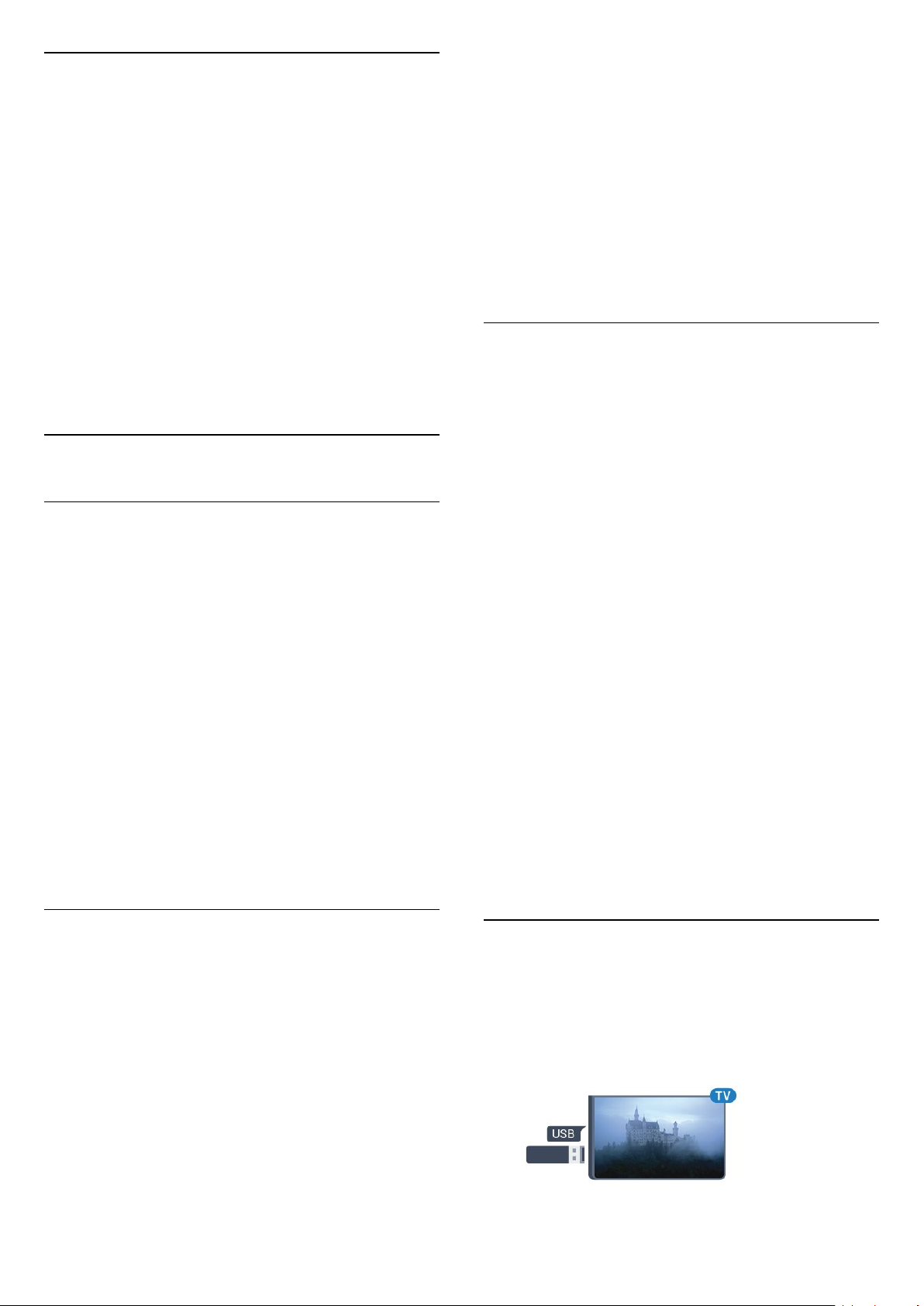
Optimal indstilling
Inden du begynder at spille et spil fra en tilsluttet
spillekonsol, bør du indstille TV'et til den optimale
indstilling Spil.
Når du afslutter et spil og begynder at se TV igen, skal
du huske at sætte indstillingen Spil eller
Computer tilbage til Fra.
Sådan indstiller du TV'et til den optimale indstilling...
1. Tryk på , vælg Billede, og tryk på (højre) for
at åbne menuen.
2. Vælg Avanceret > Spil eller computer, og vælg
den enhedstype, du ønsker at bruge. Vælg Fra for at
skifte tilbage til TV.
3. Tryk om nødvendigt på (venstre) gentagne
gange for at lukke menuen.
3.9
USB-harddisk
Det skal du bruge
Hvis du tilslutter en USB-harddisk, kan du sætte en TVudsendelse på pause eller optage den. TVudsendelsen skal være på en digital kanal (DVBudsendelse eller lignende).
Sådan sætter du en udsendelse på pause
Hvis du vil sætte en udsendelse på pause, skal du
bruge en USB-kompatibel harddisk med mindst 4 GB
diskplads.
Sådan optager du
For at sætte en udsendelse på pause og optage den
har du brug for mindst 32 GB ledig hukommelse på
harddisken.
Du kan finde flere oplysninger i Hjælp, se
kapitlet Optagelse og TV på pause.
tilsluttet permanent.
Advarsel
USB-harddisken er formateret udelukkende til dette
TV. Du kan ikke bruge de lagrede optagelser på et
andet TV eller en anden PC. Du må ikke kopiere eller
ændre optagelsesfilerne på USB-harddisken via et PCprogram. Det vil beskadige dine optagelser. Når du
formaterer en anden USB-harddisk, vil det tidligere
indhold ikke længere kunne bruges. En USB-harddisk,
der er installeret på dit TV, skal omformateres for at
kunne bruges med en computer.
Formatering
Før du kan sætte en udsendelse på pause eller
optage den, skal du tilslutte og formatere en USBharddisk. Formateringen fjerner alle filer fra USBharddisken.
Advarsel
USB-harddisken er formateret udelukkende til dette
TV. Du kan ikke bruge de lagrede optagelser på et
andet TV eller en anden PC. Du må ikke kopiere eller
ændre optagelsesfilerne på USB-harddisken via et PCprogram. Det vil beskadige dine optagelser. Når du
formaterer en anden USB-harddisk, vil det tidligere
indhold ikke længere kunne bruges. En USB-harddisk,
der er installeret på dit TV, skal omformateres for at
kunne bruges med en computer.
Sådan gør du for at formatere en USB-harddisk...
1. Tilslut USB-harddisken til USB-tilslutningen på
TV'et.
2. Tænd for USB-harddisken og TV'et.
3. Når TV'et er tunet ind på en digital TV-kanal, skal
du trykke (Pause). Når kanalen sættes på pause,
starter formateringen. Følg anvisningerne på
skærmen.
Når USB-harddisken er formateret, skal den være
tilsluttet permanent.
Installation
Før du kan sætte en udsendelse på pause eller
optage den, skal du tilslutte og formatere en USBharddisk. Formateringen fjerner alle filer fra USBharddisken.
1. Tilslut USB-harddisken til USB-tilslutningen på
TV'et.
2. Tænd for USB-harddisken og TV'et.
3. Når TV'et er tunet ind på en digital TV-kanal, skal
du trykke (Pause). Når kanalen sættes på pause,
starter formateringen.
Følg anvisningerne på skærmen.
Når USB-harddisken er formateret, skal den være
3.10
USB-flash-drev
Du kan se fotos eller afspille musik og videoer fra et
tilsluttet USB-flashdrev.
Indsæt et USB-flashdrev i USB-tilslutningen på TV'et,
mens TV'et er tændt.
TV'et registrerer flashdrevet og åbner en liste, der
12
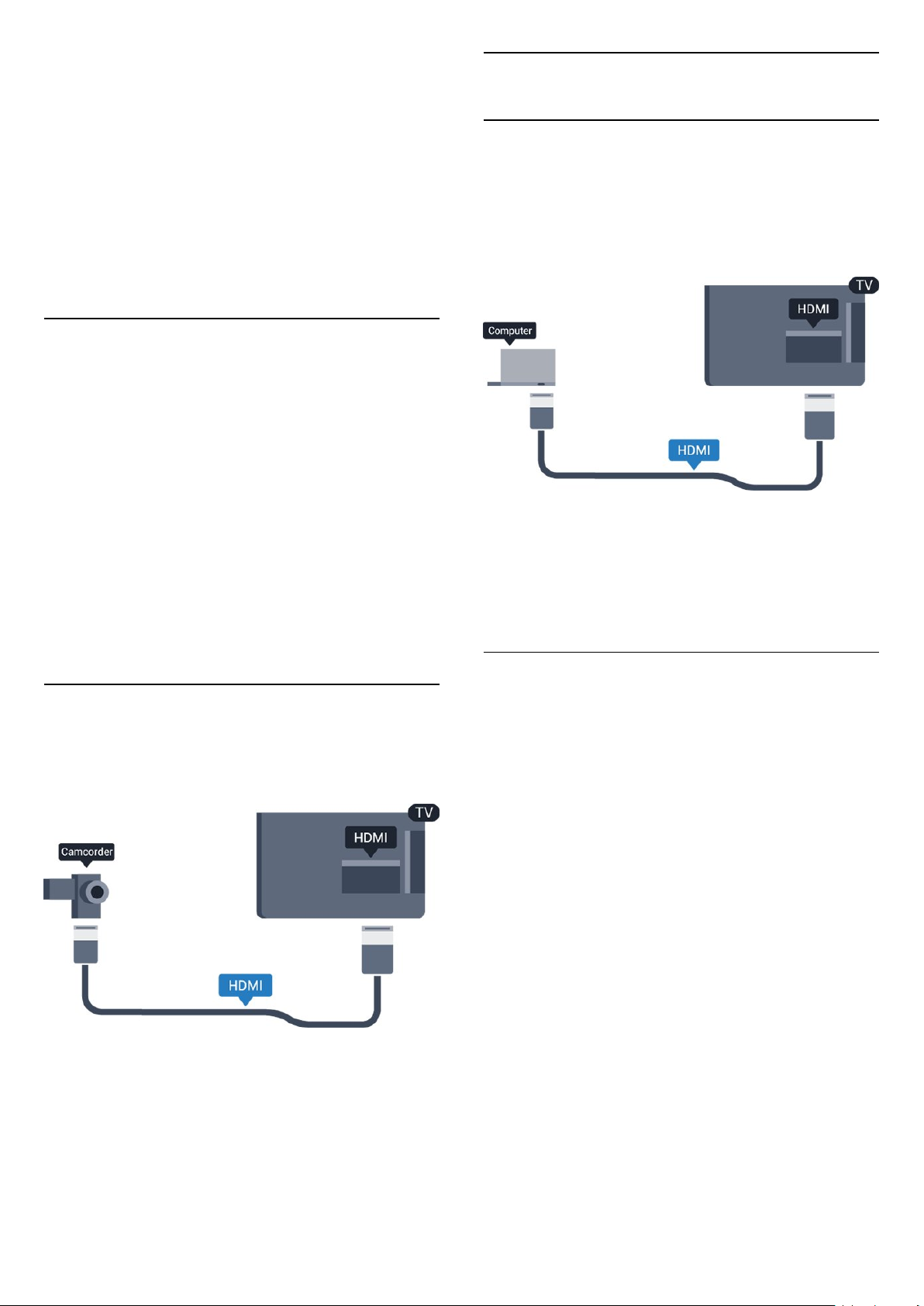
viser indholdet.
Hvis indholdslisten ikke vises automatisk, skal du
trykke på SOURCES og vælge USB.
3.13
Computer
Hvis du vil stoppe med at se USB-flashdrevets
indhold, skal du trykke på EXIT eller vælge en
anden aktivitet.
Vil du frakoble USB-flashdrevet, kan du trække det ud
når som helst.
Du kan finde flere oplysninger om visning eller
afspilning af indhold fra et USB-flashdrev i Hjælp, se
kapitlet Fotos, videoer og musik.
3.11
Fotokamera
For at se fotos, der er lagret på dit digitale
fotokamera, kan du slutte kameraet direkte til dit TV.
Brug USB-tilslutningen på TV'et til at tilslutte. Tænd
kameraet, når du har tilsluttet.
Hvis indholdslisten ikke vises automatisk, skal du
trykke på SOURCES og vælge USB.
Dit kamera skal muligvis indstilles til at overføre
indhold med PTP (Picture Transfer Protocol). Læs
brugervejledningen til det digitale fotokamera.
Du kan finde flere oplysninger om visning eller
afspilning af indhold fra et USB-flashdrev i Hjælp, se
kapitlet Fotos, videoer og musik.
Connect
Du kan slutte computeren til TV'et og bruge TV'et som
computerskærm.
Med HDMI
Brug et HDMI-kabel for at slutte computeren til TV'et.
Med DVI til HDMI
Du kan også bruge en DVI til HDMI-adapter (fås
særskilt) til at slutte computeren til HDMI og et V/Hlydkabel (3,5 mm mini-jackstik) til AUDIO IN L/R bag
på TV'et.
3.12
Videokamera – HDMI
For at få den bedst mulige kvalitet skal du tilslutte
videokameraet til TV'et med et HDMI-kabel.
Optimal indstilling
Hvis du tilslutter en computer, anbefales det at give
den tilslutning, som computeren er tilsluttet, den
korrekte enhedstypenavn i menuen Kilde. Hvis du vil
skifte til Computer i menuen Kilde, indstilles TV'et
automatisk til den optimale computerindstilling.
Du kan manuelt skifte den optimale indstilling til
Fra for at se TV eller til Spil for at spille et spil fra en
tilsluttet spillekonsol (husk at skifte tilbage til Fra, når
du stopper et spil).
Hvis du skifter til en kilde og
ændrer indstillingen Spil eller computer, vil den
blive lagret til den valgte kilde.
Sådan indstiller du TV'et til den optimale indstilling...
1. Tryk på , vælg Billede, og tryk på (højre) for
at åbne menuen.
2. Vælg Avanceret > Spil eller computer, og tryk
på OK.
3. Vælg Spil (for at spille), eller
vælg Computer (for at se en film).
4. Tryk om nødvendigt på (venstre) gentagne
gange for at lukke menuen.
Husk at sætte Spil eller computer-indstillingen
til Fra, når du ikke spiller spillet længere.
13
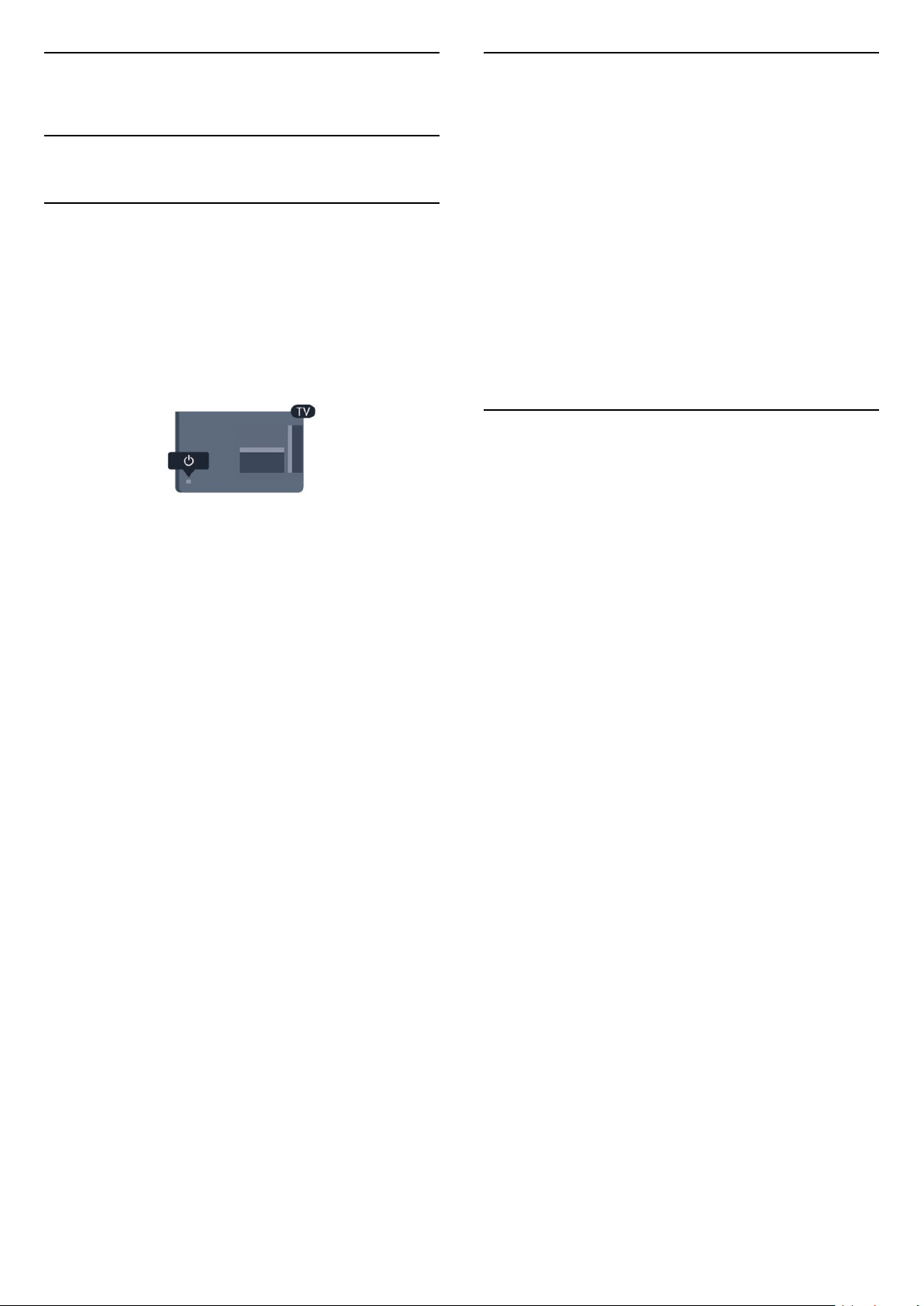
4
4.2
Tænd/sluk
4.1
Tændt eller standby
4131-serien af TV
Før du tænder for TV'et, skal du sørge for, at
strømstikket er sat i POWER-stikket bag på TV'et.
Tænd
Tryk på den lille joystickknap bag på TV'et for at sætte
TV'et på standby, når indikatorlampen er slukket.
Indikatorlampen tænder.
Når TV'et er på standby, skal du trykke på på
fjernbetjeningen for at tænde for TV'et.
Skifte til standby
Du kan sætte TV'et på standby ved at trykke
på på fjernbetjeningen.
For at slukke helt for TV'et skal du tage strømkablet
ud af stikkontakten.
Når du frakobler strømstikket, skal du altid tage fat i
stikket, aldrig i ledningen. Sørg for, at du til enhver tid
har nem adgang til strømstik, strømkabel og
stikkontakt.
Hvis du har mistet fjernbetjeningen, eller dens batteri
er fladt, kan du stadig betjene grundlæggende TVfunktioner.
Knapper på TV
Sådan åbner du grundmenuen…
1. Når TV'et er tændt, skal du trykke på
joystickknappen bag på TV'et for at hente
grundmenuen frem.
2. Tryk venstre eller højre for at
vælge Lydstyrke, Kanal eller Kilder.
3. Tryk op eller ned for at regulere lydstyrken eller
finde næste eller forrige kanal. Tryk op eller ned for at
gennemgå listen over kilder, herunder valg af tuner.
Indslumringstimer
Med Sleep-timer kan du indstille TV'et til automatisk
at skifte til standby efter en forudindstillet tid.
Sådan indstiller du sleep-timeren…
1. Tryk på , vælg Generelle indstillinger
> Sleep-timer, og tryk på OK.
2. Med bjælken kan du indstille tiden til op til 180
minutter i intervaller på 5 minutter. Hvis den er
indstillet til 0 minutter, slås indslumringstimeren fra.
Du kan altid slukke for TV'et tidligere eller nulstille
tiden under nedtællingen.
3. Tryk om nødvendigt på (venstre) gentagne
gange for at lukke menuen.
4.3
Timer for slukning
Hvis TV'et modtager et TV-signal, men du ikke trykker
på fjernbetjeningen i 4 timer, slukker TV'et automatisk
for at spare på strømmen. Derudover vil TV'et slukke
automatisk, hvis det ikke modtager et TV-signal eller
en fjernbetjeningskommando i 10 minutter.
Hvis du bruger TV'et som skærm eller bruger en digital
modtager til at se TV (en set-top-boks - STB) uden at
bruge TV-fjernbetjeningen, skal du deaktivere denne
automatiske slukning.
Sådan deaktiverer du slukningstimeren…
1. Tryk på , vælg Eco-indstillinger, og tryk
på (højre) for at åbne menuen.
2. Vælg Timer for slukning, og tryk på OK.
3. Tryk på pilene (op) eller (ned) for at justere
værdien. Værdien 0 deaktiverer den automatiske
slukning.
4. Tryk om nødvendigt på (venstre) gentagne
gange for at lukke menuen.
Du kan finde flere oplysninger om miljøvenlige TVindstillinger i kapitlet Indstillinger
> Eco-indstillinger.
Menuen forsvinder automatisk.
Sæt TV'et på standby, vælg , og tryk på joystick-
knappen.
14

5
Fjernbetjening
5.1
Åbner eller lukker Kildemenuen - listen over
tilsluttede enheder.
2. Farvetaster
Knappernes funktion følger anvisningerne på
skærmen.
Tastoversigt
Top
1. Standby / Til
Tænder TV'et, eller sætter det på standby.
2. Afspilningstaster
- Afspil , for at afspille
- Pause , for at sætte afspilning på pause
- Stop , for at stoppe afspilning
- Tilbagespoling , for at spole tilbage
- Hurtigt frem , for at spole hurtigt frem
- Optag , for at optage nu
3. INFO
Åbner eller lukker programinformationer.
4. BACK
Skifter tilbage til den forrige kanal, du valgte.
Lukker en menu uden at ændre en indstilling.
5. HOME
Åbner og lukker startmenuen.
6. EXIT
Skifter tilbage til at se TV.
7. OPTIONS
Åbner eller lukker menuen Indstillinger.
8. OK-tasten
Bekræfter et valg eller en indstilling.
9. Pile-/navigationstaster
Navigerer op, ned, mod højre eller venstre.
10. LIST
Åbner eller lukker kanallisten.
Nederst
3. TV-GUIDE
Åbner eller lukker TV-guiden.
4. SETUP
Åbner indstillingssiderne:
5. FORMAT
Åbner eller lukker billedformatmenuen.
Mellem
1. Lydstyrke
Regulerer lydstyrken.
2. Taltaster og teksttastatur
Vælger en TV-kanal direkte, eller indtaster tekst.
3. SUBTITLE
Slår undertekster til, fra eller automatisk til/fra.
4. Kanal
Skifter til den næste eller forrige kanal på kanallisten.
Åbner den næste eller forrige side i tekst/tekst-TV.
Starter det næste eller forrige kapitel på en disk.
5. Lydløs
Slår lyden til eller fra.
1. SOURCES
6. TEXT
Åbner eller lukker tekst/tekst-TV.
15

5.2
Infrarød sensor (til
4131-serien af TV)
TV'et kan modtage kommandoer fra en
fjernbetjening, som bruger IR (infrarød) til at sende
kommandoer. Hvis du bruger denne type
fjernbetjening, skal du altid pege med
fjernbetjeningen på den infrarøde sensor på forsiden
af TV'et.
Advarsel
Undgå at stille genstande foran TV’ets infrarøde
sensor, da det kan blokere det infrarøde signal.
5.3
Batterier
Hvis TV'et ikke reagerer på et tastetryk på
fjernbetjeningen, er batterierne måske løbet tør for
strøm.
For at udskifte batterierne skal du åbne batterirummet
på fjernbetjeningens bagside.
1. Skyd batteridøren i pilens retning.
2. Udskift de gamle batterier med 2
type AAA-R03-1,5 V-batterier. Sørg for, at
batteriernes + og - poler er placeret korrekt.
3. Sæt batteridækslet tilbage på plads, og skyd det
tilbage, indtil det klikker på plads.
4. Fjern batterierne, hvis du ikke bruger
fjernbetjeningen i lang tid.
Bortskaf de gamle batterier i overensstemmelse med
reglerne for bortskaffelse.
Du kan finde flere oplysninger i Hjælp, se kapitlet
Specifikationer > Miljømæssigt > Bortskaffelse.
5.4
Rengøring
Din fjernbetjening er behandlet med en belægning,
der kan modstå ridser.
Rengør fjernbetjeningen med en blød, fugtig klud.
Brug aldrig stoffer som sprit, kemikalier eller
husholdningsprodukter på fjernbetjeningen.
16

6
Kanaler
OPTIONS .
2. Tryk på OPTIONS igen for at lukke den.
6.1
Kanalskift
- For at se TV-kanaler skal du trykke på . TV'et
stiller ind på den TV-kanal, du sidst har set.
- Ellers skal du trykke på Hjem for at åbne
startmenuen, vælge Kanaler og trykke på OK.
- For at skifte kanaler skal du trykke
på + eller -. Kender du nummeret på
kanalen, tastes det ind med taltastaturet. Tryk på OK,
når du har indtastet nummeret, for at skifte kanaler.
- For at gå tilbage til den forrige kanal skal du trykke
på BACK .
Sådan skifter du til en kanal fra en kanalliste
- Mens du ser en TV-kanal, skal du trykke
på LIST for at åbne kanallisterne.
- Kanallisten kan have adskillige sider med kanaler.
Tryk på + eller - for at springe til næste eller
forrige side.
- Tryk på LIST igen for at lukke kanallisterne uden
at skifte kanal.
Kanalikoner
Efter en Automatisk kanalopdatering i kanallisten
markeres nyligt fundne kanaler med en (stjerne).
Hvis du låser en kanal, vil den blive markeret med
en (lås).
Radiokanaler
Hvis der er digitale udsendelser tilgængelige,
installeres de digitale radiostationer i forbindelse med
installationen. Du kan skifte til en radiostation på
samme måde, som du skifter til en TV-kanal.
Dette TV kan modtage digital TV-standard DVB. TV'et
fungerer muligvis ikke med visse udbydere af digitalt
TV, som ikke fuldt ud overholder kravene for
standarden.
Undertekster
Tænd
Tryk på SUBTITLE for at aktivere undertekster.
Du kan slå Undertekster til eller Undertekster fra.
Du kan også vælge Automatisk.
Automatisk
Hvis sproginformation er en del af den digitale
udsendelse, og det udsendte program ikke er på dit
sprog (sproget, der er indstillet på TV), kan TV'et vise
undertekster automatisk på et af dine foretrukne
undertekstsprog. Et af disse undertekstsprog skal
også være en del af udsendelsen.
Du kan vælge dit foretrukne sprog for undertekster
i Undertekstsprog.
Foretrukne undertekstsprog
En digital udsendelse kan tilbyde flere
undertekstsprog for et program. Du kan indstille et
foretrukket primært og sekundært undertekstsprog.
Hvis undertekster på et af disse sprog er tilgængelige,
viser TV'et de undertekster, ud har valgt.
Sådan indstiller du et primært og sekundært
undertekstsprog...
1. Tryk på , vælg Generelle indstillinger, og tryk
på (højre) for at åbne menuen.
2. Vælg Sprog, og tryk på (højre) for at åbne
menuen.
3.
Vælg Primært undertekstsprog eller
Sekundært undertekstsprog, og tryk på OK.
4. Vælg det ønskede sprog, og tryk på OK.
5. Tryk om nødvendigt på (venstre) gentagne
gange for at lukke menuen.
6.2
Kanalindstillinger
Åbn Indstillinger
Mens du ser en kanal, kan du angive nogle
indstillinger.
Afhængig af hvilken type kanal du ser (analog eller
digital), eller afhængig af de TV-indstillinger du har
angivet, vil nogle indstillinger være tilgængelige.
Sådan åbner du menuen Indstillinger…
1. Mens du ser en kanal, skal du trykke på
Vælg et undertekstsprog
Hvis ingen af de foretrukne undertekstsprog er
tilgængelige, kan du muligvis vælge et andet
undertekstsprog. Hvis intet undertekstsprog er
tilgængeligt, kan du ikke vælge denne funktion.
Sådan vælger du et undertekstsprog, når ingen af
dine foretrukne sprog er tilgængelige...
1. Tryk på OPTIONS.
2. Vælg Undertekstsprog, og vælg et af sprogene
som undertekster midlertidigt.
Undertekster for analoge kanaler
17

I forbindelse med analoge kanaler skal du gøre
underteksterne tilgængelige for hver kanal manuelt.
Common Interface
1. Skift til en kanal, og tryk på TEXT for at åbne tekstTV.
2. Tast sidenummeret for undertekster, normalt 888.
3. Tryk på TEXT igen for at lukke tekst-TV.
Vælger du Til i menuen Undertekst, mens du ser
denne analoge kanal, vises der undertekster, hvis de
er tilgængelige.
Du kan tjekke, om en kanal er analog eller digital, ved
at skifte til kanalen og åbne Status i
menuen Indstillinger.
Lydsprog
Foretrukne lydsprog
En digital udsendelse kan tilbyde flere lydsprog
(sprog) til et program. Du kan angive et primært og
sekundært lydsprog. Hvis et af disse lydsprog er
tilgængelige, skifter TV'et til lydsproget.
Sådan indstiller du primært og sekundært lydsprog...
1. Tryk på , vælg Generelle indstillinger, og tryk
på (højre) for at åbne menuen.
2. Vælg Sprog, og tryk på (højre) for at åbne
menuen.
3. Vælg Primært
lydsprog eller Sekundært lydsprog, og tryk på OK.
4. Vælg det ønskede sprog, og tryk på OK.
5. Tryk om nødvendigt på (venstre) gentagne
gange for at lukke menuen.
Hvis forudbetalt premium-indhold er tilgængeligt fra
en CAM, kan du indstille udbyderindstillingerne med
denne funktion.
Mono/stereo
Du kan skifte lyden på en analog kanal til mono eller
stereo.
Sådan skifter du til mono eller stereo...
1. Stil ind på en analog kanal.
2. Tryk på OPTIONS, vælg Mono/Stereo, og tryk
på (højre).
3. Vælg Mono eller Stereo, og tryk på OK.
4. Tryk om nødvendigt på (venstre) gentagne
gange for at lukke menuen.
Ur
Vis klokkeslæt i hjørnet af TV-skærmen.
Status
Vælg Status for at få vist tekniske oplysninger om en
kanal (om den er analog eller digital) eller en tilsluttet
enhed.
6.3
Vælg et lydsprog
Hvis ingen af de foretrukne lydsprog er tilgængelige,
kan du muligvis vælge et andet lydsprog. Hvis ingen
lydsprog er tilgængelige, kan du ikke vælge denne
funktion.
Sådan vælger du et lydsprog, når ingen af dine
foretrukne sprog er tilgængelige...
1. Tryk på OPTIONS.
2. Vælg Lydsprog, og vælg et af sprogene som lyd
midlertidigt.
Dual I-II
Hvis et lydsignal indeholder to lydsprog, men et af
sprogene eller begge ikke har nogen sprogindikation,
er denne indstilling tilgængelig.
Lås en kanal
Sådan låser og oplåser du en kanal
Du kan forhindre, at børn ser en kanal eller et
program ved at låse kanaler eller aldersbestemte
programmer.
Du kan låse en kanal for at undgå, at dine børn ser
den. For at få vist en låst kanal skal du indtaste koden
til børnesikringen. Du kan ikke låse programmer fra
tilsluttede enheder.
Sådan låser du en kanal . . .
1. Mens du ser en TV-kanal, skal du trykke
på LIST for at åbne kanallisten.
2. I en vilkårlig liste skal du vælge den kanal, du vil
låse.
3. Tryk på OPTIONS , og vælg Lås kanal. I en
kanalliste markeres en låst kanal med en lås .
For at låse kanalen op skal du vælge den låste kanal i
kanallisten, trykke på OPTIONS og vælge Lås
kanal op. Du skal indtaste koden til børnesikringen.
18

Forældrevurdering
Tekst-TV-sider
Hvis du vil forhindre børn i at se et program, der ikke
passer til deres alder, kan du angive aldersgrænse.
Nogle digitale TV-stationer har angivet en
aldersgrænse for deres programmer. Hvis
aldersgrænsen for et program er lig med eller højere
end den alder, du har angivet for dit barn, låses
programmet.
For at få vist et låst program skal du indtaste koden til
Børnesikring. Forældrevurderingen foretages for alle
kanaler.
Sådan indstiller du en aldersgrænse . . .
1. Tryk på , vælg Børnesikring, og tryk
på (højre) for at åbne menuen.
2. Vælg Forældrevurdering, og tryk på (højre) for
at åbne menuen.
3. Indtast en 4-cifret børnesikringskode. Indtast en
4-cifret børnesikringskode og bekræft. Nu kan du
angive en aldersgrænse.
4. Indstil alder, og tryk på OK. Du kan deaktivere
forældrevurderingen ved at vælge Ingen som
aldersindstilling.
5. Tryk om nødvendigt på (venstre) gentagne
gange for at lukke menuen.
Hvis du vil åbne Tekst/tekst-TV, mens du ser TVkanaler, skal du trykke på TEXT.
Hvis du vil lukke Tekst, skal du trykke på TEXT igen.
Vælg en tekst-TV-side
Hvis du vil vælge en side . . .
1. Indtast sidenummeret med taltasterne.
2. Brug piletasterne til at navigere.
3. Tryk på en farvetast for at vælge et af de
farvekodede punkter nederst på skærmen.
Tekst-TV-undersider
En tekst-TV-side kan indeholde adskillige undersider.
Undersidenumrene vises på bjælken ved siden af
hovedsidenummeret.
Hvis du vil vælge en underside, skal du trykke
på eller .
T.O.P. Tekst-TV-sider
Visse TV-stationer udbyder T.O.P.- tekst-TV.
Sådan åbnes T.O.P.- For tekst-sider i tekst-TV tryk
på OPTIONS , og vælg T.O.P.-oversigt.
TV'et vil bede om koden til at låse programmet op.
Hos nogle TV-stationer/-operatører låser TV'et kun
programmer med en højere grænse.
Sådan indstilles eller ændres låsekoden
Sådan indstiller du låsekoden eller ændrer den
aktuelle kode . . .
1. Tryk på , vælg Børnesikring, og tryk
på (højre) for at åbne menuen.
2. Vælg Skift kode, og tryk på (højre) for at åbne
menuen.
3. Hvis der allerede er indstillet en kode, skal du
indtaste den nuværende børnesikringskode og
derefter indtaste den nye kode to gange.
4. Tryk om nødvendigt på (venstre) gentagne
gange for at lukke menuen.
Den nye kode indstilles.
Glemt din kode?
For at annullere og registrere en ny børnesikringskode
i tilfælde af, at du har glemt den, skal du taste 8888.
6.4
Tekst/tekst-TV
Indstillinger for tekst-TV
Tryk på OPTIONS i Tekst/tekst-TV for at vælge
følgende…
- Frys side
Stopper automatisk rotation af undersider.
- Dobbeltskærm/fuld skærm
Viser TV-kanalen og tekst-TV ved siden af hinanden.
- T.O.P.-oversigt
Sådan åbnes T.O.P.- tekst-TV.
- Forstør
Forstørrer tekst-TV-siden for at lette læsningen.
- Afslør
Afslører skjulte oplysninger på siden.
- Bladr i undersider
Bladr i undersider, når de er tilgængelige.
- Sprog
Skifter den gruppe tegn, som tekst-TV anvender, for
at få vist teksten korrekt.
- Tekst-TV 2.5
Aktiverer tekst-TV 2,5, så der fremkommer flere farver
og bedre grafik.
19
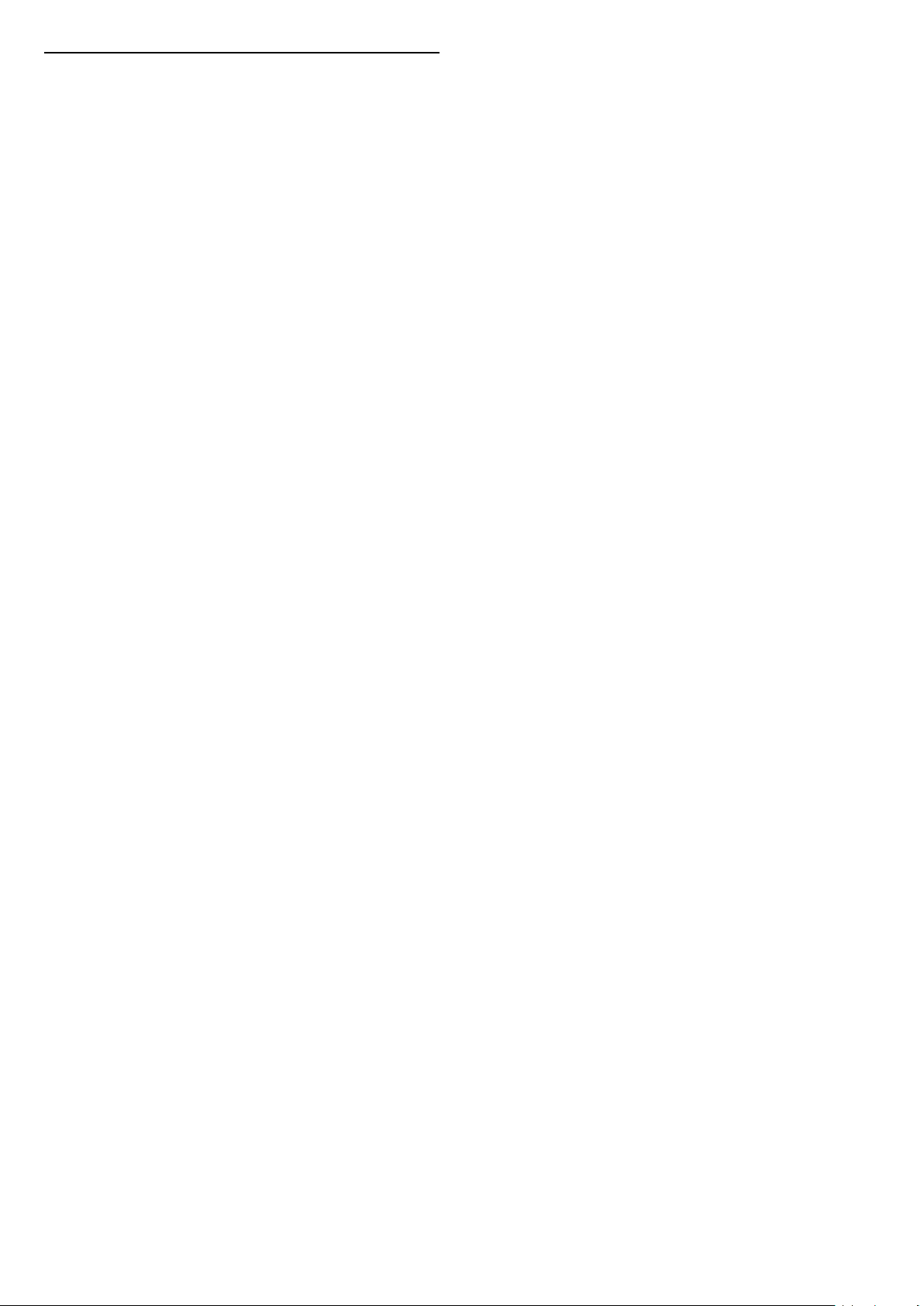
Opsætning af tekst-TV
Sprog for tekst-TV
Visse digitale TV-stationer har flere forskellige TekstTV-sprog tilgængelige.
Indstiller dit primære og sekundære tekst-TV-sprog . .
.
1. Tryk på , vælg Generelle indstillinger, og tryk
på (højre) for at åbne menuen.
2. Vælg Sprog, og tryk på (højre) for at åbne
menuen.
3. Vælg Primært tekst-TV eller Sekundært tekst-TV,
og tryk på OK.
4. Vælg det ønskede sprog, og tryk på OK.
5. Tryk om nødvendigt på (venstre) gentagne
gange for at lukke menuen.
Tekst-TV 2.5
Hvis Tekst-TV 2.5 er tilgængeligt, opnår du bedre
farver og grafik. Tekst-TV 2.5 er som standard
aktiveret fra fabrikkens side.
Sådan slukker du for Tekst-TV 2.5…
1. Tryk på TEXT.
2. Tryk på OPTIONS, når Tekst/tekst-TV er åben
på skærmen.
3. Vælg Tekst-TV 2.5 > Fra.
4. Tryk om nødvendigt på (venstre) gentagne
gange for at lukke menuen.
20
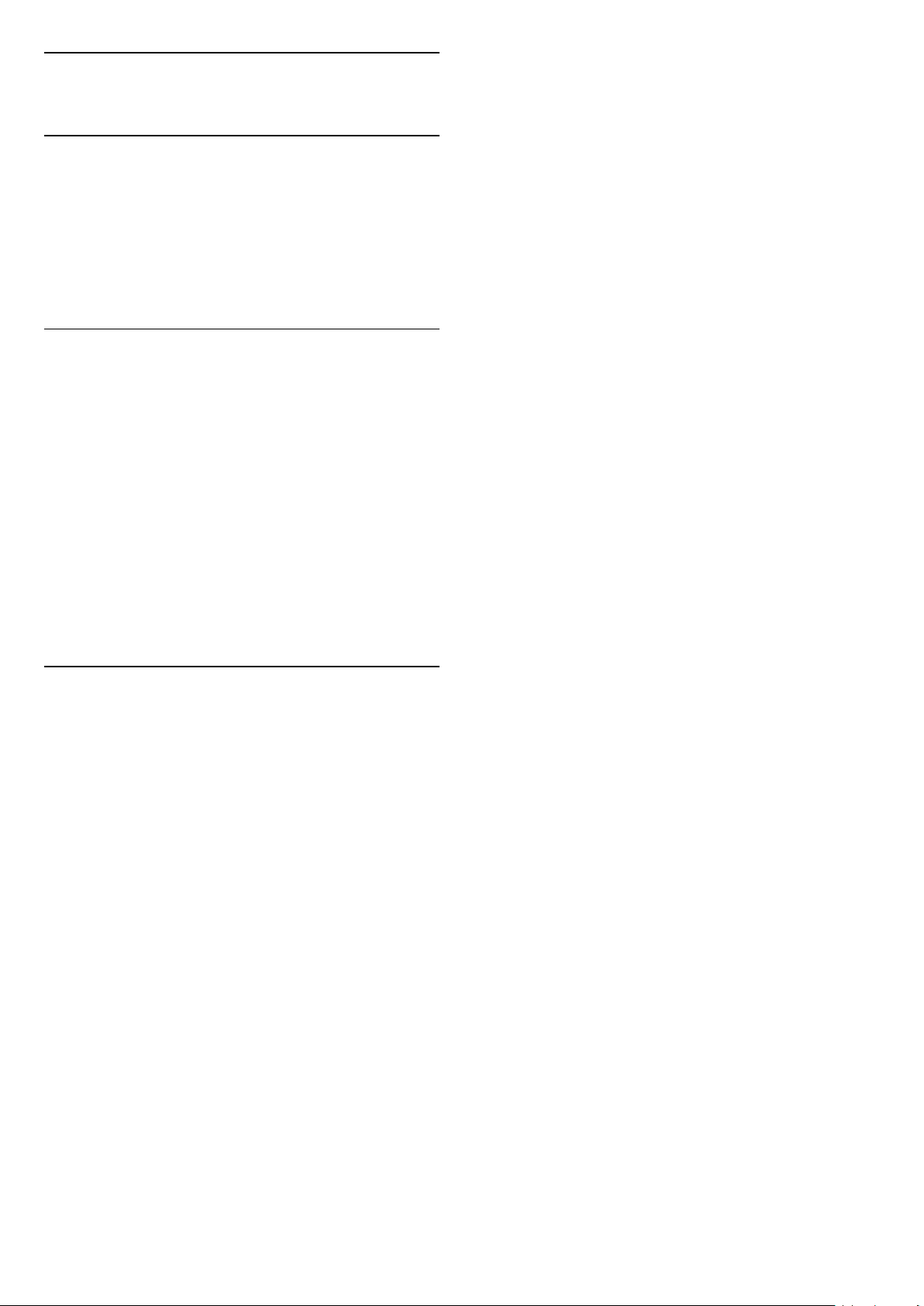
7
Kanallister
7.1
Åbn en kanalliste
Sådan åbner du den aktuelle kanalliste...
1. Tryk på for at skifte til TV.
2. Tryk på LIST for at åbne den aktuelle kanalliste.
3. Tryk på LIST igen for at lukke kanallisten.
7.2
Filtrer en kanalliste
Du kan filtrere en liste med alle kanaler. Du kan
indstille kanallisten til kun at vise TV-kanaler eller
radiostationer.
Sådan indstiller du et filter på en liste med alle
kanaler…
1. Mens du ser en TV-kanal, skal du trykke
på LIST for at åbne kanallisten.
2. Tryk på OPTIONS for at åbne menuen
Indstillinger.
3. Vælg Liste, derefter kan du
vælge Alle, Foretrukne, Radio og Nye kanaler.
7.3
Omdøb en kanal
Du kan omdøbe kanaler på kanallisten.
1. Vælg den kanal, der skal omdøbes, på en af
kanallisterne.
2. Vælg den kanal, der skal omdøbes.
3. Tryk på Omdøb.
4. Du kan indtaste tekst med skærmtastaturet.
5. Afslut omdøbningen ved at vælge Udført og trykke
på OK.
21
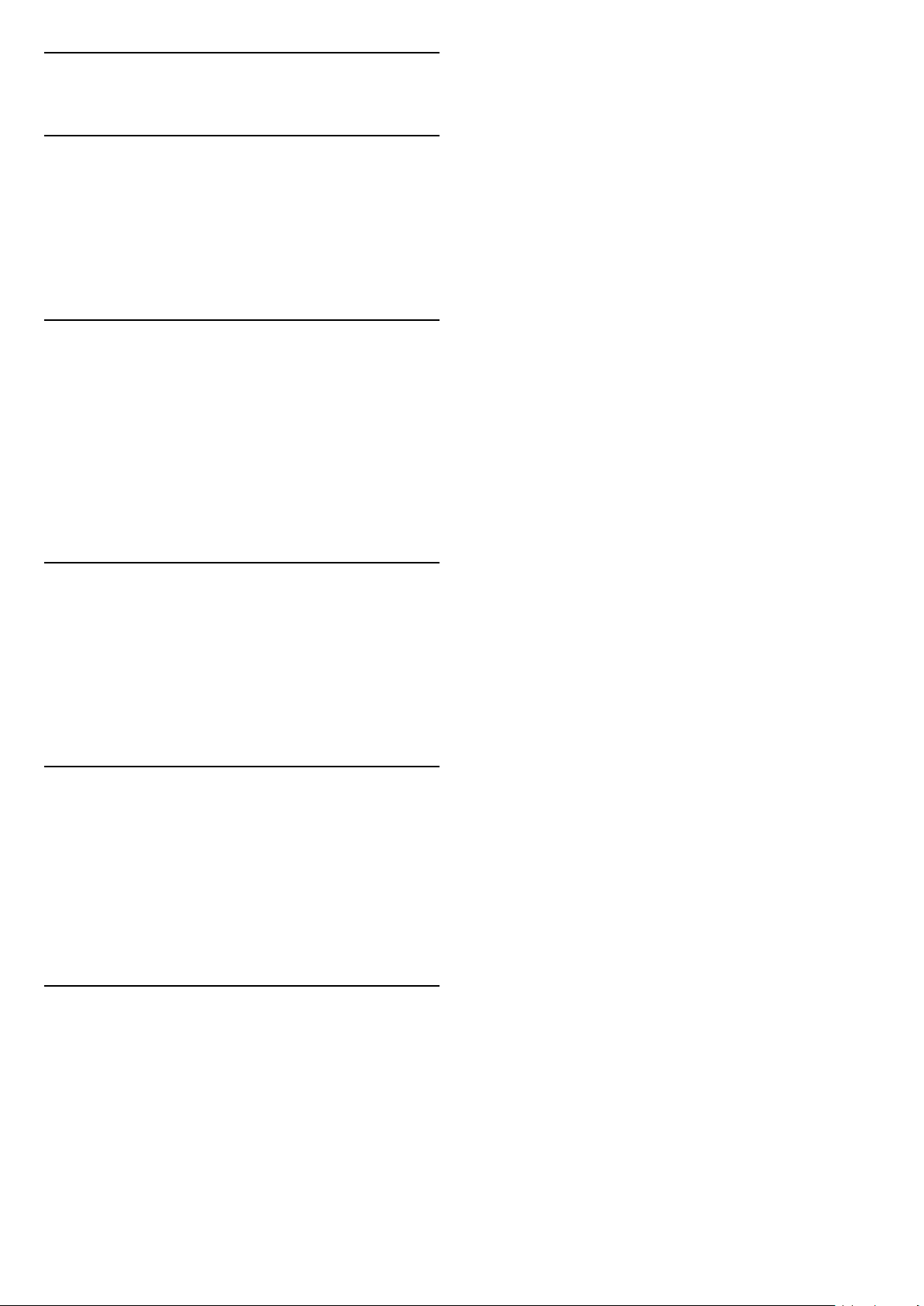
8
Foretrukne kanaler
8.1
Om foretrukne kanaler
Du kan oprette en liste over foretrukne kanaler, der
kun indeholder de kanaler, du vil se. Med den valgte
liste over foretrukne kanaler, vil du kun kunne se dine
foretrukne kanaler, når du skifter mellem kanalerne.
8.2
Opret en liste over foretrukne
1. Mens du ser en TV-kanal, skal du trykke
på LIST for at åbne kanallisten.
2. Vælg kanalen, og tryk på Marker som favorit for
at markere den som en foretrukken kanal.
3. Den valgte kanal er markeret med en .
4. Tryk på BACK for at afslutte. Kanalerne tilføjes
til listen over foretrukne.
4. Tryk på Flyt.
5. Vælg den kanal, der skal flyttes, og tryk på OK.
6. Tryk på Navigationsknapperne for at flytte den
fremhævede kanal til en anden placering, og tryk
derefter på OK.
7. Når du er færdig, skal du trykke på Luk for at
forlade listen med foretrukne kanaler.
8.3
Vælg liste over foretrukne
1. Mens du ser en TV-kanal, skal du trykke
på LIST for at åbne kanallisten.
2. Tryk på OPTIONS for at åbne menuen
Indstillinger.
3. Vælg Liste, vælg Favoritter.
8.4
Fjern kanalen fra liste over
foretrukne
For at fjerne en kanal fra listen over foretrukne skal du
vælge kanalen med og derefter trykke på
Fjern markering som favorit igen for at fjerne
markeringen af den foretrukne kanal.
8.5
Ændring af kanalrækkefølgen
Du kan omplacere – flytte – kanaler på listen med
foretrukne kanaler.
1. Mens du ser en TV-kanal, skal du trykke
på LIST for at åbne kanallisten.
2. Tryk på OPTIONS for at åbne menuen
Indstillinger.
3. Vælg Liste, vælg Favoritter, og tryk på OK.
22
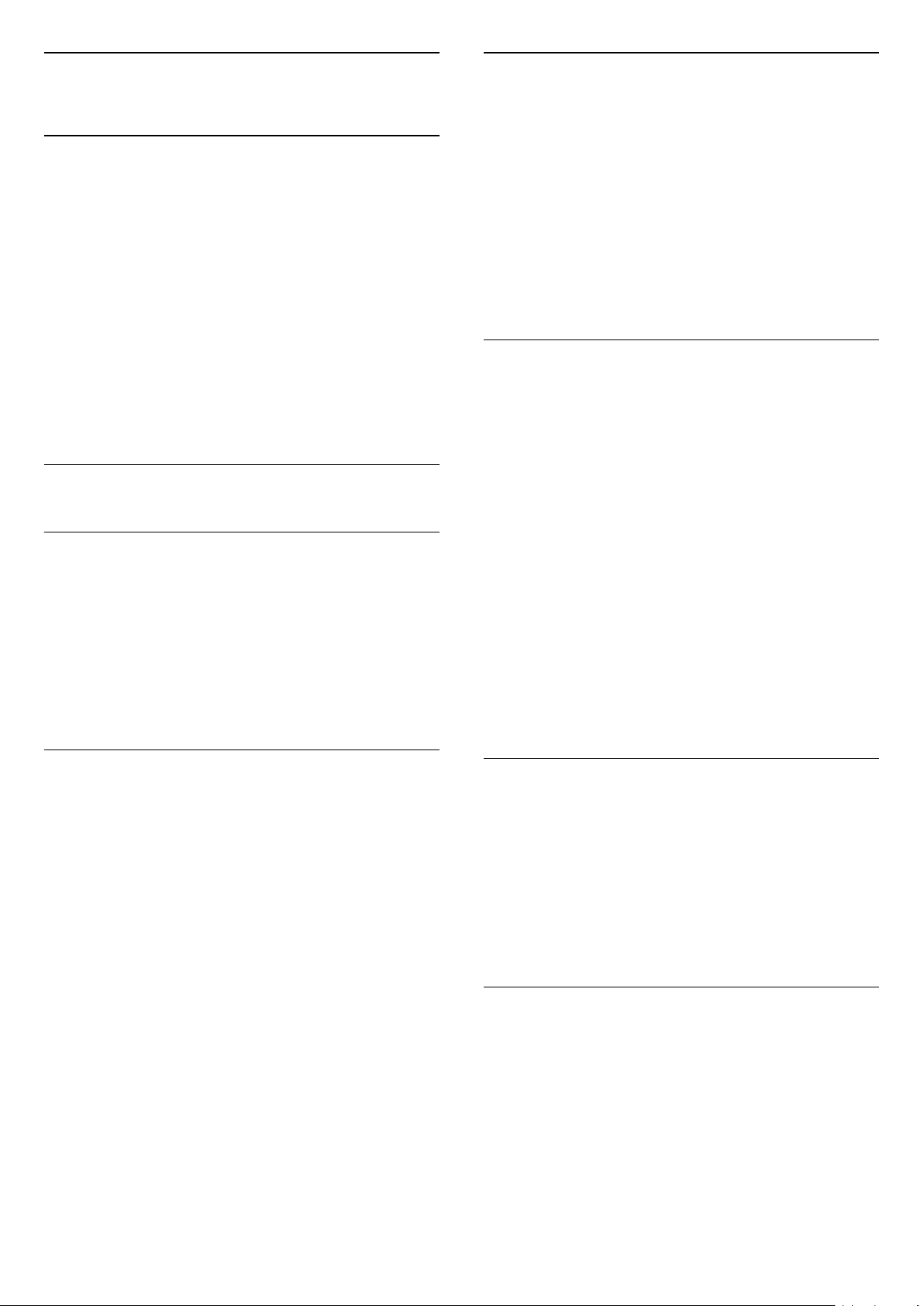
9
Skift dag
TV-guide
9.1
Det skal du bruge
Med TV-guide kan du se en oversigt over aktuelle og
planlagte TV-programmer for dine kanaler. Afhængig
af hvor TV-guideoplysningerne (data) kommer fra,
vises analoge og digitale kanaler eller kun digitale
kanaler. Ikke alle kanaler tilbyder TVguideoplysninger.
TV'et kan indsamle TV-guideoplysninger for de
kanaler, der er installeret på TV'et (f.eks. kanaler, du
ser med Se tv). TV'et kan ikke indsamle TVguideoplysninger for de kanaler, der ses fra en digital
modtager.
9.2
Brug af TV-guiden
Åbn TV-guide
Du kan åbne TV-guiden ved at trykke på TV
GUIDE.
Tryk på TV GUIDE igen for at lukke.
Første gang du åbner TV-guiden, scanner TV'et alle
TV-kanalerne for programoplysninger. Dette kan tage
flere minutter. TV-guidedata gemmes i TV'et.
TV-guiden kan vise planlagte programmer for de
kommende dage (maksimalt op til 8 dage).
Hvis oplysningerne i TV-guiden kommer fra tvudbyder, kan du trykke på + for at få vist
tidsplanen for en af de næste dage. Tryk på - for
at gå tilbage til dagen før.
Du kan også trykke på OPTIONS og vælge Skift
dag.
Vælg I går, I dag eller I morgen, og tryk på OK for at
vælge den ønskede dag.
Indstil en påmindelse
Du kan indstille en påmindelse til et program. En
meddelelse vil tiltrække din opmærksomhed i starten
af programmet. Du kan stille ind på kanalen med det
samme.
I TV-guiden markeres et program med en påmindelse
ved et (ur).
Sådan indstiller du en påmindelse...
1. Tryk på TV GUIDE, og vælg et kommende
program.
2. Tryk på Indstil påmindelse, og tryk på OK.
Sådan fjerner du en påmindelse...
1. Tryk på TV GUIDE, og vælg et program med
påmindelse, som markeres med (ur).
2. Tryk på Fjern påmindelse, vælg Ja, og tryk
derefter på OK.
Stil ind på et program
Skift til et program
Fra TV-guiden kan du skifte til et aktuelt program.
For at vælge et program skal du bruge piletasterne til
at markere programnavnet.
Naviger til højre for at få vist programmer, som er
programlagt senere samme dag.
For at skifte program (kanal) skal du vælge
programmet og trykke på OK.
Vis programoplysninger
Tryk på INFO for at hente oplysningerne om det
valgte program.
Søg efter genre
Hvis oplysningerne er tilgængelige, kan du søge efter
planlagte programmer efter genre som f.eks. film,
sport osv.
Du kan søge efter programmer efter genre ved at
trykke på OPTIONS og vælge Søg efter genre.
Vælg en genre, og tryk på OK. Der vises en liste med
de fundne programmer.
Liste over påmindelser
Du kan få vist en liste over de påmindelser, du har
indstillet.
Liste over påmindelser
Sådan åbner du listen over påmindelser...
1. Tryk på TV GUIDE.
2. Tryk på OPTIONS , og vælg Alle påmindelser.
3. På listen med påmindelser skal du vælge Fjern
23
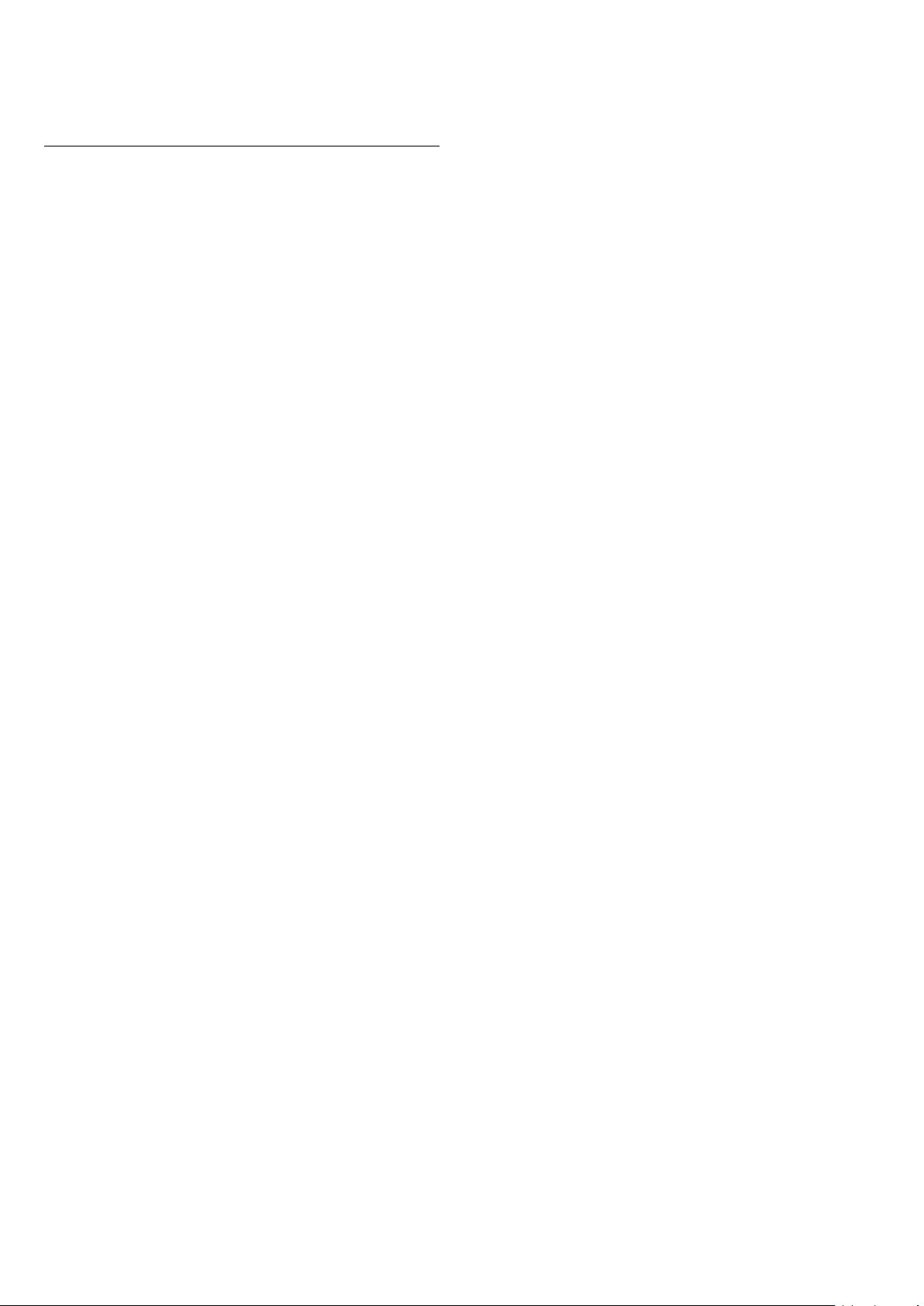
valgte og trykke på (højre) for at vælge den
påmindelse, du vil fjerne.
4. Vælg Luk for at lukke listen med påmindelser.
Indstil en optagelse
Du kan indstille en optagelse i TV-guiden.
I TV-guiden markeres et program, der er indstillet til
optagelse, med .
For at få vist listen over optagelser skal du trykke
på Optagelser . Et program, der er indstillet til
optagelse markeres med en (rød prik) foran
programmets navn.
Sådan optager du et program...
1. Tryk på TV GUIDE, og vælg et fremtidigt eller
igangværende program.
2. Tryk på farvetasten Optag .
Sådan annulleres en optagelse...
1. Tryk på TV GUIDE, og vælg det program, der er
indstillet til optagelse.
2. Tryk på farvetasten Fjern optagelse .
24
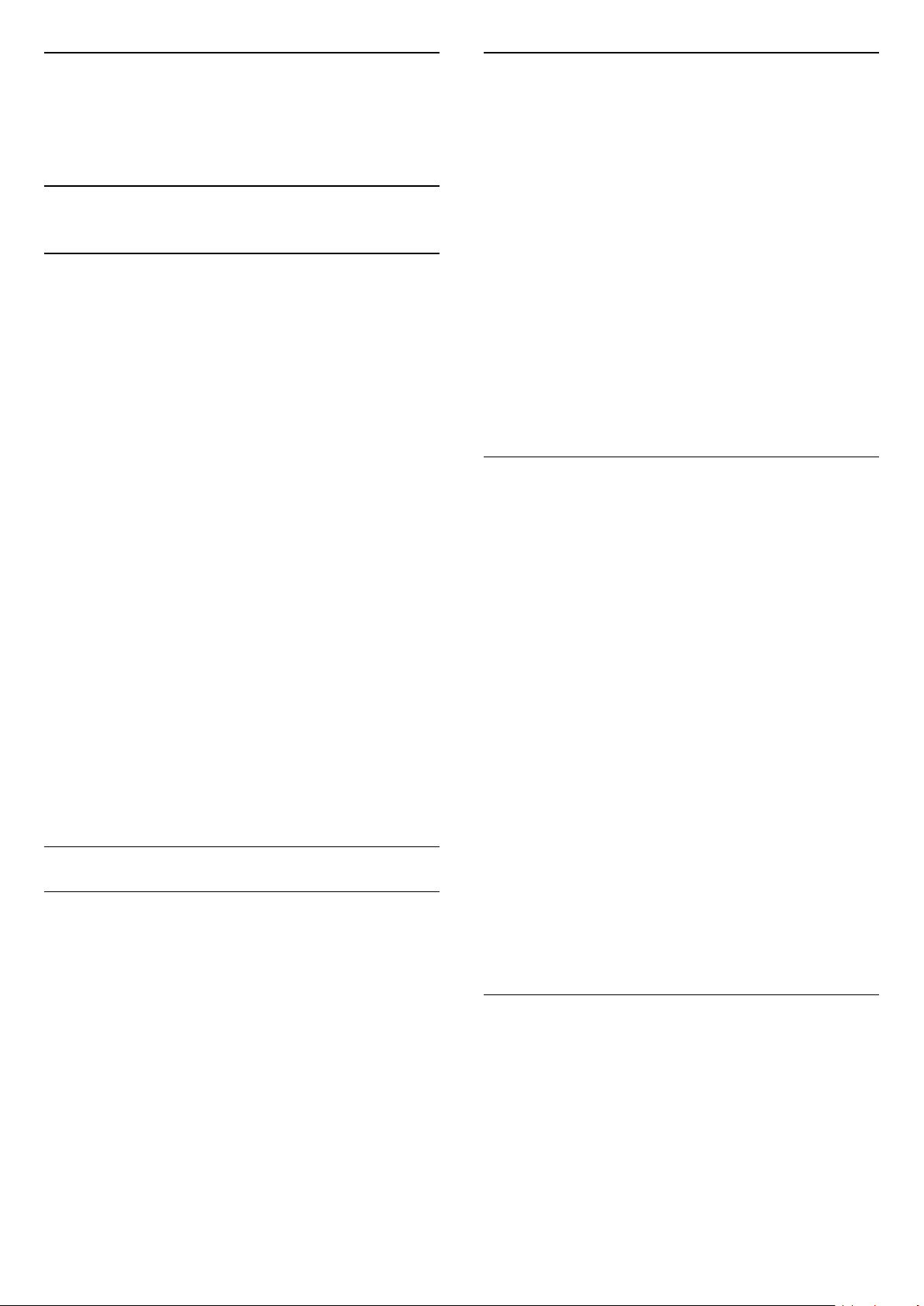
10
Planlæg en optagelse
Optagelse og TV på
pause
10.1
Optagelse
Det skal du bruge
Du kan optage en digital TV-udsendelse og se den
senere.
For at optage et TV-program, skal du...
- bruge en tilsluttet USB-harddisk, der er formateret
på dette TV
- have digitale TV-kanaler installeret på dette TV
- modtage kanaloplysninger til TV-guiden på
skærmen
- bruge en pålidelig indstilling af TV'ets ur. Hvis du
nulstiller TV'ets ur manuelt, kan optagelsen mislykkes.
Du kan ikke optage, når du bruger Pause TV.
I forbindelse med håndhævelse af
copyrightlovgivning kan nogle DVB-udbydere
fastsætte forskellige begrænsninger med DRMteknologi (Digital Right Management). Ved beskyttede
kanaler kan der være begrænsning på optagelse,
optagelsens gyldighed eller antal visninger. Optagelse
kan være helt forbudt. Hvis du prøver at optage en
beskyttet udsendelse eller afspille en udløbet
optagelse, vises der muligvis en fejlmeddelelse.
Bemærk:
Optagefunktionen er kun til digitale TV-udsendelser.
Det er ikke muligt at optage indhold fra eksterne
enheder (f.eks. HDMI).
Optag et program
Du kan planlægge en optagelse af et kommende
program for i dag eller om nogle få dage fra i dag
(maks. 8 dage frem). TV'et bruger data fra TV-guiden
til at starte og stoppe optagelsen.
Sådan optager du et program...
1. Tryk på TV GUIDE.
2. På TV-guiden vælger du den kanal og det program,
du vil optage. Tryk på (højre) eller (venstre) for
at rulle gennem programmerne på en kanal.
3. Når programmet er fremhævet, skal du trykke på
farvetasten Optag . Programmet er planlagt til
optagelse. En advarsel vises automatisk, hvis
overlappende optagelser er planlagt. Hvis du
planlægger at optage et program, mens du er
fraværende, skal du huske at lade TV'et være tændt
på standby med USB-harddisken tændt.
Liste over optagelser
Du kan se og administrere dine optagelser i listen over
optagelser. Ud over listen over optagelser er der en
separat liste over planlagte optagelser og
påmindelser.
Sådan åbner du listen over optagelser...
1. Tryk på TV GUIDE.
2. Tryk på farvetasten Optagelser.
3. Fra listen over optagelser vælger du
fanerne Ny, Set eller Udløbet. Tryk på OK for at
filtrere visningen.
4. Når en optagelse er valgt på listen, kan du fjerne
den optagelse med tasten Fjern eller stoppe en
igangværende optagelse med farvetasten Stop
optagelse. Du kan omdøbe en optagelse med
farvetasten Omdøb.
TV-selskaber kan begrænse de antal dage, som en
optagelse kan vises. Når denne periode udløber, vil
optagelsen blive markeret som udløbet. En optagelse
på listen kan vise antallet af dage, før den udløber.
Optag nu
Tryk på (Optag) på fjernbetjeningen for at optage
det program, du er ved at se. Optagelsen starter med
det samme.
Tryk på (Stop) for at stoppe optagelsen.
Når TV-guidedata er tilgængelige, bliver det program,
du er ved at se, optaget fra det øjeblik, du trykker på
optagetasten, indtil programmet er slut. Hvis ingen
TV-guideoplysninger er tilgængelige, vil optagelsen
kun vare 30 minutter. Du kan tilpasse optagelsens
sluttid i listen over Optagelser.
Når en planlagt optagelse blev forhindret af TVselskabet, eller hvis optagelsen blev afbrudt,
markeres en optagelse som Mislykket.
Manuel optagelse
Du kan planlægge en optagelse, der ikke er knyttet til
et TV-program. Indstil selv tunertype, kanal og startog sluttidspunkt.
Sådan planlægger du manuelt en optagelse...
1. Tryk på TV GUIDE.
2. Tryk på farvetasten Optagelser.
3. Øverst på skærmen skal du vælge Planlagt og
trykke på OK.
25

4. Tryk på OPTIONS, vælg Tidsplan, og tryk
på OK.
5. Vælg den tuner, du vil optage fra, og tryk på OK.
6. Vælg den kanal, der skal optages fra, og tryk
på OK.
7. Vælg dag for optagelsen, og tryk på OK.
8. Angiv start- og sluttidspunkt for optagelsen. Vælg
en knap, og brug tasten (op) eller (ned) til at
indstille timer og minutter.
9. Vælg Tidsplan, og tryk på OK for at planlægge
den manuelle optagelse.
Optagelsen vil blive vist på listen over planlagte
optagelser og påmindelser.
Se en optagelse
Sådan ser du en optagelse...
1. Tryk på TV GUIDE.
2. Tryk på farvetasten Optagelser.
3. I listen over optagelser skal du vælge den
optagelse, du har brug for, og trykke på OK for at
starte afspilningen.
4. Du kan bruge
tasterne (pause), (afspil), (spol
tilbage), (hurtigt frem) eller (stop).
5. Skift tilbage til TV ved at trykke på EXIT.
10.2
Pause TV
Det skal du bruge
Du kan sætte en digital TV-udsendelse på pause og
genoptage visningen af den lidt senere.
Sæt et program på pause
Sådan sætter du en udsendelse på pause...
Hvis du vil sætte en TV-udsendelse på pause, skal du
trykke på (Pause). En statuslinje i bunden af
skærmbilledet vises kortvarigt.
Tryk på (Pause) igen for at få statuslinjen frem.
Tryk på (Afspil) for at genoptage udsendelsen.
Med statuslinjen på skærmen skal du trykke
på (Spol tilbage) eller på (Frem) for at vælge,
hvorfra du vil starte med at se udsendelsen, du satte
på pause. Tryk på disse taster gentagne gange for at
ændre hastigheden.
Du kan sætte en udsendelse på pause i maks. 90
minutter.
Tryk på (Stop) for at skifte tilbage til den direkte
TV-udsendelse.
Replay
Da TV'et gemmer den udsendelse, du ser, kan du for
det meste kun genafspille udsendelsen i nogle få
sekunder.
Sådan genafspiller du en igangværende udsendelse…
1. Tryk på (Pause).
2. Tryk på (Tilbagespoling). Du kan trykke
på gentagne gange for at vælge, hvorfra du vil
starte visningen af udsendelsen, der er sat på pause.
Tryk på disse taster gentagne gange for at ændre
hastigheden. På et tidspunkt når du starten af den
lagrede udsendelse eller det maksimale tidsrum.
3. Tryk på (Afspil) for at se udsendelsen igen.
4. Tryk på (Stop) for at se udsendelsen live.
For at sætte et TV-program på pause, skal du...
- bruge en tilsluttet USB-harddisk, der er formateret
på dette TV
- have digitale TV-kanaler installeret på dette TV
- modtage kanaloplysninger til TV-guiden på
skærmen
Når USB-harddisken er tilsluttet og formateret,
gemmer TV'et kontinuerligt den TV-udsendelse, du
ser. Når du skifter til en anden kanal, fjernes
udsendelsen på den foregående kanal. Når du sætter
TV'et på standby, fjernes udsendelsen.
Du kan ikke bruge TV på pause, når du optager.
26

11
Startmenu
11.1
Om startmenuen
Kanaler
Denne række indeholder alle kanaler.
Kilder
Denne række indeholder tilgængelige kilder i TV'et.
Hjælpeværktøjer
Denne række indeholder TV-funktioner, der er
tilgængelige for brugeren.
Hurtige indstillinger
Denne række indeholder indstillinger, der er
tilgængelige for brugeren.
11.2
Åbn startmenuen
Hvis du vil åbne startmenuen og åbne et element…
1 - Tryk på Hjem .
2 - Vælg et element, og tryk på OK for at åbne eller
starte det.
3 - Tryk på BACK for at lukke startmenuen
uden at starte noget.
27

12
12.3
Kilder
12.1
Skift til en enhed
Menuen Kilder
Tryk på SOURCES for at åbne menuen Kilder.
Du kan skifte til en tilsluttet enhed ved at vælge
enheden med pilene (venstre) eller (højre) og
trykke på OK.
For at lukke menuen Kilde uden at skifte til en enhed
skal du trykke på SOURCES igen.
Afspilning med ét tryk
Mens TV'et er i standby, kan du tænde en diskafspiller
med TV-fjernbetjeningen.
Du kan aktivere diskafspilleren og TV'et fra standby
og starte afspilning af disken med det samme ved at
trykke på (afspil) på TVfjernbetjeningen. Enheden skal tilsluttes med et
HDMI-kabel, og både TV og enhed skal have aktiveret
HDMI CEC.
12.2
Indstillinger for en TV-
Spil eller computer
Enhedstypen bestemmer billed- og lydtyper,
opløsningsværdier og andre specifikke indstillinger.
Du behøver ikke at bekymre dig om de optimale
indstillinger.
For nogle enheder er enhedstypen ikke så tydelig. En
spillekonsol kan have en indbygget Blu-ray-afspiller,
og typen er indstillet til Afspiller, da den bruges som
en diskafspiller det meste af tiden. For denne type
enheder kan man midlertidigt skifte til de optimale
indstillinger for spil. Alternativt kan du skifte til de
optimale indstillinger for en tilsluttet computer.
Du kan kun bruge indstillingen Spil eller computer,
når du skifter til en tilsluttet enhed i menuen Kilder.
Indstillingen Spil eller computer gemmes for den
valgte enhed.
Gør følgende for manuelt at skifte til optimale
indstillinger for spil eller computer...
1. Tryk på , vælg Billede > Avanceret > Spil eller
computer , og tryk på OK.
2. Vælg Spil, Computer eller Fra.
3. Tryk om nødvendigt på (venstre) gentagne
gange for at lukke menuen.
Husk at sætte denne indstilling tilbage til TV, når du
ikke længere spiller et spil.
indgang
Nogle TV-indgangsenheder tilbyder specifikke
indstillinger.
Sådan gør du for at angive indstillinger for en specifik
TV-indgang...
1. Tryk på SOURCES.
2. Vælg TV-indgang fra listen, og tryk på OK.
3. Tryk på OPTIONS . Du kan angive
indstillingerne for den valgte TV-indgang her.
4. Tryk igen på OPTIONS for at lukke menuen
Indstillinger.
Mulige indstillinger...
Betjeningselementer
Med denne indstilling kan du betjene en tilsluttet
enhed med TV-fjernbetjeningen. Enheden skal
tilsluttes med et HDMI-kabel, og både TV og enhed
skal have aktiveret HDMI CEC.
Enhedsinfo
Åbn denne indstilling for at få vist oplysninger om den
tilsluttede enhed.
28
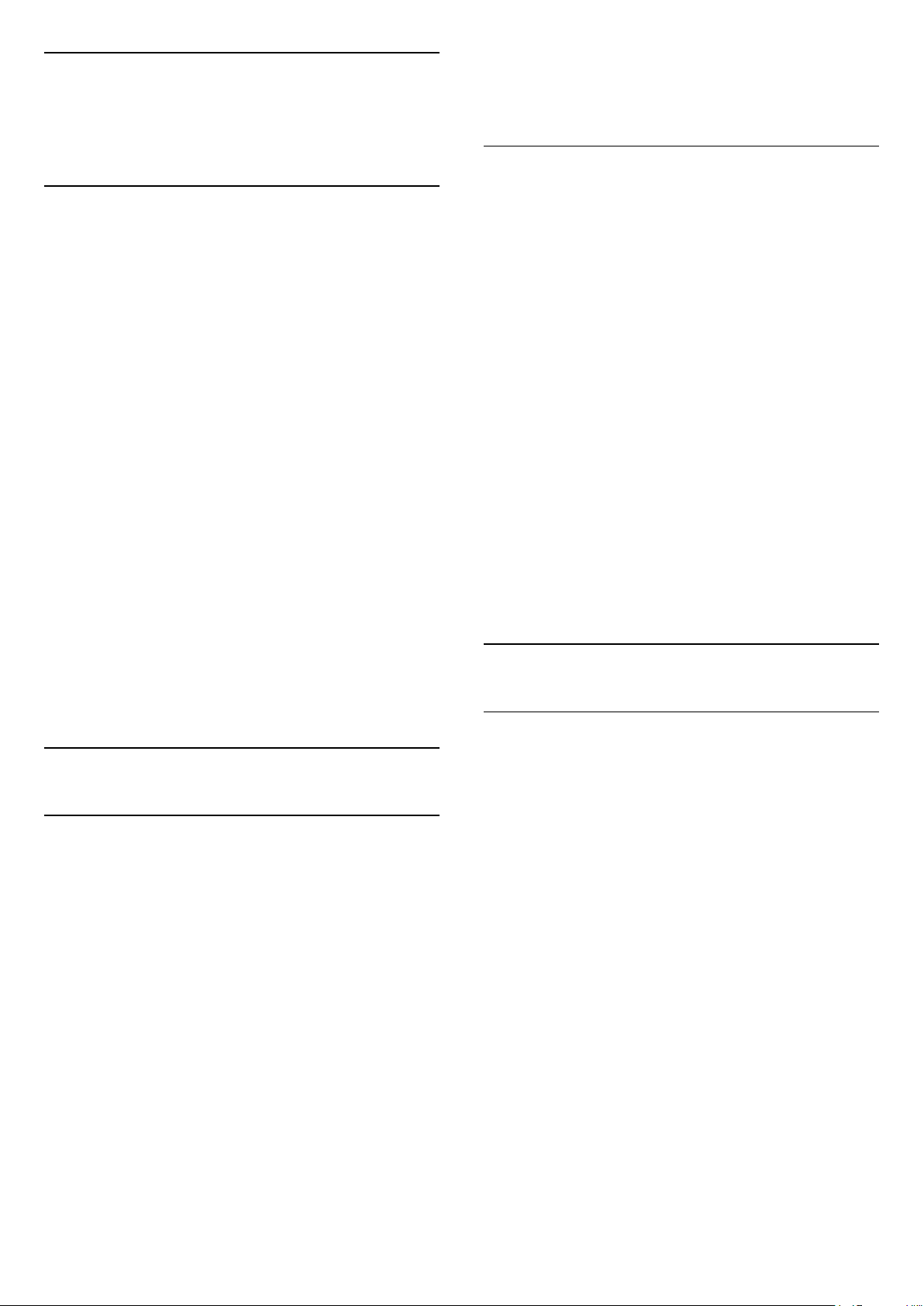
13
Videoer, fotos og
For at vise statuslinjen under afspilning af en video
skal du trykke på INFO.
Tryk igen for at skjule oplysningerne.
musik
13.1
Fra en USB-forbindelse
Du kan se dine fotos eller afspille musik og videoer fra
et tilsluttet USB-flashdrev eller en USB-harddisk.
Med TV'et tændt skal du sætte et USB-flashdrev eller
en USB-harddisk i en af USB-tilslutningerne. TV'et
registrerer enheden og viser dine mediefiler på en
medieliste.
Gør følgende, hvis listen over filer ikke vises
automatisk...
1. Tryk på SOURCES, vælg USB , og tryk
på OK.
2. Vælg , og tryk på (højre) for at vælge den
ønskede USB-enhed.
3. Du kan gennemse dine filer i mappestrukturen, som
du har organiseret på drevet.
4. Stop videoer, fotos og musik ved at trykke
på EXIT.
Advarsel
Videoindstillinger
Under videoafspilning skal du trykke
på OPTIONS for at…
Undertekster
Vis underteksterne, hvis de er tilgængelige, vælg Til,
Fra eller Til under lydløs.
Lydsprog
Afspil eventuelt lydsprog.
Shuffle til, Shuffle fra
Afspil videoer i rækkefølge eller tilfældig rækkefølge.
Gentag, afspil én gang
Afspil videoer gentagne gange eller én gang.
Vis info
Vis filoplysninger, som lydtilstand.
Undertekstindstillinger
Vælg underteksters farve, skriftstørrelse, placering,
forskydning af tidssynkronisering, hvis det er
tilgængeligt.
Hvis du forsøger at sætte et program på pause eller
optage det, mens en USB-harddisk er tilsluttet, bliver
du bedt om at formatere USB-harddisken. En sådan
formatering sletter alle filer på USB-harddisken.
13.2
Afspil dine videoer
Afspil videoer
Hvordan listen over mediefiler åbnes på TV'et,
afhænger af typen for den enhed, hvor filerne er
gemt. Se kapitlerne ovenfor.
Sådan gør du for at afspille en video på TV…
Vælg Videoer , vælg filnavnet, og tryk på OK.
- Hvis du vil sætte videoen på pause, skal du trykke
på OK. Tryk på OK igen for at fortsætte.
- For at spole tilbage eller frem skal du trykke
på eller . Tryk på tasterne flere gange for at
øge hastigheden - 2x, 4x, 8x, 16x, 32x.
- For at springe til den næste video i en mappe skal
du trykke på OK for at sætte på pause. Vælg
derefter på skærmen, og tryk på OK.
- Tryk på (Stop) for at stoppe videoafspilningen.
- Tryk på for at gå tilbage til mappen.
Statuslinje
13.3
Se dine fotos
Se fotos
Hvordan listen over mediefiler åbnes på TV'et,
afhænger af typen for den enhed, hvor filerne er
gemt. Se kapitlerne ovenfor.
Se alle fotos på TV…
Vælg Fotos , vælg Alle, og tryk på OK.
Gør følgende for at se et foto på TV…
Vælg Fotos , vælg filnavnet, og tryk på OK.
Sådan starter du et diasshow på TV...
Hvis der flere fotos i en mappe, kan du starte et
diasshow.
Sådan starter du et diasshow...
1. Vælg mappen med billeder.
2. Vælg et foto, og tryk på OPTIONS på
fjernbetjeningen.
3. Vælg Start diasshow.
- Tryk på (højre – næste) eller (venstre –
forrige) for at springe til det næste eller forrige foto.
- Hvis du vil sætte diasshowet på pause, skal du
trykke på OK. Hvis du vil starte igen, skal du trykke
29

på OK igen.
- Stop diasshowet ved at trykke på OK og trykke
på .
13.4
Afspil din musik
Info
For at få vist oplysninger om et foto (størrelse,
oprettelsesdato, filsti osv.) skal du markere et foto og
trykke på INFO.
Tryk igen for at skjule oplysningerne.
Diasshow med musik
Du kan se et diasshow med dine fotos og lytte til din
musik samtidig. Du skal starte musikken, inden du
starter fotodiasshowet.
Sådan afspiller du musik med et diasshow...
1. Vælg en sang eller en mappe med sange, og tryk
på OK.
2. Tryk på .
3. Gå til mappen med fotos, og vælg et foto.
4. Tryk på OPTIONS, og vælg derefter Start
diasshow.
5. Du skal nu bruge navigationspilene til at vælge
mappen med fotos.
6. Tryk på for at stoppe diasshowet.
Afspil musik
Hvordan listen over mediefiler åbnes på TV'et,
afhænger af typen for den enhed, hvor filerne er
gemt. Se kapitlerne ovenfor.
Gør følgende for at afspille en sang på TV'et...
Vælg Musik , vælg filnavnet, og tryk på OK
Hvis der er flere sange i en mappe, kan du lytte til
dem én efter én.
- Hvis du vil sætte en sang på pause, skal du trykke
på OK. Tryk på OK igen for at fortsætte.
- For at spole tilbage eller frem skal du trykke
på eller . Tryk på tasterne flere gange for at
øge hastigheden - 2x, 4x, 8x, 16x, 32x.
- Tryk på + eller - for at springe til næste
eller forrige sang.
- For at springe 10 sekunder i en sang eller springe 10
sekunder tilbage skal du trykke på eller .
- Tryk på for at gå tilbage til mappen. Musikken
fortsætter med at spille.
- Tryk på (Stop) for at stoppe musikafspilningen.
Statuslinje
Fotoindstillinger
Når et billede er på skærmen, skal du
trykke OPTIONS for at…
Start diasshow
Start diasshow.
Diasshowovergange
Indstil overgangen fra et billede til det næste.
Shuffle fra, Shuffle til
Vis billederne i rækkefølge eller tilfældig rækkefølge.
Gentag, afspil én gang
Vis billederne gentagne gange eller kun én gang.
Diasshowfrekvens
Vælg visningstiden for hvert foto.
Roter billede
Roter foto.
Tryk på INFO for at få vist statuslinjen, når en sang
afspilles (afspilningsmærkets position, varighed, titel,
dato osv.).
Tryk igen for at skjule oplysningerne.
Musikindstillinger
Indstillinger for afspilning af musik...
Stop afspilning
Stop musikafspilning.
Shuffle til, Shuffle fra
Afspil sange i rækkefølge eller tilfældig rækkefølge.
Gentag, afspil én gang
Afspil sange gentagne gange eller én gang.
Vis info
Vis filoplysninger, som lydtilstand.
30

14
Indslumringstimer
Indstillinger
14.1
Hurtige indstillinger
Eco-indstillinger
Du kan finde flere oplysninger i Hjælp, se
kapitlet Eco-indstillinger.
Billedtype
Du kan finde flere oplysninger i Hjælp, se
kapitlet Billedtype.
Billedformat
Du kan finde flere oplysninger i Hjælp, se
kapitlet Billedformat.
Lydtype
Du kan finde flere oplysninger i Hjælp, se
kapitlet Lydtype.
Du kan finde flere oplysninger i Hjælp, se
kapitlet Sleep-timer.
14.2
Billede
Billedtype
Vælg en type
For nem billedjustering kan du vælge en
foruddefineret billedtype.
1. Mens du ser en TV-kanal, skal du trykke på .
2. Vælg Billede > Billedtype, og vælg en af typerne
på listen.
3. Tryk om nødvendigt på (venstre) gentagne
gange for at lukke menuen.
De tilgængelige billedtyper er ...
- Personlig - De billedpræferencer, du indstiller,
første gang du tænder.
- Livagtig - Ideel til visning i dagslys
- Naturlig - Naturlige billedindstillinger
- Standard – Den mest energibevidste indstilling –
fabriksindstilling
- Film - Ideel, hvis du vil se film
- Foto - Ideel til visning af fotos
- Energibespar. – Energieffektive indstillinger
Hovedtelefonlydstyrke
Du kan finde flere oplysninger i Hjælp, se
kapitlet Hovedtelefonlydstyrke.
Højttalere
Du kan finde flere oplysninger i Hjælp, se
kapitlet TV-højttalere.
Ur
Du kan finde flere oplysninger i Hjælp, se
kapitlet Ur.
Tilpas en type
Alle de billedindstillinger, du justerer, f.eks. Farve eller
Kontrast, gemmes i den aktuelt valgte Billedtype. Det
giver dig mulighed for at tilpasse hver enkelt type.
Gendan en type
Den valgte type gemmer de ændringer, du har
foretaget. Vi anbefaler, at du kun tilpasser
billedindstillingerne for typen Personlig. Billedtypen
Personlig kan gemme dens indstillinger for hvert
enkelt tilsluttet enhed i menuen Kilder.
Sådan gendanner du typen til dens oprindelige
indstilling…
1. Mens du ser en TV-kanal, skal du trykke på .
2. Vælg Billede > Billedtype, og vælg den billedtype,
du vil gendanne.
3. Tryk på farvetasten Gendan stil , og tryk på
OK. Typen gendannes.
4. Tryk om nødvendigt på (venstre) gentagne
gange for at lukke menuen.
31
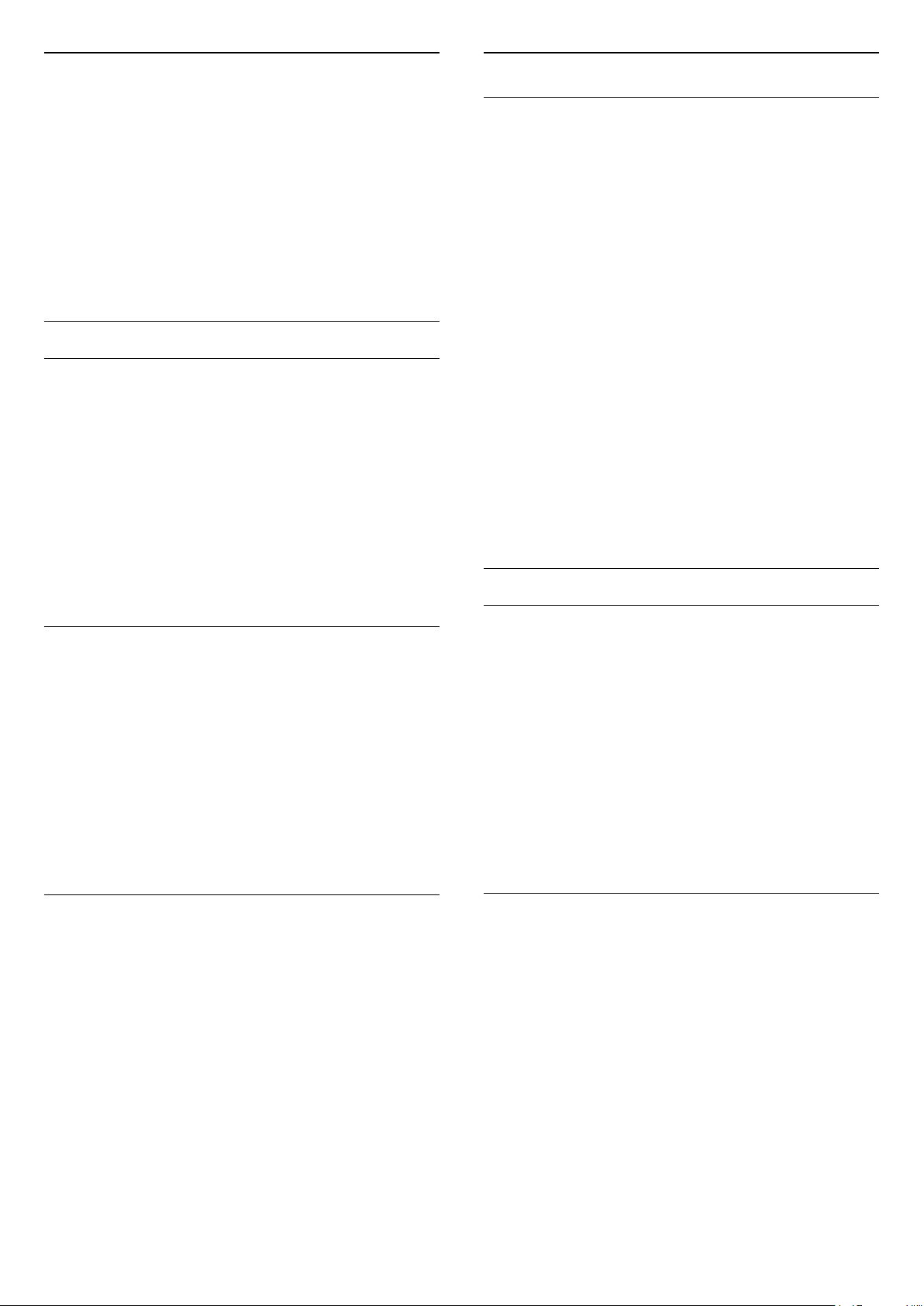
Hjem eller butik
Avancerede billedindstillinger
Hvis en Billedtype skifter tilbage til Livagtig, hver
gang du tænder TV'et, er TV-lokaliteten indstillet
til Butik. En indstilling beregnet til butikskampagner.
Sådan indstiller du TV'et til brug i hjemmet . . .
1. Tryk på , vælg Generelle indstillinger, og tryk
på (højre) for at åbne menuen.
2. Vælg Lokalitet > Hjem, og tryk på OK.
3. Tryk om nødvendigt på (venstre) gentagne
gange for at lukke menuen.
Billedindstillinger
Farve
Med Farve kan du justere billedets farvemætning.
Sådan justerer du farven...
1. Tryk på , vælg Billede, og tryk på (højre) for
at åbne menuen.
2. Vælg Farve, og tryk på (højre) .
3. Tryk på pilene (op) eller (ned) for at justere
værdien.
4. Tryk om nødvendigt på (venstre) gentagne
gange for at lukke menuen.
Spil eller computer
Når du tilslutter en enhed, genkender TV'et dens type
og giver hver enhed et korrekt typenavn. Du kan
ændre typenavnet efter behov. Hvis et korrekt
typenavn er indstillet for en enhed, skifter TV'et
automatisk over til de mest ideelle TV-indstillinger,
når du skifter over til enheden i menuen Kilder.
Hvis du har en spilkonsol med en indbygget Blu-raydiskafspiller, har du muligvis indstillet typenavnet til
Blu-ray-disk. Med Spil eller computer kan du skifte
til de mest ideelle indstillinger for spil manuelt. Glem
ikke at slukke for indstillingen Spil eller Computer, når
du igen vil se TV.
Gør følgende for manuelt at skifte til optimale
indstillinger for spil eller computer...
1. Tryk på , vælg Billede > Avanceret > Spil eller
computer , og tryk på OK.
2. Vælg Spil, Computer eller Fra.
3. Tryk om nødvendigt på (venstre) gentagne
gange for at lukke menuen.
Farveindstillinger
Kontrast
Med Kontrast kan du justere billedets kontrast.
Sådan justerer du kontrasten...
1. Tryk på , vælg Billede, og tryk på (højre) for
at åbne menuen.
2. Vælg Kontrast, og tryk på (højre).
3. Tryk på pilene (op) eller (ned) for at justere
værdien.
4. Tryk om nødvendigt på (venstre) gentagne
gange for at lukke menuen.
Skarphed
Med Skarphed kan du justere niveauet for skarphed
af fine detaljer i billedet.
Sådan justerer du skarpheden...
1. Tryk på , vælg Billede, og tryk på (højre) for
at åbne menuen.
2. Vælg Skarphed, og tryk på (højre).
3. Tryk på pilene (op) eller (ned) for at justere
værdien.
4. Tryk om nødvendigt på (venstre) gentagne
gange for at lukke menuen.
Farveforbedring
Med Farveforbedring kan du forbedre
farveintensiteten og detaljerne i klare farver.
Sådan justerer du niveauet...
1. Tryk på , vælg Billede, og tryk på (højre) for
at åbne menuen.
2. Vælg Avanceret > Farve > Farveforbedring, og
tryk på OK.
3. Vælg Maksimum, Mellem, Minimum eller Fra.
4. Tryk om nødvendigt på (venstre) gentagne
gange for at lukke menuen.
Farvetemperatur
Med Farvetemperatur kan du indstille billedet til en
forudindstillet farvetemperatur eller
vælge Brugerdefineret for selv at angive en
temperaturindstilling med Brugerdefineret
farvetemperatur. Farvetemperatur og Brugerdefineret
farvetemperatur er indstillinger, der er beregnet til
superbrugere.
Sådan vælger du en forudindstilling...
1. Tryk på , vælg Billede, og tryk på (højre) for
at åbne menuen.
2. Vælg Avanceret > Farve > Farvetemperatur, og
tryk på OK.
3. Vælg Normal, Varm eller Kold. Eller
32

vælg Brugerdefineret, hvis du selv vil definere en
farvetemperatur.
4. Tryk om nødvendigt på (venstre) gentagne
gange for at lukke menuen.
kontrast, og tryk på OK.
3. Vælg Maksimum, Mellem, Minimum eller Fra.
4. Tryk om nødvendigt på (venstre) gentagne
gange for at lukke menuen.
Brugerdefineret farvetemperatur
Med Brugerdefineret farvetemperatur kan du selv
indstille en farvetemperatur. For at indstille en
Brugerdefineret farvetemperatur skal du først vælge
Brugerdefineret i menuen Farvetemperatur.
Brugerdefineret farvetemperatur er en indstilling, der
er beregnet til slutbrugere.
Sådan indstiller du en brugerdefineret
farvetemperatur...
1. Tryk på , vælg Billede, og tryk på (højre) for
at åbne menuen.
2. Vælg Avanceret > Farve > Brugerdefineret
farvetemperatur, og tryk på OK.
3. Tryk på pilene (op) eller (ned) for at justere
værdien. HP er hvidt punkt, og SN er sort niveau. Du
kan også vælge en af forudindstillingerne i denne
menu.
4. Tryk om nødvendigt på (venstre) gentagne
gange for at lukke menuen.
Kontrastindstillinger
Kontrast, lysstyrke
Med Lysstyrke kan du indstille lysstyrken for
billedsignalet. Lysstyrke er en indstilling, der er
beregnet til superbrugere. Vi anbefaler ikkesuperbrugere, at de justerer billedets lysstyrke ved
hjælp af indstillingen Kontrast.
Sådan justerer du niveauet...
1. Tryk på , vælg Billede, og tryk på (højre) for
at åbne menuen.
2. Vælg Avanceret > Kontrast > Lysstyrke, og tryk
på OK.
3. Tryk på pilene (op) eller (ned) for at justere
værdien.
4. Tryk om nødvendigt på (venstre) gentagne
gange for at lukke menuen.
Videokontrast
Med Videokontrast kan du mindske området for
videokontrast.
Sådan justerer du niveauet...
Kontrasttilstande
Med Kontrasttilstand kan du angive det niveau, hvor
strømforbruget kan reduceres ved at dæmpe
skærmens lysstyrkeintensitet. Vælg mellem det mest
ideelle strømforbrug eller billedet med den bedste
intensitet.
Sådan justerer du niveauet...
1. Tryk på , vælg Billede, og tryk på (højre) for
at åbne menuen.
2. Vælg Avanceret > Kontrast > Kontrasttilstand,
og tryk på OK.
3. Vælg Standard, Bedste effekt, Bedste billede
eller Fra.
4. Tryk om nødvendigt på (venstre) gentagne
gange for at lukke menuen.
Dynamisk kontrast
Med Dynamisk kontrast kan du angive det niveau,
ved hvilket TV'et automatisk forbedrer detaljerne i
mørke, mellemmørke og lyse områder i billedet.
Sådan justerer du niveauet...
1. Tryk på , vælg Billede, og tryk på (højre) for
at åbne menuen.
2. Vælg Avanceret > Kontrast > Videokontrast, og
tryk på OK.
3. Tryk på pilene (op) eller (ned) for at justere
værdien.
4. Tryk om nødvendigt på (venstre) gentagne
gange for at lukke menuen.
Gamma
Med Gamma kan du angive en ikke-lineær indstilling
for billedets lysstyrke og kontrast. Gamma er en
indstilling, der er beregnet til superbrugere.
Sådan justerer du niveauet...
1. Tryk på , vælg Billede, og tryk på (højre) for
at åbne menuen.
2. Vælg Avanceret > Kontrast > Gamma, og tryk
på OK.
3. Tryk på pilene (op) eller (ned) for at justere
værdien.
4. Tryk om nødvendigt på (venstre) gentagne
gange for at lukke menuen.
1. Tryk på , vælg Billede, og tryk på (højre) for
at åbne menuen.
2. Vælg Avanceret > Kontrast > Dynamisk
33
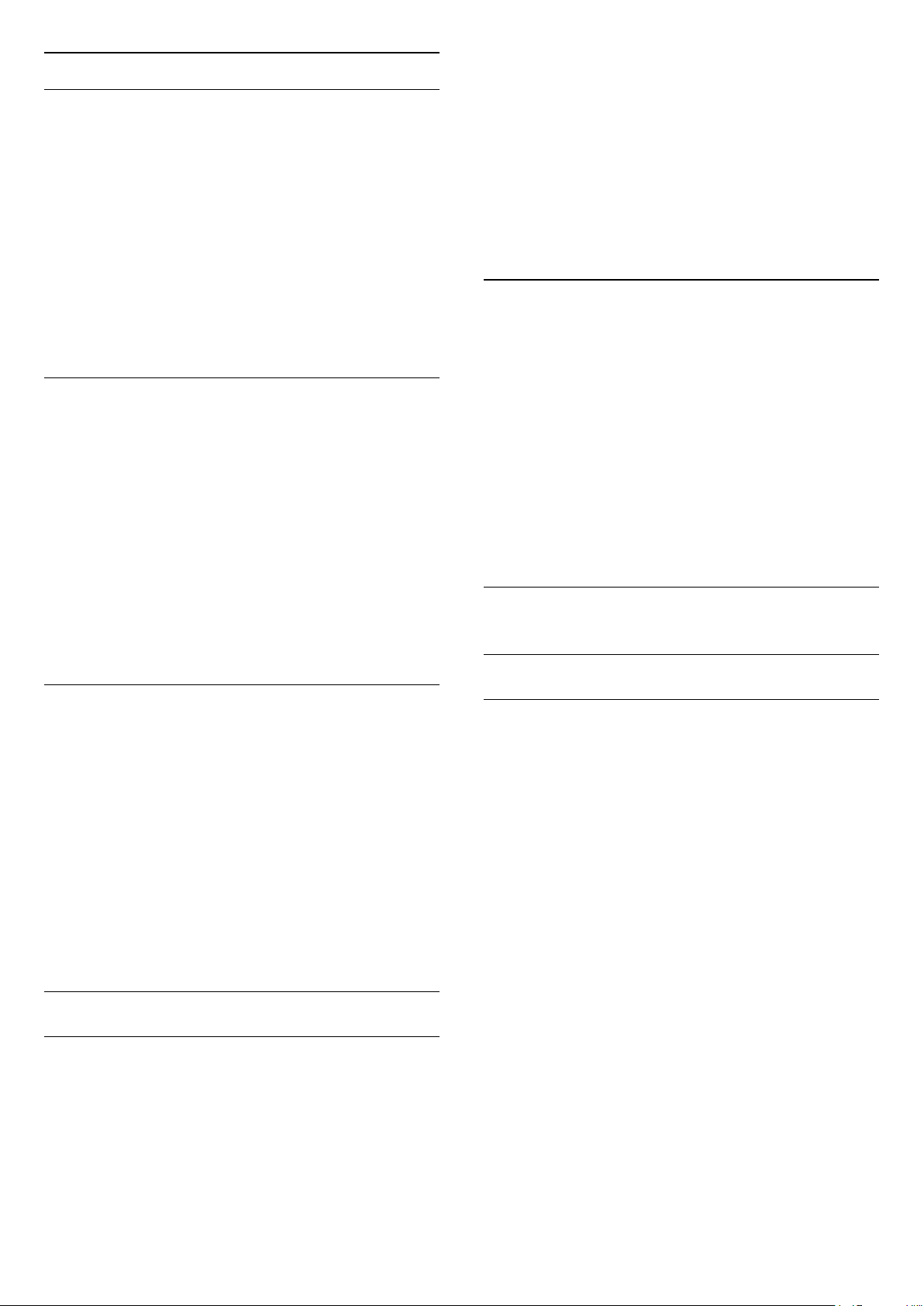
Skarphedsindstillinger
Super opløsning
Med Super opløsning får du en overlegen skarphed i
linjer og konturer.
Sådan tænder/slukker du...
1. Tryk på , vælg Billede, og tryk på (højre) for
at åbne menuen.
2. Vælg Avanceret > Skarphed > Super
opløsning, og tryk på (højre) for at åbne menuen.
3. Vælg Til eller Fra.
4. Tryk om nødvendigt på (venstre) gentagne
gange for at lukke menuen.
Støjreduktion
Med Støjreduktion kan du bortfiltrere og reducere
niveauet af billedstøj.
Sådan justerer du støjreduktion...
1. Tryk på , vælg Billede, og tryk på (højre) for
at åbne menuen.
2.
Vælg Avanceret > Skarphed > Støjreduktion, og
tryk på (højre) for at åbne menuen.
3. Vælg Maksimum, Mellem, Minimum eller Fra.
4. Tryk om nødvendigt på (venstre) gentagne
gange for at lukke menuen.
2. Vælg Format og kanter > Billedformat, og tryk
på (højre) for at åbne menuen.
3. Vælg et format på listen, og tryk på OK.
4. Tryk om nødvendigt på (venstre) gentagne
gange for at lukke menuen.
Sådan skifter du billedformat, mens du ser TV ...
1. Mens du ser en TV-kanal, skal du trykke på for
at åbne menuen Billedformat.
2. Vælg et format på listen, og tryk på OK.
Skærmkanter
Med Skærmkanter kan du forstørre billedet en smule
for at skjule forvrængede kanter.
Sådan justerer du kanterne ...
1. Tryk på , vælg Billede, og tryk på (højre) for
at åbne menuen.
2. Vælg Format og kanter > Skærmkanter, og tryk
på (højre) for at åbne menuen.
3. Tryk på pilene (op) eller (ned) for at justere
værdien.
4. Tryk om nødvendigt på (venstre) gentagne
gange for at lukke menuen.
14.3
Lyd
MPEG artefakt-reduktion
Med MPEG-artefaktreduktion udjævner du de
digitale overgange i billedet. MPEG artefakter ses
mest som små blokke eller takkede kanter på billeder.
Sådan reducerer du MPEG-artefakter...
1. Tryk på , vælg Billede, og tryk på (højre) for
at åbne menuen.
2. Vælg Avanceret > Skarphed > MPEG artefaktreduktion, og tryk på (højre) for at åbne menuen.
3. Vælg Til eller Fra.
4. Tryk om nødvendigt på (venstre) gentagne
gange for at lukke menuen.
Format og kanter
Billedformat
Er der sorte bjælker øverst og nederst eller i begge
sider af billedet, kan du justere billedformatet til et
format, som udfylder skærmen.
Lydtype
Vælg en type
For nem justering af lyd kan du vælge en
foruddefineret indstilling med Lydtype.
1. Mens du ser en TV-kanal, skal du trykke på .
2. Vælg Lyd, og tryk på (højre) for at åbne
menuen.
3. Vælg Lydtype, og vælg en af typerne på listen.
4. Tryk om nødvendigt på (venstre) gentagne
gange for at lukke menuen.
De tilgængelige lydtyper er ...
- Personlig - De lydpræferencer, du indstiller, første
gang du tænder.
- Original - Den mest neutrale lydindstilling
- Film - Ideel, hvis du vil se film
- Musik - Ideel til afspilning af musik
- Spil - Ideel til spil
- Nyheder - Ideel til tale
Sådan skifter du billedformat ...
1. Tryk på , vælg Billede, og tryk på (højre) for
at åbne menuen.
34
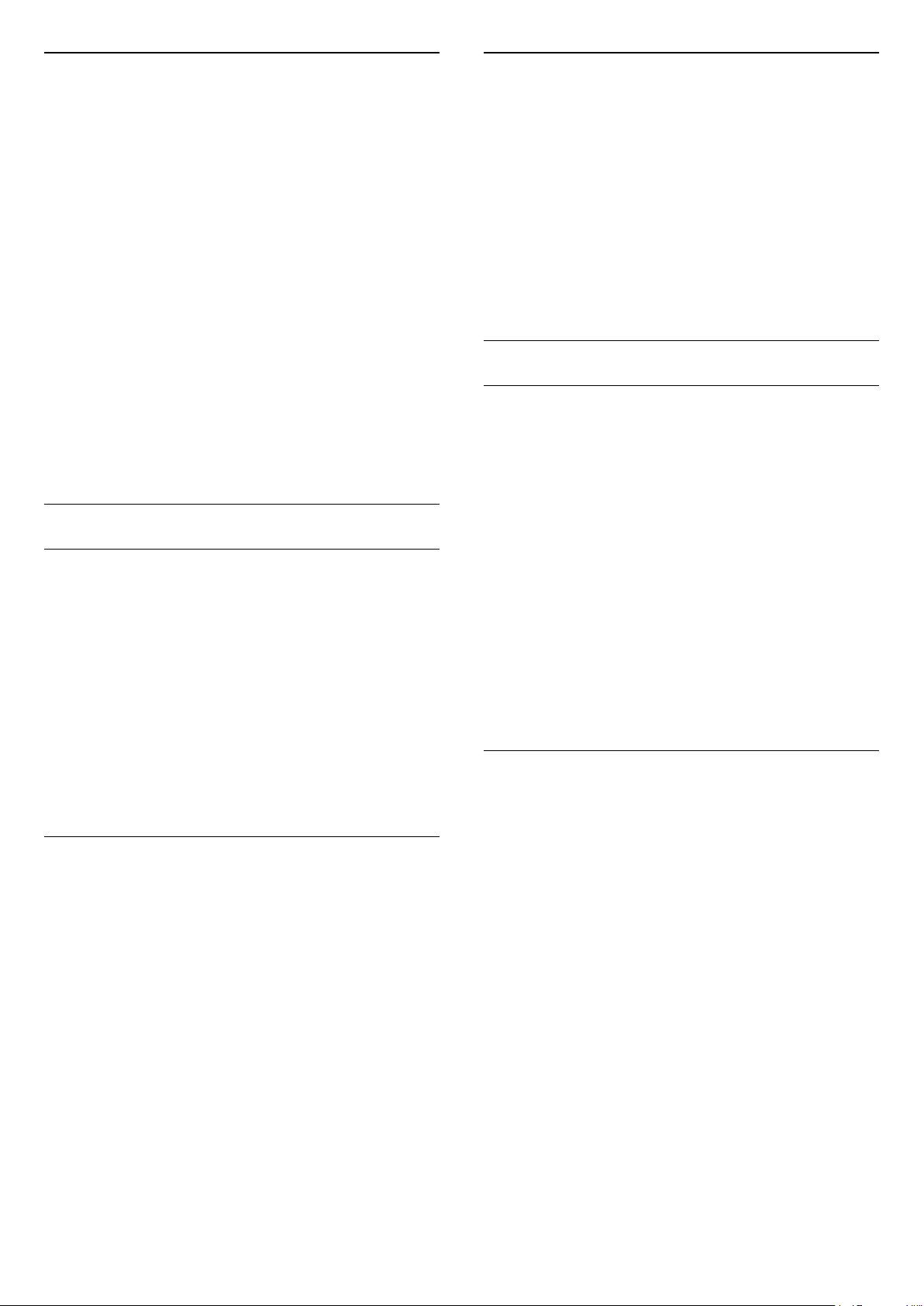
Gendan en type
Surround-funktion
Når du har valgt en lydtype, kan du tilpasse alle
lydindstillinger i Opsætning > Lyd…
Den valgte type gemmer de ændringer, du har
foretaget. Vi anbefaler, at du kun tilpasser
lydindstillingerne for typen Personlig. Lydtypen
Personlig kan gemme dens indstillinger for hvert
enkelt tilsluttet enhed i menuen Kilder.
Sådan gendanner du typen til dens oprindelige
indstilling…
1. Mens du ser en TV-kanal, skal du trykke på .
2. Vælg Lyd, og tryk på (højre) for at åbne
menuen.
3. Vælg Lydtype, og vælg den lydtype, du vil
gendanne.
4. Tryk på farvetasten Gendan type. Typen
gendannes
5. Tryk om nødvendigt på (venstre) gentagne
gange for at lukke menuen.
Lydindstillinger
Bas
Med Bas kan du justere niveauet for dybe toner i
lyden.
Sådan justerer du niveauet...
1. Tryk på , vælg Lyd, og tryk på (højre) for at
åbne menuen.
2. Vælg Bas, og tryk på (højre).
3. Tryk på pilene (op) eller (ned) for at justere
værdien.
4. Tryk om nødvendigt på (venstre) gentagne
gange for at lukke menuen.
Med Surround-tilstand kan du indstille lydeffekten i
TV-højttalerne.
Sådan indstiller du surround-funktionen...
1. Tryk på , vælg Lyd, og tryk på (højre) for at
åbne menuen.
2. Vælg Surround-funktion, og tryk på (højre) for
at åbne menuen.
3. Vælg Stereo eller Incredible Surround.
4. Tryk om nødvendigt på (venstre) gentagne
gange for at lukke menuen.
Avancerede lydindstillinger
Automatisk lydstyrkeniveau
Med Automatisk lydstyrkeniveau kan du indstille
TV'et til automatisk at udligne pludselige forskelle i
lydstyrken. Typisk i starten af en reklame, eller når du
skifter kanal.
Sådan tænder/slukker du...
1. Tryk på , vælg Lyd, og tryk på (højre) for at
åbne menuen.
2. Vælg Avanceret, og tryk på (højre) for at åbne
menuen.
3. Vælg Automatisk lydstyrkeniveau, og tryk
på (højre) for at åbne menuen.
4. Vælg Til eller Fra.
5. Tryk om nødvendigt på (venstre) gentagne
gange for at lukke menuen.
Tv-højttalere
Du kan sende TV-lyden til en tilsluttet lydenhed - et
hjemmebiografsystem eller et lydsystem.
Diskant
Med Diskant kan du justere niveauet for høje toner i
lyden.
Sådan justerer du niveauet...
1. Tryk på , vælg Lyd, og tryk på (højre) for at
åbne menuen.
2. Vælg Diskant, og tryk på (højre).
3. Tryk på pilene (op) eller (ned) for at justere
værdien.
4. Tryk om nødvendigt på (venstre) gentagne
gange for at lukke menuen.
Du kan vælge, hvor du vil høre TV-lyden, og hvordan
du vil styre den.
- Hvis du vælger TV-højttalere > Fra, slår du
permanent TV-højttalerne fra.
- Hvis du vælger TV-højttalere > Til, er TVhøjttalerne altid tændt.
Med en lydenhed tilsluttet til HDMI CEC kan du bruge
en af EasyLink-indstillingerne.
- Hvis du vælger EasyLink, sender TV'et lyden til
lydenheden. TV'et slår TV-højttalerne fra, når
enheden afspiller lyden.
- Hvis du vælger EasyLink-autostart, aktiverer TV'et
lydenheden, sender TV-lyden til enheden og
deaktiverer TV-højttalerne.
Hvis der er valgt EasyLink eller EasyLink-autostart,
kan du stadig skifte over til TV-højttalere efter behov.
Sådan indstiller du TV-højttalerne...
1. Tryk på , vælg Lyd, og tryk på (højre) for at
35
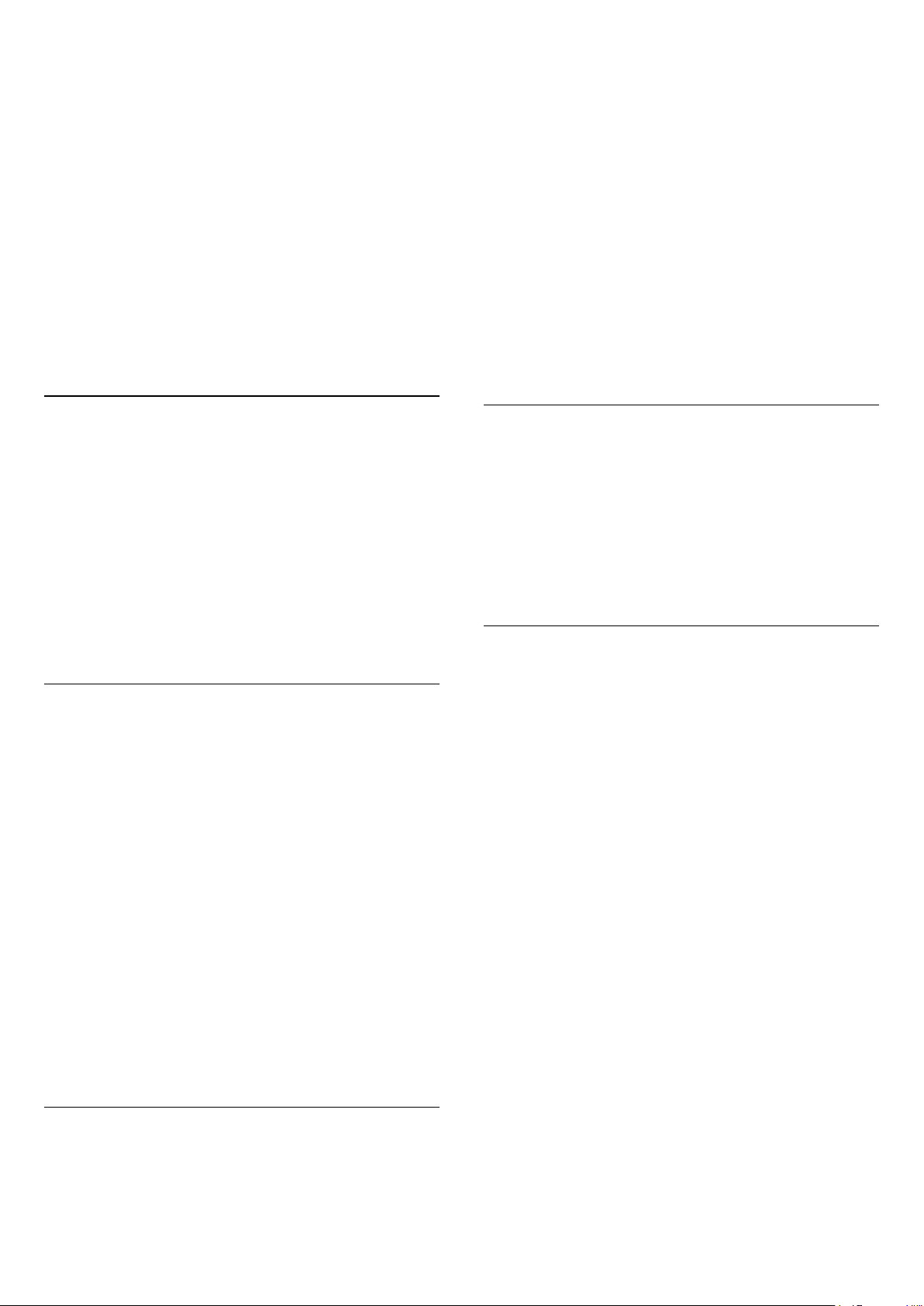
åbne menuen.
2. Vælg Avanceret, og tryk på (højre) for at åbne
menuen.
3. Tryk på TV-højttalere, og tryk på (højre) for at
åbne menuen.
4. Vælg Tændt, Slukket, EasyLink eller EasyLink-
autostart.
5. Tryk om nødvendigt på (venstre) gentagne
gange for at lukke menuen.
Sådan skifter du direkte til højttalere…
1. Mens du ser TV, skal du trykke på .
2. Vælg Hurtige indstillinger > Højttalere, og
vælg TV eller Forstærker (lydsystem).
3. Tryk om nødvendigt på (venstre) gentagne
gange for at lukke menuen.
kan forårsages af forskelle i lydbehandlingen.
Sådan justerer du forskellen i lydstyrke...
1. Tryk på , vælg Lyd, og tryk på (højre) for at
åbne menuen.
2. Vælg Avanceret > Justering af lydudgang, og tryk
på OK.
3. Vælg Mere, Middel eller Mindre, og tryk derefter
på OK.
4. Hvis lydstyrkeforskellen er stor, skal du
vælge Mere. Hvis lydstyrkeforskellen er lille, skal du
vælge Mindre.
5. Tryk om nødvendigt på (venstre) gentagne
gange for at lukke menuen.
Justering af lydudgang påvirker lydsignalerne for
både optisk lydudgang og HDMI ARC.
Clear Sound
Med Clear Sound forbedrer du lyden af tale. Ideelt til
nyhedsprogrammer. Du kan slå taleforbedring til eller
fra.
Sådan tænder/slukker du...
1. Tryk på , vælg Lyd, og tryk på (højre) for at
åbne menuen.
2. Vælg Avanceret > Clear Sound, og tryk på OK.
3. Vælg Til eller Fra, og tryk derefter på OK.
4. Tryk om nødvendigt på (venstre) gentagne
gange for at lukke menuen.
Lydudgangsformat
Hvis du har et hjemmebiografsystem med multikanallydbehandlingsfunktion som f.eks. Dolby Digital, DTS®
eller tilsvarende, skal du indstille lydudgangsformatet
til Multikanal. Med Multikanal kan TV'et sende det
komprimerede multikanal-lydsignal fra en TV-kanal
eller en tilsluttet afspiller til hjemmebiografsystemet.
Hvis du har et hjemmebiografsystem uden multikanallydbehandling, skal du vælge Stereo.
Sådan indstiller du Lydudgangsformat...
1. Tryk på , vælg Lyd, og tryk på (højre) for at
åbne menuen.
2. Vælg Avanceret > Lydudgangsformat, og tryk
på OK.
3. Vælg Multikanal eller Stereo, og tryk derefter
på OK.
4. Tryk om nødvendigt på (venstre) gentagne
gange for at lukke menuen.
HDMI 1 – ARC
Sådan tænder/slukker du...
1. Tryk på , vælg Lyd, og tryk på (højre) for at
åbne menuen.
2. Vælg Avanceret > HDMI 1 - ARC, og tryk på OK.
3. Vælg Til eller Fra, og tryk derefter på OK.
4. Tryk om nødvendigt på (venstre) gentagne
gange for at lukke menuen.
Forsinkelse af lydudgang
Med et hjemmebiografsystem (HTS) tilsluttet TV'et,
skal TV-billedet synkroniseres med lyden fra
hjemmebiografsystemet.
Automatisk synkronisering af lyd til video
Med de nyeste Philips-hjemmebiografsystemer
synkroniseres lyd til video automatisk og er altid
korrekt.
Forsinkelse af lydsynkronisering
På visse hjemmebiografsystemer kan det være
nødvendigt at justere forsinkelsen af
lydsynkroniseringen for at synkronisere lyd og billede.
På hjemmebiografsystemet skal værdien for
forsinkelsen forøges, indtil billede og lyd passer
sammen. Det kan være nødvendigt med en
forsinkelsesværdi på 180 ms. Læs brugervejledningen
til hjemmebiografsystemet. Har du konfigureret en
forsinkelsesværdi i hjemmebiografsystemet, skal
Forsinkelse af lydudgang deaktiveres på TV'et.
Sådan deaktiverer du Forsinkelse af lydudgang...
Justering af lydudgang
Brug indstillingen Justering af lydudgang til at justere
lydstyrken for TV'et og hjemmebiografsystemet, når
du skifter fra det ene til det andet. Forskelle i lydstyrke
1. Tryk på , vælg Lyd, og tryk på (højre) for at
åbne menuen.
2. Vælg Avanceret > Forsinkelse af lydudgang, og
tryk på OK.
3. Vælg Fra.
4. Tryk om nødvendigt på (venstre) gentagne
36
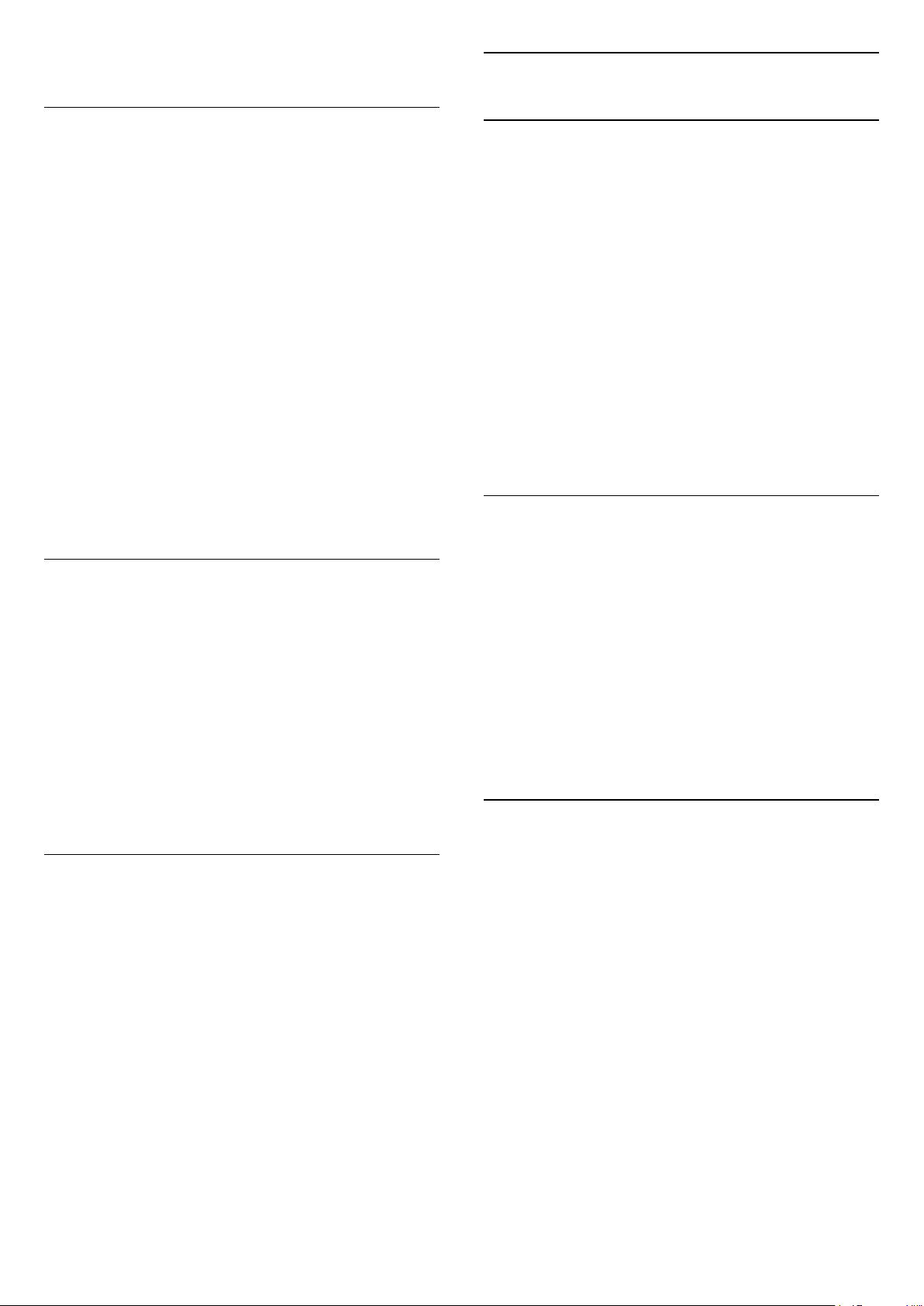
gange for at lukke menuen.
Forskydning af lydudgang
Hvis du ikke kan indstille en forsinkelse på
hjemmebiografsystemet, kan du indstille TV'et til at
synkronisere lyden. Du kan indstille en forskydning,
som kompenserer for den tid, det tager for
hjemmebiografsystemet at frembringe lyden til TVbilledet. Du kan indstille værdien i trin på 5 ms. Den
maksimale indstilling er -60 ms.
Indstillingen Forsinkelse af lydudgang skal være
slået til.
Sådan synkroniserer du lyden på TV'et...
1. Tryk på , vælg Lyd, og tryk på (højre) for at
åbne menuen.
2. Vælg Avanceret > Forskydning af lydudgang, og
tryk på OK.
3. Brug skydekontakten til at indstille
lydforskydningen, og tryk på OK.
4. Tryk om nødvendigt på (venstre) gentagne
gange for at lukke menuen.
14.4
Eco-indstillinger
Energibesparende
Eco-indstillinger samler de indstillinger, der
hjælper med at bevare miljøet.
Energibesparende
Hvis du vælger Energibesparende, skifter TV'et
automatisk til billedtypen Standard, som er den mest
ideelle, energibevidste indstilling for billedet.
Sådan indstiller du TV'et til Energibesparende...
1 - Tryk på , vælg Eco-indstillinger, og tryk
på (højre) for at åbne menuen.
2 - Vælg Energibesparende, Billedtype indstilles
automatisk til Standard.
3 - Tryk om nødvendigt på (venstre) gentagne
gange for at lukke menuen.
Skærm fra
Hovedtelefonlydstyrke
Med Hovedtelefonlydstyrke kan du indstille
lydstyrken for tilsluttede hovedtelefoner separat.
Sådan regulerer du lydstyrken...
1. Tryk på , vælg Lyd, og tryk på (højre) for at
åbne menuen.
2. Vælg Hovedtelefonlydstyrke, og tryk på OK.
3. Tryk på pilene (op) eller (ned) for at justere
værdien.
4. Tryk om nødvendigt på (venstre) gentagne
gange for at lukke menuen.
TV-placering (For 4031, 4131-serien af
TV)
Som en del af den første installation konfigureres
denne indstilling enten til På en TV-stand eller På
væggen. Hvis du senere flytter TV'et, bør denne
indstilling tilpasses i overensstemmelse hermed for at
opnå den bedste lydgengivelse.
1. Tryk på , vælg Lyd, og tryk på (højre) for at
åbne menuen.
2. Vælg TV-placering, og tryk på OK.
3. Vælg På en TV-stand eller På væggen.
4. Tryk om nødvendigt på (venstre) gentagne
gange for at lukke menuen.
Hvis du kun lytter til musik, kan du slukke TVskærmen for at spare energi.
Sådan slukker du for TV-skærmen...
1. Tryk på , vælg Eco-indstillinger, og tryk
på (højre) for at åbne menuen.
2. Vælg Skærm fra.
3. Tryk om nødvendigt på (venstre) gentagne
gange for at lukke menuen.
Tryk på en vilkårlig knap på fjernbetjeningen for at
tænde for skærmen igen.
Timer for slukning
Hvis TV'et modtager et TV-signal, men du ikke trykker
på fjernbetjeningen i 4 timer, slukker TV'et automatisk
for at spare på strømmen. Derudover vil TV'et slukke
automatisk, hvis det ikke modtager et TV-signal eller
en fjernbetjeningskommando i 10 minutter.
Hvis du bruger TV'et som skærm eller bruger en digital
modtager til at se TV (en set-top-boks - STB) uden at
bruge TV-fjernbetjeningen, skal du deaktivere denne
automatiske slukning.
Sådan deaktiverer du slukningstimeren…
1. Tryk på , vælg Eco-indstillinger, og tryk
på (højre) for at åbne menuen.
2. Vælg Timer for slukning, og tryk på OK.
3. Tryk på pilene (op) eller (ned) for at justere
værdien. Værdien 0 deaktiverer den automatiske
slukning.
4. Tryk om nødvendigt på (venstre) gentagne
37

gange for at lukke menuen.
14.5
Generelle indstillinger
Sprog
Menusprog
Sådan skifter du sprog for TV'ets menuer og
meddelelser...
1. Tryk på , vælg Generelle
indstillinger > Sprog > Menusprog, og tryk på OK.
2. Vælg det sprog, du ønsker.
3. Tryk om nødvendigt på (venstre) gentagne
gange for at lukke menuen.
Foretrukne sprog
Lydsprog
En digital udsendelse kan tilbyde flere lydsprog
(sprog) til et program. Du kan angive et primært og
sekundært lydsprog. Hvis et af disse lydsprog er
tilgængelige, skifter TV'et til lydsproget.
Sådan indstiller du primært og sekundært lydsprog...
1. Tryk på , vælg Generelle indstillinger, og tryk
på (højre) for at åbne menuen.
2. Vælg Sprog, og tryk på (højre) for at åbne
menuen.
3. Vælg Primært
lydsprog eller Sekundært lydsprog, og tryk på OK.
4. Vælg det ønskede sprog, og tryk på OK.
5. Tryk om nødvendigt på (venstre) gentagne
gange for at lukke menuen.
Sådan vælger du lydsprog, hvis ingen af dine
foretrukne lydsprog er tilgængelige...
1. Tryk på OPTIONS.
2. Vælg Lydsprog, og vælg et af sprogene som lyd
midlertidigt.
Undertekstsprog
Tænd
også være en del af udsendelsen.
Du kan vælge dit foretrukne sprog for undertekster
i Undertekstsprog.
Indstillinger for undertekstsprog
En digital udsendelse kan tilbyde flere
undertekstsprog for et program. Du kan indstille et
foretrukket primært og sekundært undertekstsprog.
Hvis undertekster på et af disse sprog er tilgængelige,
viser TV'et de undertekster, ud har valgt.
Sådan indstiller du et primært og sekundært
undertekstsprog...
1. Tryk på , vælg Generelle indstillinger, og tryk
på (højre) for at åbne menuen.
2. Vælg Sprog, og tryk på (højre) for at åbne
menuen.
3.
Vælg Primært undertekstsprog eller
Sekundært undertekstsprog, og tryk på OK.
4. Vælg det ønskede sprog, og tryk på OK.
5. Tryk om nødvendigt på (venstre) gentagne
gange for at lukke menuen.
Sådan vælger du et undertekstsprog, når ingen af
dine foretrukne sprog er tilgængelige...
1. Tryk på OPTIONS.
2. Vælg Undertekstsprog, og vælg et af sprogene
som undertekster midlertidigt.
Undertekster fra tekst-TV
Undertekster for analoge kanaler
I forbindelse med analoge kanaler skal du gøre
underteksterne tilgængelige for hver kanal manuelt.
1. Skift til en kanal, og tryk på TEXT for at åbne tekstTV.
2. Tast sidenummeret for undertekster, normalt 888.
3. Tryk på TEXT igen for at lukke tekst-TV.
Vælger du Til i menuen Undertekst, mens du ser
denne analoge kanal, vises der undertekster, hvis de
er tilgængelige.
Du kan tjekke, om en kanal er analog eller digital, ved
at skifte til kanalen og åbne Status i
menuen Indstillinger.
Du kan slå Undertekster til eller Undertekster fra.
Du kan også vælge Automatisk.
Automatisk
Hvis sproginformation er en del af den digitale
udsendelse, og det udsendte program ikke er på dit
sprog (sproget, der er indstillet på TV), kan TV'et vise
undertekster automatisk på et af dine foretrukne
undertekstsprog. Et af disse undertekstsprog skal
Tekst/tekst-TV-sprog
Tekst-TV-sider
Vælg en tekst-TV-side
Hvis du vil vælge en side . . .
1. Indtast sidenummeret med taltasterne.
38

2. Brug piletasterne til at navigere.
3. Tryk på en farvetast for at vælge et af de
farvekodede punkter nederst på skærmen.
Tekst-TV-undersider
En tekst-TV-side kan indeholde adskillige undersider.
Undersidenumrene vises på bjælken ved siden af
hovedsidenummeret.
Hvis du vil vælge en underside, skal du trykke
på eller .
T.O.P. Tekst-TV-sider
Visse TV-stationer udbyder T.O.P.- tekst-TV.
Sådan åbnes T.O.P.- For tekst-sider i tekst-TV tryk
på OPTIONS , og vælg T.O.P.-oversigt.
5. Tryk om nødvendigt på (venstre) gentagne
gange for at lukke menuen.
Tekst-TV 2.5
Hvis Tekst-TV 2.5 er tilgængeligt, opnår du bedre
farver og grafik. Tekst-TV 2.5 er som standard
aktiveret fra fabrikkens side.
Sådan slukker du for Tekst-TV 2.5…
1. Tryk på TEXT.
2. Tryk på OPTIONS, når Tekst/tekst-TV er åben
på skærmen.
3. Vælg Tekst-TV 2.5 > Fra.
4. Tryk om nødvendigt på (venstre) gentagne
gange for at lukke menuen.
Indstillinger for tekst-TV
Tryk på OPTIONS i Tekst/tekst-TV for at vælge
følgende…
- Frys side
Stopper automatisk rotation af undersider.
- Dobbeltskærm/fuld skærm
Viser TV-kanalen og tekst-TV ved siden af hinanden.
- T.O.P.-oversigt
Sådan åbnes T.O.P.- tekst-TV.
- Forstør
Forstørrer tekst-TV-siden for at lette læsningen.
- Afslør
Afslører skjulte oplysninger på siden.
- Bladr i undersider
Bladr i undersider, når de er tilgængelige.
- Sprog
Skifter den gruppe tegn, som tekst-TV anvender, for
at få vist teksten korrekt.
- Tekst-TV 2.5
Aktiverer tekst-TV 2,5, så der fremkommer flere farver
og bedre grafik.
Ur
Dato og klokkeslæt
Automatisk
I visse lande udsender digitale TV-stationer ikke
oplysninger om UTC - Coordinated Universal Time.
Skift til og fra sommertid ignoreres muligvis, og TV'et
kan vise et ukorrekt klokkeslæt.
Når du optager programmer, der er planlagt i TVguiden, anbefaler vi ikke at ændre tidspunkt og dato
manuelt. I nogle lande, og for nogle
netværksudbydere, er indstillingen af Ur skjult for at
undgå forkert indstilling af tiden.
Sådan retter du TV'ets ur automatisk…
1. Tryk på , vælg Generelle
indstillinger > Ur > Automatisk urfunktion, og
vælg Afhængigt af land.
2. Vælg Sommertid, og vælg den korrekte indstilling.
3. Tryk om nødvendigt på (venstre) gentagne
gange for at lukke menuen.
Manuelt
Opsætning af tekst-TV
Sprog for tekst-TV
Visse digitale TV-stationer har flere forskellige TekstTV-sprog tilgængelige.
Indstiller dit primære og sekundære tekst-TV-sprog . .
.
1. Tryk på , vælg Generelle indstillinger, og tryk
på (højre) for at åbne menuen.
2. Vælg Sprog, og tryk på (højre) for at åbne
menuen.
3. Vælg Primært tekst-TV eller Sekundært tekst-TV,
og tryk på OK.
4. Vælg det ønskede sprog, og tryk på OK.
Sådan indstiller du TV'ets ur manuelt...
1. Tryk på , vælg Generelle
indstillinger > Ur > Automatisk urfunktion, og
vælg Manuelt.
2. Vælg Dato og Klokkeslæt for at indstille det.
3. Tryk om nødvendigt på (venstre) gentagne
gange for at lukke menuen.
Tidszone
Sådan indstiller du tidszonen...
1. Tryk på , vælg Generelle
indstillinger > Ur > Tidszone, og tryk på OK.
2. Vælg én af tidszonerne.
39
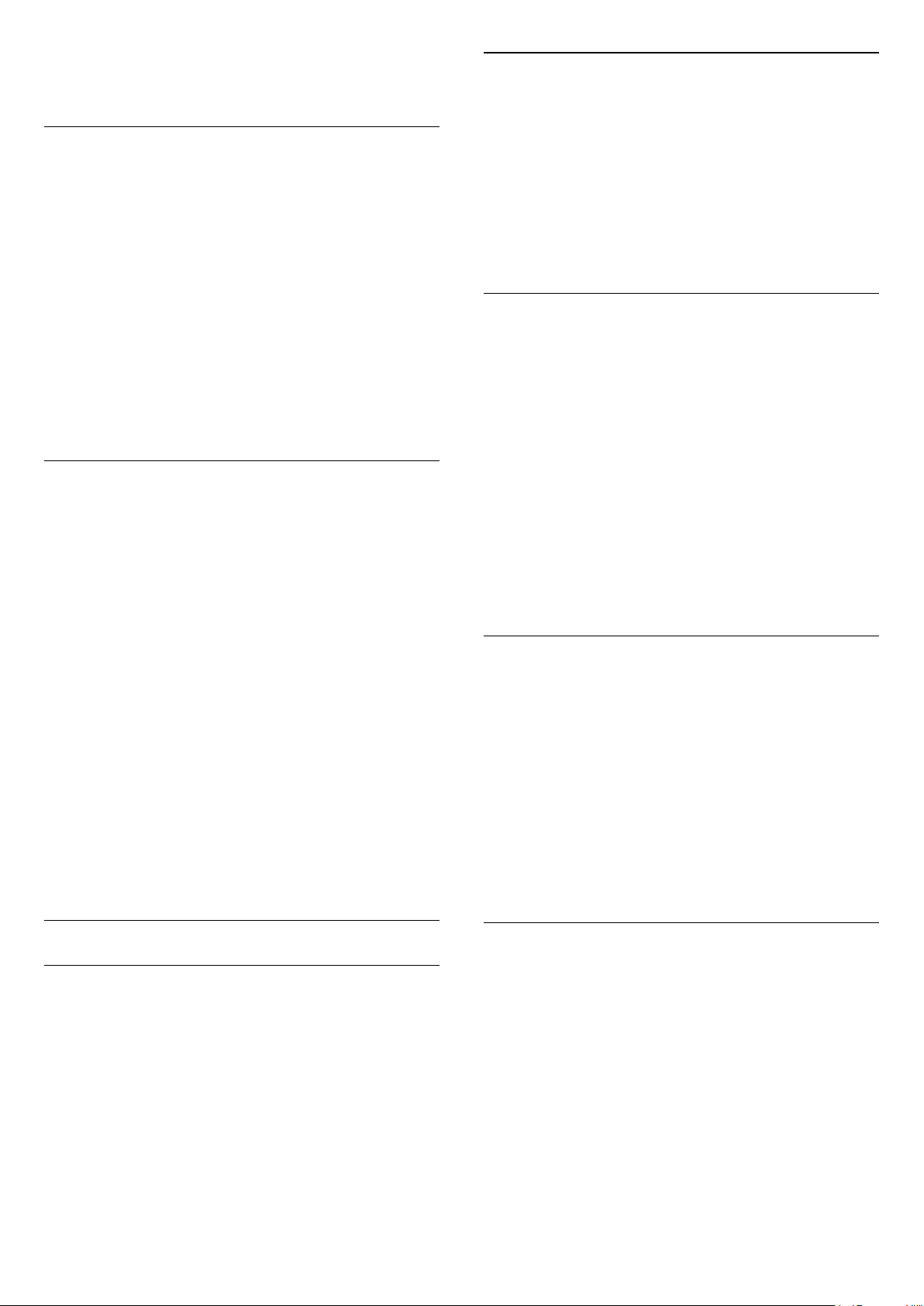
3. Tryk om nødvendigt på (venstre) gentagne
gange for at lukke menuen.
Indslumringstimer
Med Sleep-timer kan du indstille TV'et til automatisk
at skifte til standby efter en forudindstillet tid.
Sådan indstiller du sleep-timeren…
1. Tryk på , vælg Generelle indstillinger
> Sleep-timer, og tryk på OK.
2. Med bjælken kan du indstille tiden til op til 180
minutter i intervaller på 5 minutter. Hvis den er
indstillet til 0 minutter, slås indslumringstimeren fra.
Du kan altid slukke for TV'et tidligere eller nulstille
tiden under nedtællingen.
3. Tryk om nødvendigt på (venstre) gentagne
gange for at lukke menuen.
Timer for slukning
Hvis TV'et modtager et TV-signal, men du ikke trykker
på fjernbetjeningen i 4 timer, slukker TV'et automatisk
for at spare på strømmen. Derudover vil TV'et slukke
automatisk, hvis det ikke modtager et TV-signal eller
en fjernbetjeningskommando i 10 minutter.
EasyLink-fjernbetjening
Sådan deaktiverer du EasyLink-fjernbetjening...
1. Tryk på , vælg Generelle indstillinger, og tryk
på (højre) for at åbne menuen.
2. Vælg EasyLink > EasyLink-fjernbetjening, og tryk
på OK.
3. Vælg Fra.
4. Tryk om nødvendigt på (venstre) gentagne
gange for at lukke menuen.
Sted
Hvis TV'et står i en butik, kan du indstille TV'et til at
vise et banner for en
butikskampagne. Billedtype indstilles automatisk
til Livagtig. Timer for slukning er slået fra.
Sådan indstiller du TV'et til butiksplacering...
1. Tryk på , vælg Generelle indstillinger, og tryk
på (højre) for at åbne menuen.
2. Vælg Lokalitet > Butik, og tryk på OK.
3. Tryk om nødvendigt på (venstre) gentagne
gange for at lukke menuen.
Hvis du bruger TV'et derhjemme, skal du indstille TV
til placeringen Hjem.
Hvis du bruger TV'et som skærm eller bruger en digital
modtager til at se TV (en set-top-boks - STB) uden at
bruge TV-fjernbetjeningen, skal du deaktivere denne
automatiske slukning.
Sådan deaktiverer du slukningstimeren…
1. Tryk på , vælg Eco-indstillinger, og tryk
på (højre) for at åbne menuen.
2. Vælg Timer for slukning, og tryk på OK.
3. Tryk på pilene (op) eller (ned) for at justere
værdien. Værdien 0 deaktiverer den automatiske
slukning.
4. Tryk om nødvendigt på (venstre) gentagne
gange for at lukke menuen.
EasyLink
EasyLink
Sådan slås EasyLink helt fra...
1. Tryk på , vælg Generelle indstillinger, og tryk
på (højre) for at åbne menuen.
2. Vælg EasyLink, tryk på (højre), og
vælg EasyLink et trin videre.
3. Vælg Fra.
4. Tryk om nødvendigt på (venstre) gentagne
gange for at lukke menuen.
Butikskonfiguration
Hvis TV'et er indstillet til Butik, kan du indstille
tilgængeligheden for en bestemt demo til brug i
butikken.
1. Tryk på , vælg Generelle indstillinger, og tryk
på (højre) for at åbne menuen.
2. Vælg E-klistermærke, og tryk på (højre) for at
åbne menuen.
3. Vælg Til eller Fra.
4. Tryk om nødvendigt på (venstre) gentagne
gange for at lukke menuen.
Fabriksindstillinger
Du kan gendanne TV'et til de oprindelige TVindstillinger (fabriksindstillingerne).
Sådan skifter du tilbage til de oprindelige
indstillinger...
1. Tryk på , vælg Generelle indstillinger, og tryk
på (højre) for at åbne menuen.
2. Vælg Fabriksindstillinger, og tryk på OK.
3. Tryk om nødvendigt på (venstre) gentagne
gange for at lukke menuen.
40

Geninstaller TV
Du kan foretage en fuld TV-installation igen. TV'et
bliver fuldt geninstalleret.
Sådan gentager du en fuld TV-installation...
1. Tryk på , vælg Generelle indstillinger og
vælg Geninstaller TV.
2. Følg anvisningerne på skærmen. Installationen kan
tage et par minutter.
Kopiering af kanalliste
på (højre) for at åbne menuen.
2. Vælg Ændre kode, og tryk på OK.
3. Indtast annulleringskoden 8888.
4. Nu skal du indtaste en ny PIN-kode til børnesikring
og indtaste den igen for at bekræfte.
5. Tryk om nødvendigt på (venstre) gentagne
gange for at lukke menuen.
Den nye kode indstilles.
14.7
Universel adgang
Du kan finde flere oplysninger i Hjælp, se
kapitlet Kanalinstallation > Kopi af kanalliste.
14.6
Børnesikring
Forældrevurdering
Sådan indstiller du en minimumsalder for
aldersbestemte programmer...
1. Tryk på , vælg Børnesikring, og tryk
på (højre) for at åbne menuen.
2. Vælg Forældrevurdering, og vælg en alder på
listen.
3. Tryk om nødvendigt på (venstre) gentagne
gange for at lukke menuen.
Indstil kode/ændr kode
Tænd
Med Universaladgang slået til er TV'et forberedt til
brug for døve, hørehæmmede, blinde eller
svagtseende personer.
Tænd
Hvis du ikke har aktiveret Universaladgang under
installationen, kan du stadig aktivere funktionen i
menuen Universaladgang.
Sådan aktiverer du Tilgængelighed…
1. Tryk på , vælg Universaladgang, og tryk
på (højre) for at åbne menuen.
2. Vælg Universaladgang et trin videre.
3. Vælg Til, og tryk på OK.
4. Tryk om nødvendigt på (venstre) gentagne
gange for at lukke menuen.
Med Universaladgang slået til
tilføjes Universaladgang til menuen Indstillinger.
Svagtseende
PIN-koden til børnesikring bruges til at låse kanaler
eller programmer, eller låse dem op.
Sådan indstiller du låsekoden eller ændrer den
aktuelle kode…
1. Tryk på , vælg Børnesikring, og tryk på (højre)
for at åbne menuen.
2. Vælg Indstil kode Ændre kode og tryk på OK.
3. Indtast en 4-cifret kode efter eget valg. Hvis der
allerede er indstillet en kode, skal du indtaste den
nuværende børnesikringskode og derefter indtaste
den nye kode to gange.
4. Tryk om nødvendigt på (venstre) gentagne
gange for at lukke menuen.
Den nye kode indstilles.
Glemt din PIN-kode til børnesikringen?
Hvis du har glemt din PIN-kode, kan du annullere den
nuværende kode og indtaste en ny kode.
1. Tryk på , vælg Børnesikring og tryk
Visse digitale TV-kanaler udsender speciallyd og
-undertekster, der er tilpasset hørehæmmede eller
døve personer. Når Hørehæmmet er aktiveret, skifter
TV'et automatisk til den tilpassede lyd og de
tilpassede undertekster, hvis disse er tilgængelige. Før
du kan aktivere Hørehæmmet, skal du
aktivere Universaladgang.
Sådan aktiverer du Hørehæmmet...
1. Tryk på , vælg Universaladgang, og tryk
på (højre) for at åbne menuen.
2. Vælg Hørehæmmet, og tryk på (højre) for at
åbne menuen.
3. Vælg Til, og tryk på OK.
4. Tryk om nødvendigt på (venstre) gentagne
gange for at lukke menuen.
41

Beskrivelse af lyd
gange for at lukke menuen.
Tænd
Digitale TV-kanaler kan udsende særlige
lydkommentarer, der beskriver, hvad der sker på
skærmen.
Du skal først aktivere Beskrivelse af lyd, før du kan
indstille lyd og effekter for hørehæmmede.
Du skal også først aktivere Universaladgang i
opsætningsmenuen, før du kan tænde
for Lydbeskrivelse.
Med Lydbeskrivelse tilføjes en fortællerstemme til
den normale lyd.
Sådan aktiverer du kommentarlyd (hvis tilgængelig)...
Sådan aktiverer du Lydbeskrivelse...
1. Tryk på , vælg Universaladgang, og tryk
på (højre) for at åbne menuen.
2. Vælg Lydbeskrivelse, og tryk på (højre) for at
åbne menuen.
3. Vælg Lydbeskrivelse et trin videre
4. Vælg Til, og tryk på OK.
5. Tryk om nødvendigt på (venstre) gentagne
gange for at lukke menuen.
Højttalere/hovedtelefoner
Med Højttalere/hovedtelefon kan du vælge, hvor du
vil høre lydkommentarerne.
Kun i TV-højttalerne, kun i hovedtelefonerne eller i
begge dele.
Lydeffekter
Visse lydkommentarer indeholder ekstra lydeffekter,
f.eks. stereo eller fading.
Sådan aktiverer du Lydeffekter (hvis tilgængelige)...
1. Tryk på , vælg Universaladgang, og tryk
på (højre) for at åbne menuen.
2. Vælg Lydbeskrivelse > Lydeffekter, og tryk
på OK.
3. Vælg Til, og tryk på OK.
4. Tryk om nødvendigt på (venstre) gentagne
gange for at lukke menuen.
Tale
Lydkommentarerne også indeholde undertekster til
de talte ord.
Sådan aktiverer du undertekster (hvis tilgængelige) . . .
1. Tryk på , vælg Universaladgang, og tryk
på (højre) for at åbne menuen.
2. Vælg Lydbeskrivelse > Tale, og tryk på OK.
3. Vælg Beskrivende eller Undertekster, og tryk
på OK.
4. Tryk om nødvendigt på (venstre) gentagne
gange for at lukke menuen.
Sådan indstiller du højttalere/hovedtelefoner . . .
1. Tryk på , vælg Universaladgang, og tryk
på (højre) for at åbne menuen.
2.
Vælg Lydbeskrivelse > Højttalere/hovedtelefoner,
og tryk på OK.
3. Vælg Højttalere, Hovedtelefoner eller Højttalere
+ hovedtelefoner, og tryk på OK.
4. Tryk om nødvendigt på (venstre) gentagne
gange for at lukke menuen.
Kombineret lydstyrke
Du kan kombinere lydstyrken for normal lyd med
lydkommentarer.
Sådan kombinerer du lydstyrken...
1. Tryk på , vælg Universaladgang, og tryk
på (højre) for at åbne menuen.
2. Vælg Lydbeskrivelse > Kombineret lydstyrke, og
tryk på OK.
3. Tryk på pilene (op) eller (ned) for at justere
værdien.
4. Tryk om nødvendigt på (venstre) gentagne
42

15
Kanalinstallation
15.1
Antenne-/kabelinstallation
Opdater kanaler
Automatisk kanalopdatering
Hvis du modtager digitale kanaler, kan du indstille
TV'et til automatisk at opdatere listen med nye
kanaler.
Du kan også selv starte en kanalopdatering.
Automatisk kanalopdatering
Én gang om dagen, kl. 6:00 om morgenen, opdaterer
TV'et kanalerne og gemmer nye kanaler. Nye kanaler
gemmes i listen Alle kanaler, men også i listen Nye
kanaler. Tomme kanaler fjernes.
Hvis der er fundet nye kanaler, eller hvis kanaler
opdateres eller fjernes, vises en meddelelse, når TV'et
tændes. TV'et skal være på standby for automatisk at
kunne opdatere kanaler.
Sådan slår du meddelelse ved opstart fra . . .
3. Vælg Søg efter kanaler, og tryk på OK.
4. Vælg Opdater kanaler, og tryk på OK.
5. Tryk på BACK for at lukke menuen.
Geninstaller kanaler
Geninstaller alle kanaler
Du kan geninstallere alle kanaler og lade alle andre
TV-indstillinger urørte.
Hvis der er angivet en PIN-kode, skal du indtaste
denne kode, før du kan geninstallere kanaler.
Sådan geninstallerer du kanaler...
1. Tryk på , vælg Antenne-/kabelinstallation, og
tryk på OK.
2. Indtast din PIN-kode, hvis det er nødvendigt.
3. Vælg Søg efter kanaler, og tryk på OK.
4. Vælg Geninstaller kanaler, og tryk på OK.
5. Vælg det land, hvor du er nu, og tryk på OK.
6. Vælg Antenne (DVB-T) eller Kabel (DVB-C) , og
vælg et element, som du vil geninstallere.
7. Vælg Start, og tryk på OK for at opdatere
kanalerne. Dette kan tage nogle få minutter.
8. Tryk på BACK for at lukke menuen.
1. Tryk på , vælg Antenne-/kabelinstallation og
tryk på OK.
2. Indtast din PIN-kode, hvis det er nødvendigt.
3. Vælg Automatisk kanalopdatering, og tryk på OK.
4. Vælg Fra, og tryk på OK.
5. Tryk på BACK for at lukke menuen.
Når nye kanaler er fundet, eller hvis kanaler opdateres
eller fjernes, vises en meddelelse, når TV'et tændes.
For at undgå, at denne meddelelse vises efter hver
kanalopdatering, kan du slå den fra.
Sådan slås meddelelsen fra...
1. Tryk på , vælg Antenne-/kabelinstallation og
tryk på OK.
2. Indtast din PIN-kode, hvis det er nødvendigt.
3. Vælg Opstartsmeddelelse, og tryk på OK.
4. Vælg Fra, og tryk på OK.
5. Tryk på BACK for at lukke menuen.
I visse lande udføres den automatiske
kanalopdatering, mens du ser TV, eller når TV'et er på
standby.
Manuel kanalopdatering
Du kan altid starte en kanalopdatering selv.
Geninstaller TV
Du kan foretage en fuld TV-installation igen. TV'et
bliver fuldt geninstalleret.
Sådan gentager du en fuld TV-installation...
1 - Tryk på , vælg Generelle
indstillinger > Geninstaller TV og tryk på OK.
2 - Indtast din PIN-kode, hvis det er nødvendigt.
3 - Vælg Ja, og tryk på OK for at bekræfte.
4 - TV'et vil foretage fuld geninstallering. Alle
indstillinger nulstilles, og installerede kanaler vil blive
erstattet. Installationen kan tage et par minutter.
5 - Tryk på BACK for at lukke menuen.
DVB-T eller DVB-C
DVB-T- eller DVB-C-modtagelse
Ved kanalinstallationen, lige før du skal søge efter
kanaler, har du valgt Antenne (DVB-T) eller Kabel
(DVB-C). Antenne DVB-T søger efter jordbaserede,
analoge kanaler og digitale DVB-T/T2-kanaler. Kabel
DVB-C søger efter analoge og digitale kanaler, der er
tilgængelige fra en kabel DVB-C-operatør.
Sådan starter du en kanalopdatering manuelt...
1. Tryk på , vælg Antenne-/kabelinstallation, og
tryk på OK.
2. Indtast din PIN-kode, hvis det er nødvendigt.
DVB-C-kanalinstallation
Af hensyn til brugervenligheden er alle DVB-Cindstillinger indstillet til automatisk.
Hvis din DVB-C-operatør har tildelt dig specifikke
43

DVB-C-værdier, netværk-id'et eller
netværksfrekvensen, skal du indtaste disse værdier,
når du bliver bedt om det under installationen.
Sammenfaldende kanalnumre
Hvis du har modtaget en specifik
netværksfrekvensværdi til at søge efter kanaler, skal
du vælge Manuel.
I nogle lande kan forskellige TV-kanaler (udbydere)
have samme kanalnummer. Under installation viser
TV'et listen med sammenfaldende kanalnumre. Du
skal vælge, hvilken TV-kanal du vil installere på et
kanalnummer med flere TV-kanaler.
DVB-indstillinger
Adgang til DVB-indstillinger
Sådan åbnes DVB-indstillinger...
1. Tryk på , vælg Antenne-/kabelinstallation, og
tryk på OK.
2. Indtast din PIN-kode, hvis det er nødvendigt.
3. Vælg Søg efter kanaler, og tryk på OK.
4. Vælg Geninstaller kanaler, og tryk på OK.
5. Vælg det land, hvor du er nu, og tryk på OK.
6. Vælg Kabel (DVB-C).
7. Vælg Digitale og analoge kanaler, Kun digitale
kanaler eller Kun analoge kanaler, og tryk på OK.
(Elementerne vil være forskellige afhængigt af dit
valgte land)
8. Vælg Start kanalsøgning, eller vælg Indstillinger for
DVB-C.
9. Når indstillingen er foretaget, skal du vælge Udført
for at gemme indstillingerne.
10. Tryk på BACK for at lukke menuen.
Netværksfrekvens
Med Netværksfrekvenstilstand indstillet til Manuel
kan du her indtaste den netværksfrekvensværdi, du
modtog fra din kabeludbyder. Brug taltasterne til at
indtaste værdien.
Frekvenstrinstørrelse
Dit TV søger efter kanaler i trin på 8 MHz.
Hvis det betyder, at der ikke er installeret nogen
kanaler, eller hvis der mangler nogen kanaler, kan du
søge i mindre trin af 1 MHz. Med trin på 1 MHz tager
det længere tid at søge efter og installere kanaler.
Symbolhastighedsstilstand
Hvis din kabel-TV-udbyder ikke tildelte dig en specifik
symbolhastighedsværdi til installation af TVkanalerne, skal du lade
indstillingen Symbolhastighedsstilstand stå
på Automatisk.
Hvis du har modtaget en specifik
symbolhastighedsværdi, skal du vælge Manuel.
Hvis Symbolhastighedsstilstand er indstillet til
Manuel, kan du indtaste den
symbolhastighedsværdien med taltasterne.
Frekvensscanning
Vælg metoden til søgning af kanaler. Du kan vælge
den hurtigere Hurtig-metode og bruge de
foruddefinerede indstillinger, som bruges af de fleste
kabeludbydere i dit land.
Hvis resultatet er, at der ikke er installeret nogen
kanaler, eller hvis der mangler nogen kanaler, kan du
vælge den udvidede Fuld-metode. Med denne
metode tager det lidt længere tid at søge efter og
installere kanaler.
Hvis du har modtaget en specifik
netværksfrekvensværdi til at søge efter kanaler, skal
du vælge Avanceret.
Netværksfrekvenstilstand
Hvis du har tænkt dig at bruge Hurtig-metoden
i Frekvensscanning til at søge efter kanaler, skal du
vælge Automatisk. Dit TV bruger 1 af de
foruddefinerede netværksfrekvenser (eller HC Homing Channel), som anvendes af de fleste
kabeludbydere i dit land.
Netværks-ID
Du kan indtaste netværks-ID med taltasterne.
Digitale kanaler
Hvis du ved, at din kabeloperatør ikke tilbyder digitale
kanaler, kan du springe over søgning efter digitale
kanaler.
Analoge kanaler
Hvis du ved, at din kabeloperatør ikke tilbyder
analoge kanaler, kan du springe over søgning efter
analoge kanaler.
44

Gratis / kodet
Hvis du har et abonnement og et CAM-modul Conditional Access Module til betalings-TV-tjenester,
skal du vælge Gratis + kodet. Hvis du ikke har
abonnement til betalings-TV-kanaler, kan du
vælge Kun gratis kanaler.
Modtagekvalitet
- Søg efter kanal
Vælg Søg efter kanal og tryk på OK for at finde en
kanal. Du kan selv indtaste en frekvens for at finde en
kanal, eller du kan lade TV'et søge efter en kanal. Tryk
på (højre) for at vælge Søg, og tryk på OK for
automatisk at søge efter en kanal. Den fundne kanal
vises på skærmen, og hvis der er dårlig modtagelse,
skal du trykke på Søg igen. Hvis du vil gemme
kanalen, skal du vælge Udført og trykke på OK.
Du kan kontrollere en digital kanals kvalitet og
signalstyrke. Har du din egen antenne, kan du ændre
antennens placering for at forsøge at forbedre
modtagelsen.
Sådan kontrollerer du modtagekvaliteten for en digital
kanal...
1. Stil ind på kanalen.
2. Tryk på , vælg Antenne-/kabelinstallation, og
tryk på OK. Indtast din PIN-kode, hvis det er
nødvendigt.
3. Vælg Digital: Modtagelsestest, og tryk på OK.
Den digitale frekvens vises for denne kanal. Hvis
modtagelsen er ringe, kan du prøve at flytte på
antennen. Du kan kontrollere signalkvaliteten for
denne frekvens igen ved at vælge Søg og trykke
på OK.
Hvis du selv vil indtaste en bestemt digital frekvens,
skal du bruge fjernbetjeningens taltaster. Du kan også
markere frekvensen, placere pilene på et tal
med og og ændre tallet med og . Vælg
Søg, og tryk på OK for at kontrollere frekvensen.
Hvis du bruger DVB-C til at modtage kanaler, er
valgmuligheden
symbolhastighedstilstand tilgængelig . I
Symbolhastighedstilstand skal du vælge Automatisk,
medmindre din kabeludbyder har tildelt dig en
specifik symbolhastighedsværdi. Du kan indtaste
symbolhastighedsværdien med taltasterne.
- Finjustering
Vælg Finjustering, og tryk på OK for at finindstille en
kanal. Du kan finindstille kanalen med eller .
Hvis du vil gemme den fundne kanal, skal du
vælge Udført og trykke på OK.
- Gem
Du kan lagre kanalen på det aktuelle kanalnummer
eller som et nyt kanalnummer.
Vælg Gem aktuel kanal eller Gem som ny kanal, og
tryk på OK. Det nye kanalnummer vises kortvarigt.
Trinene kan gentages, indtil du har fundet alle
tilgængelige, analoge TV-kanaler.
15.2
Kopiering af kanalliste
Introduktion
Kopiering af kanalliste er beregnet til forhandlere og
superbrugere.
Med Kopiering af kanalliste, kan du kopiere de
installerede kanaler på et TV til et andet Philips-TV i
samme serie. Med Kopiering af kanalliste undgår du
en tidskrævende kanalsøgning ved at uploade en
foruddefineret kanalliste på et TV. Brug et USBflashdrev med mindst 1 GB.
Manuel installation
Analoge TV-kanaler kan installeres manuelt en efter
en.
Sådan installerer du analoge kanaler manuelt.
1. Tryk på , vælg Antenne-/kabelinstallation, og
tryk på OK. Indtast din PIN-kode, hvis det er
nødvendigt.
2. Vælg Analog: Manuel installation, og tryk på OK.
- System
Vælg System for at konfigurere TV-systemet.
Vælg det land eller den verdensdel, du befinder dig i,
og tryk på OK.
Betingelser
- Begge TV'er er fra den samme årrække.
- Begge TV'er har samme hardwaretype. Kontroller
hardwaretypen på TV'ets identifikationsplade bag på
TV'et. Typisk noteret som Q . . . LA
- Begge TV'er har kompatible softwareversioner.
Aktuel softwareversion
Gør følgende for at kontrollere den aktuelle version af
TV-softwaren...
1. Tryk på , vælg Opdater software og tryk
på (højre) for at åbne menuen.
2. Vælg Aktuel softwareinformation, og tryk på OK.
3. Versionen, frigivelsesnoterne og oprettelsesdatoen
vises. Netflix ESN-nummeret vises også, hvis det er
45

tilgængeligt.
4. Tryk om nødvendigt på (venstre) gentagne
gange for at lukke menuen.
Til TV'er, der allerede er installeret
Afhængigt af, om TV'et allerede er installeret eller ej,
skal du bruge en anden metode til at uploade en
kanalliste.
Kopier en kanalliste
Sådan kopierer du en kanalliste...
1. Tænd for TV'et. Dette TV bør have kanaler
installeret.
2. Sæt et USB-flashdrev i.
3. Tryk på , vælg Generelle
indstillinger > Kopiering af kanalliste, og tryk på OK.
4. Vælg Kopier til USB, og tryk på OK. Du vil muligvis
blive bedt om at indtaste PIN-koden til
børnesikringen for at kopiere kanallisten.
5. Når kopieringen er færdig, skal du USB-flashdrevet
ud igen.
6. Tryk om nødvendigt på (venstre) gentagne
gange for at lukke menuen.
Du kan nu uploade den kopierede kanalliste til et
andet Philips TV.
Kanallistens version
Se den nuværende version af kanallisten...
Et allerede installeret TV
1. Bekræft TV'ets landeindstillinger. (Se kapitlet
Geninstaller alle kanaler for at bekræfte denne
indstilling. Start denne procedure, indtil du når til
landeindstillingen. Tryk på BACK for at annullere
installationen).
Hvis landet er korrekt, skal du fortsætte med trin 2.
Hvis landet ikke er korrekt, skal du starte en
geninstallation. Se kapitlet Geninstaller alle kanaler,
og start installationen. Vælg det korrekte land, og
spring kanalsøgning over. Afslut installationen.
Fortsæt med trin 2, når installationen er udført.
2. Tilslut USB-flashdrevet, der indeholder kanallisten
til det andet TV.
3. Du kan starte med at uploade kanallisten ved at
trykke på , vælge Generelle indstillinger, og trykke
på OK.
4. Vælg Kopiering af kanalliste > Kopier til TV, og
tryk på OK. Indtast din PIN-kode, hvis det er
nødvendigt.
5. En meddelelse bekræfter, når kanallisten er
kopieret til TV'et. Tag USB-flashdrevet ud.
1. Tryk på , vælg Generelle
indstillinger > Kopiering af kanalliste, og tryk på OK.
2. Vælg Kopiering af kanalliste, vælg Nuværende
version, og tryk på OK.
3. Tryk om nødvendigt på (venstre) gentagne
gange for at lukke menuen.
Upload en kanalliste
Til TV'er, der ikke er installeret
Afhængigt af, om TV'et allerede er installeret eller ej,
skal du bruge en anden metode til at uploade en
kanalliste.
Til et TV, som endnu ikke er installeret
1. Tilslut strømstikket for at starte installationen, og
vælg sprog og land. Du kan springe kanalsøgningen
over. Afslut installationen.
2. Tilslut USB-flashdrevet, der indeholder kanallisten
til det andet TV.
3. Du kan starte med at uploade kanallisten ved at
trykke på , vælge Generelle indstillinger, og trykke
på OK.
4. Vælg Kopiering af kanalliste > Kopier til TV, og
tryk på OK. Indtast din PIN-kode, hvis det er
nødvendigt.
5. En meddelelse bekræfter, når kanallisten er
kopieret til TV'et. Tag USB-flashdrevet ud.
46

16
Software
enhver anden open source-licens. Instruktioner om
erhvervelse af kildekoden til denne software findes i
brugervejledningen.
16.1
Softwareversion
Sådan ser du den nuværende TV-softwareversion...
1 - Tryk på , vælg Opdater software > Aktuel
software-information og tryk på OK.
2 - Versionen Udgivelsesversion vises.
3 - Tryk om nødvendigt på (venstre) gentagne
gange for at lukke menuen.
16.2
Lokale opdateringer
Kun til forhandlere og superbrugere...
1 - Tryk på , vælg Opdatér software > Lokale
opdateringer, og tryk på OK.
2 - Følg anvisningerne på skærmen.
3 - Tryk om nødvendigt på (venstre) gentagne
gange for at lukke menuen.
PHILIPS FREMSÆTTER INGEN GARANTIER AF
NOGEN ART, HVERKEN UDTRYKKELIGE ELLER
STILTIENDE, HERUNDER GARANTIER FOR
SALGBARHED ELLER EGNETHED TIL ET BESTEMT
FORMÅL, FOR DENNE SOFTWARE. Philips
understøtter ikke denne software. Det foregående
påvirker ikke dine garantier og lovmæssige
rettigheder, hvad angår købte Philips-produkter. Det
gælder kun for denne kildekode stillet til din
rådighed.
Open source license information
libsqlite3 (3.7.14)
SQLite is a C library that implements an SQL database
engine.
Programs that link with the SQLite library can have
SQL database access without running a separate
RDBMS process.
Source: http://linuxappfinder.com/package/libsqlite
3-0
16.3
Open source-software
Dette TV indeholder open source-software. TP Vision
Europe B.V. tilbyder hermed at levere, efter
anmodning, en kopi af den komplette, tilsvarende
kildekode for de ophavsretligt beskyttede open
source-softwarepakker, der anvendes i dette produkt,
for hvilke der anmodes om et sådant tilbud af de
respektive licenser.
Dette tilbud gælder i op til tre år efter køb af
produktet for alle, der har modtaget denne oplysning.
Du kan få kildekoden ved at skrive på engelsk til . . .
open.source@tpvision.com
16.4
Open source-licens
Om open source-licens
libpng
libpng is the official PNG reference library. It supports
almost all PNG features.
Source: www.libpng.org
OpenSSL (1.0.0.d)
The OpenSSL Project is a collaborative effort to
develop a robust, commercial-grade, full-featured,
and Open Source toolkit implementing the Secure
Sockets Layer (SSL v2/v3) and Transport Layer
Security (TLS v1) protocols as well as a full-strength
general purpose cryptography library. The project is
managed by a worldwide community of volunteers
that use the Internet to communicate, plan, and
develop the OpenSSL toolkit and its related
documentation.
Source: www.openssl.org
Kvitteringer og licenstekster til enhver open sourcesoftware anvendt i dette Philips-TV.
Dette er et dokument, der beskriver distributionen af
kildekoden anvendt på Philips-TV'et , som enten
henhører under GNU General Public License (GPL)
eller GNU Lesser General Public License (LGPL), eller
libboost (1.51)
Boost provides free peer-reviewed portable C++
source libraries, and emphasize libraries that work
well with the C++ Standard Library.
Boost libraries are intended to be widely useful, and
usable across a broad spectrum of applications.
47

The Boost license encourages both commercial and
non-commercial use.
Source: www.boost.org
libjpeg (6b)
Libjpeg is a widely used C library for reading and
writing JPEG image files.
Source: http://libjpeg.sourceforge.net/
zlib (1.2.7)
A massively spiffy yet delicately unobtrusive
compression library
Source: www.zlib.net
are not raw flashes but they have a Flash Translation
layer inside, which makes them look like block
devices. These devices are the subject of the Linux
block subsystem, not MTD.
Source: http://www.linuxmtd.infradead.org/source.html
libscew
The aim of SCEW is to provide an easy interface
around the XML Expat parser, as well as a simple
interface for creating new XML documents. It provides
functions to load and access XML elements without
the need to create Expat event handling routines
every time you want to load a new XML document.
SCEW is freely available for download under the
terms of the GNU Lesser General Public License v2.1
(LGPL).
libdirectfb (1.4.11)
DirectFB is a thin library that provides hardware
graphics acceleration, input device handling and
abstraction, integrated windowing system with
support for translucent windows and multiple display
layers, not only on top of the Linux Framebuffer
Device.
It is a complete hardware abstraction layer with
software fallbacks for every graphics operation that is
not supported by the underlying hardware. DirectFB
adds graphical power to embedded systems and sets
a new standard for graphics under Linux.
Source: http://directfb.org/
libTomMath (0.42.0)
LibTom Projects are open source libraries written in
portable C under WTFPL. The libraries supports a
variety of cryptographic and algebraic primitives
designed to enable developers and students to
pursue the field of cryptography much more
efficiently.
Source: http://libtom.org/
Source: http://www.nongnu.org/scew/
libexpat
Expat is an XML parser library written in C.
It is a stream-oriented parser in which an application
registers handlers for things the parser might find in
the XML document (like start tags).
Source: http://expat.sourceforge.net/
libdrm
libdrm provides core library routines for the X Window
System to directly interface with video hardware
using the Linux kernel's Direct Rendering Manager
(DRM).
Source: http://dri.freedesktop.org/libdrm/
FFMpeg (0.6)
A complete, cross-platform solution to record,
convert and stream audio and video.
MTD utility (1.5.0)
MTD subsystem (stands for Memory Technology
Devices) provides an abstraction layer for raw flash
devices. It makes it possible to use the same API
when working with different flash types and
technologies, e.g. NAND, OneNAND, NOR, AG-AND,
ECC'd NOR, etc.
MTD subsystem does not deal with block devices like
MMC, eMMC, SD, CompactFlash, etc. These devices
Source: www.ffmpeg.org
48
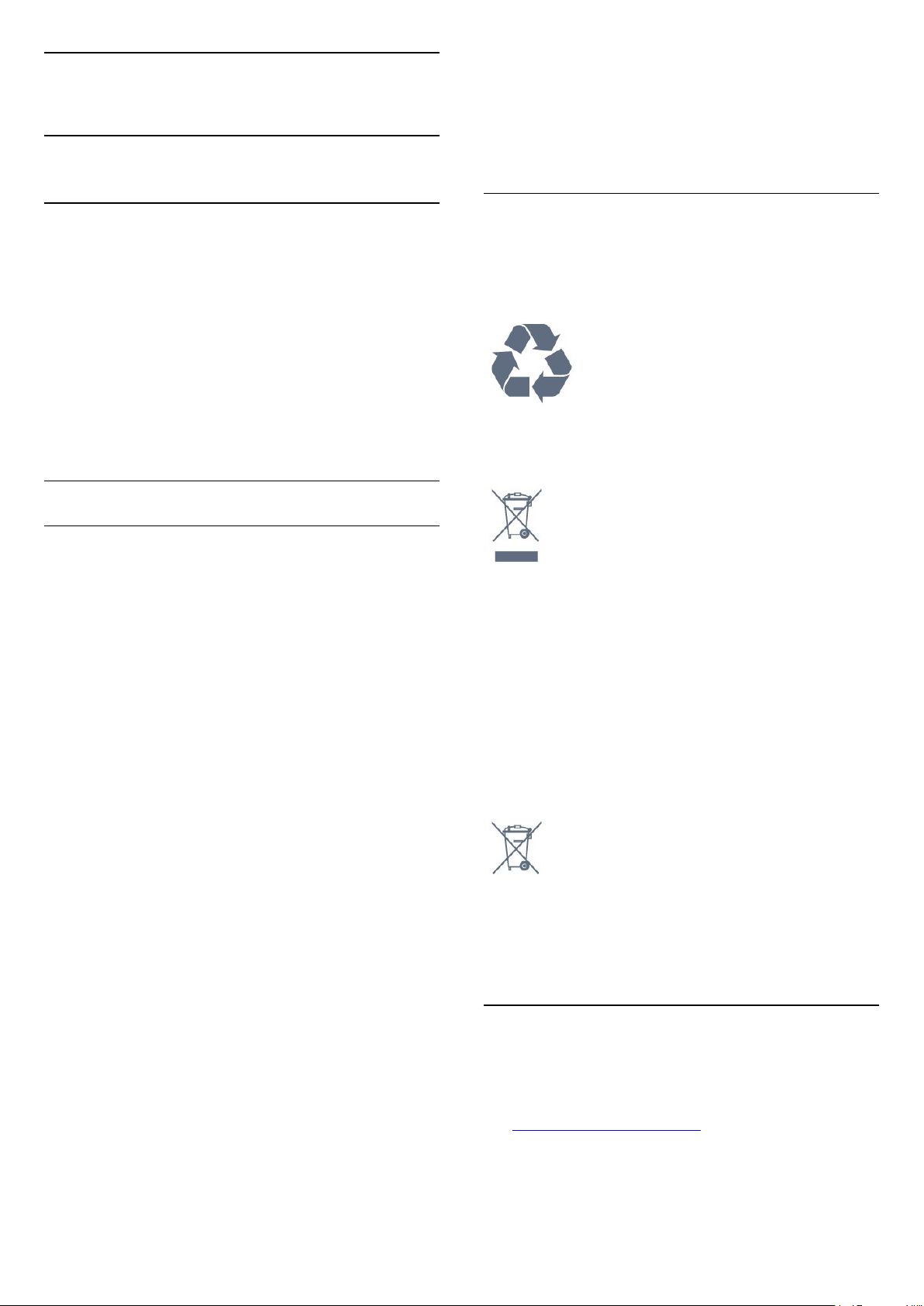
17
Specifikationer
17.1
Miljø
strømforbruget for et TV, der er tændt 4 timer om
dagen i 365 dage. Det faktiske energiforbrug
afhænger af, hvordan TV'et anvendes.
** Når TV'et er slukket med fjernbetjeningen, og ingen
funktioner er aktive.
European Energy Label
European Energy Label informerer dig om dette
produkts energieffektivitetsklasse. Jo mere grøn
energieffektivitetsklassen for dette produkt er, desto
mindre energi bruger det.
På mærket finder du energieffektivitetsklassen, det
gennemsnitlige strømforbrug for dette produkt ved
brug og det gennemsnitlige energiforbrug for 1 år. Du
kan også finde værdier for strømforbruget for dette
produkt på Philips websted for dit land
på www.philips.com/TV
Produktoplysninger
4131-serien af TV
32PHx4131
- Energieffektivitetsklasse: A
- Synlig skærmstørrelse: 80 cm / 32 tommer
- Strømforbrug i tændt tilstand (W): 35 W
- Årligt energiforbrug (kWh) *: 51 kWh
- Strømforbrug i standby (W) **: 0,30 W
- Skærmopløsning (pixel): 1366 x 768p
32PFx4131
- Energieffektivitetsklasse: A
- Synlig skærmstørrelse: 80 cm / 32 tommer
- Strømforbrug i tændt tilstand (W): 35 W
- Årligt energiforbrug (kWh) *: 51 kWh
- Strømforbrug i standby (W) **: 0,30 W
- Skærmopløsning (pixel): 1920x1080p
Bortskaffelse
Bortskaffelse af udtjente produkter og batterier
Dit produkt er udviklet og fremstillet i materialer og
komponenter af høj kvalitet, som kan genbruges.
Når et produkt er forsynet med dette symbol med en
overkrydset affaldsspand på hjul, betyder det, at
produktet er omfattet af EU-direktiv 2012/19/EU.
Forhør dig på den lokale genbrugsstation for
elektriske og elektroniske produkter.
Dine gamle produkter skal bortskaffes i
overensstemmelse med den lokale lovgivning og ikke
sammen med almindeligt husholdningsaffald. Korrekt
bortskaffelse af udtjente produkter er med til at
forhindre negativ påvirkning af miljø og mennesker.
Dit produkt indeholder batterier, som er omfattet af
EU-direktivet 2006/66/EC, og som ikke må
bortskaffes sammen med almindeligt
husholdningsaffald.
43PFx4131
- Energieffektivitetsklasse: A+
- Synlig skærmstørrelse: 108 cm / 43 tommer
- Strømforbrug i tændt tilstand (W): 43 W
- Årligt energiforbrug (kWh) *: 63 kWh
- Strømforbrug i standby (W) **: 0,30 W
- Skærmopløsning (pixel): 1920x1080p
49PFx4131
- Energieffektivitetsklasse: A+
- Synlig skærmstørrelse: 123 cm / 49 tommer
- Strømforbrug i tændt tilstand (W): 59 W
- Årligt energiforbrug (kWh) *: 86 kWh
- Strømforbrug i standby (W) **: 0,30 W
- Skærmopløsning (pixel): 1920x1080p
* Energiforbrug i kWh pr. år er baseret på
Undersøg lokale regulativer vedr. separat indsamling
af batterier, eftersom korrekt bortskaffelse af batterier
er med til at forhindre negativ påvirkning af miljø og
mennesker.
17.2
Strøm
Produktspecifikationerne kan ændres uden varsel. Du
kan finde flere oplysninger om produktet
på www.philips.com/support
Strøm
- Strømstik: AC 220-240 V +/-10 %
- Omgivende temperatur: 5°C til 35°C
49
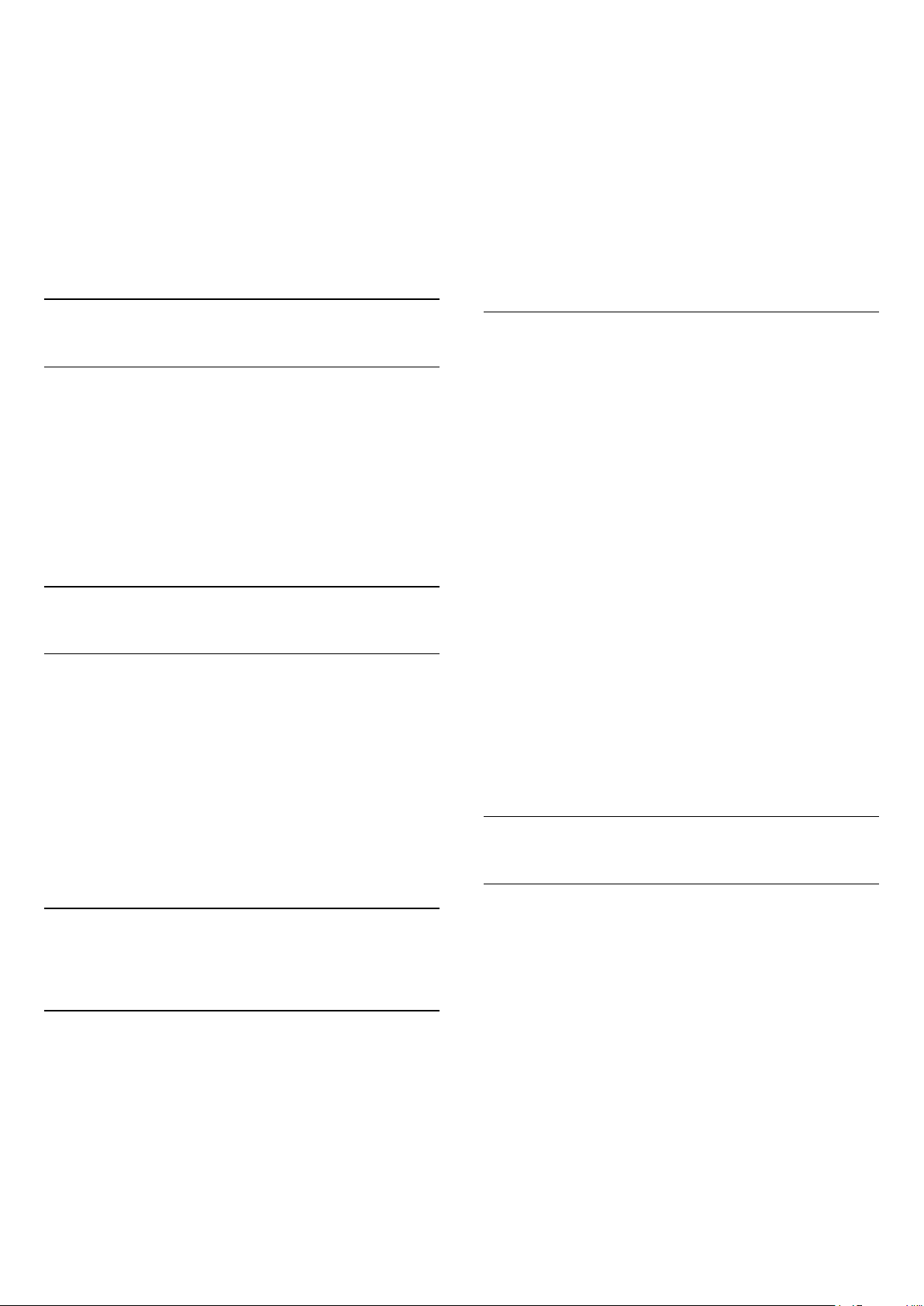
- Strømbesparende funktioner: Eco-tilstand, Slukning
af billede (ved radiolytning), Timer med automatisk
slukning, Eco-indstillingsmenu.
Du kan finde oplysninger om strømforbrug i
afsnittet Produktoplysninger.
Effekten, der er anført på produktets mærkat, er
strømforbruget ved normal anvendelse i hjemmet
(IEC 62087 Ed.2). Den maksimale effekt, der står i
parentes, anvendes til elektrisk sikkerhed (IEC 60065
Ed. 8.0).
17.3
Modtagelse
Til PxT-serien af TV
- Antenneindgang: 75 ohm koaksial (IEC75)
- Tunerbånd: Hyperband, S-kanal, UHF, VHF
- DVB: DVB-T2, DVB-C (kabel) QAM
- Analog videoafspilning: SECAM, PAL
- Digital videoafspilning: MPEG2 SD/HD (ISO/IEC
13818-2), MPEG4 SD/HD (ISO/IEC 14496-10)
- Digital lydafspilning (ISO/IEC 13818-3)
- 1080i - 50 Hz, 60 Hz
- 1080p - 24 Hz, 25 Hz, 30 Hz
Computer-formater
Opløsninger (blandt andet)
- 640 x 480p - 60 Hz
- 800 x 600p - 60 Hz
- 1024 x 768p - 60 Hz
- 1280 x 768p - 60 Hz
- 1360 x 765p - 60 Hz
- 1360 x 768p - 60 Hz
Til PFx-serien af TV
Videoformater
Opløsning - opdateringshastighed
- 480i - 60 Hz
- 480p - 60 Hz
- 576i - 50 Hz
- 576p - 50 Hz
- 720p - 50 Hz, 60 Hz
- 1080i - 50 Hz, 60 Hz
- 1080p - 24 Hz, 25 Hz, 30 Hz
17.4
Skærmtype
4131-serien af TV
Diagonal skærmstørrelse
- 32Pxx4131: 80 cm / 32 tommer
- 43PFx4131: 108 cm / 43 tommer
- 49PFx4131: 123 cm / 49 tommer
Skærmopløsning
- PHx4131: 1366x768p
- PFx4131: 1920x1080p
17.5
Skærmens
indgangsopløsning
Til PHx-serien af TV
Videoformater
Opløsning - opdateringshastighed
- 480i - 60 Hz
- 480p - 60 Hz
- 576i - 50 Hz
- 576p - 50 Hz
- 720p - 50 Hz, 60 Hz
Computer-formater
Opløsninger (blandt andet)
- 640 x 480p - 60 Hz
- 800 x 600p - 60 Hz
- 1024 x 768p - 60 Hz
- 1280 x 768p - 60 Hz
- 1360 x 765p - 60 Hz
- 1360 x 768p - 60 Hz
- 1280 x 1024p - 60 Hz
- 1920 x 1080p - 60 Hz
17.6
Dimensioner og vægt
4131-serien af TV
32Pxx4131
- Uden TV-fod:
Bredde 726,5 mm – Højde 425,4 mm – Dybde 79,2
mm – Vægt ±4,66
- Med TV-fod:
Bredde 726,5 mm – Højde 479,2 mm – Dybde 170,48
mm – Vægt ±4,7 kg
43PFx4131
- Uden TV-fod:
Bredde 968,2 mm – Højde 575,9 mm – Dybde 79,4
mm – Vægt ±8,33 kg
- Med TV-fod:
50
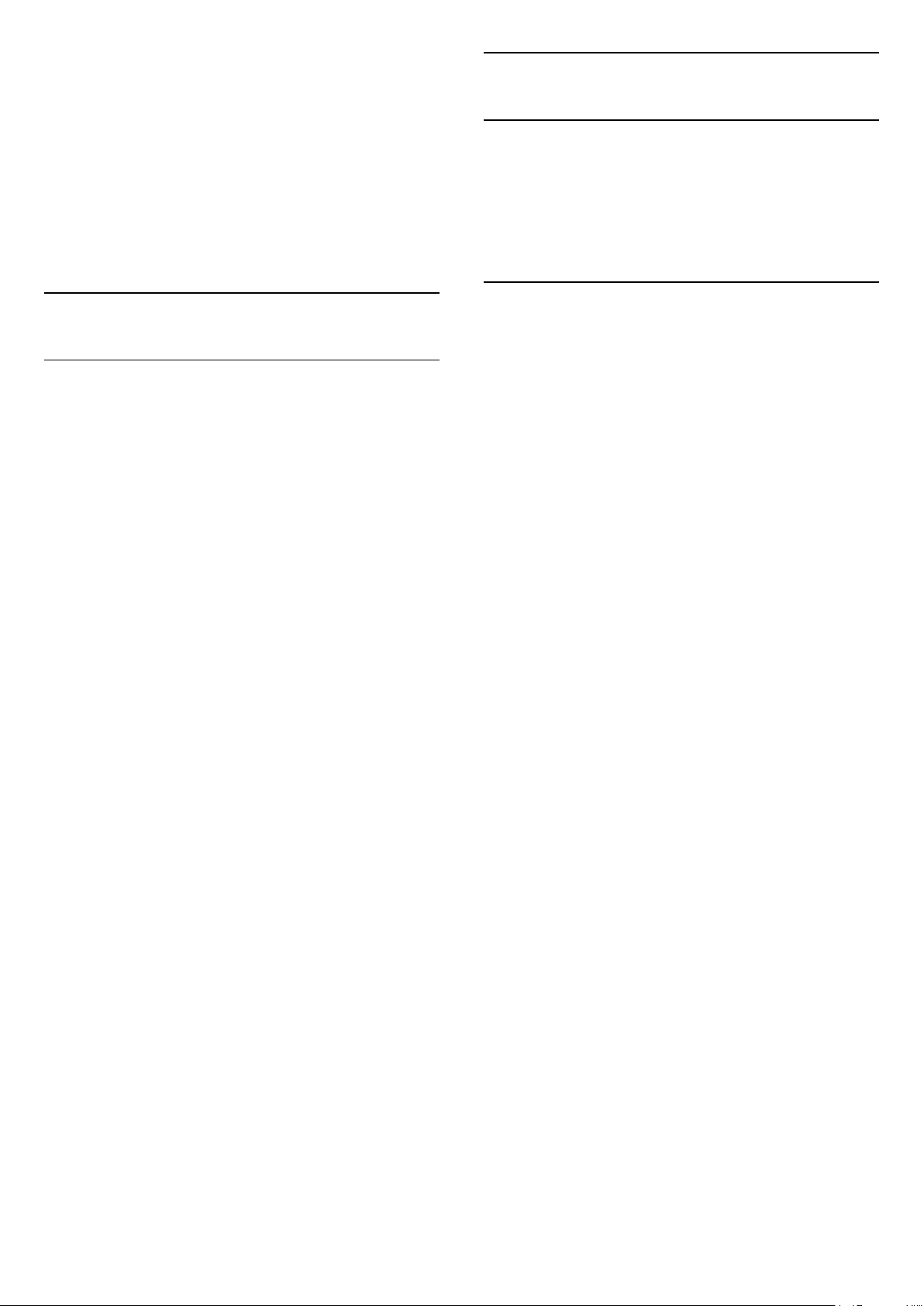
Bredde 968,2 mm – Højde 615,4 mm – Dybde 195,37
mm – Vægt ±8,46 kg
49PFx4131
17.8
Lyd
- Uden TV-fod:
Bredde 1099,2 mm – Højde 645,4 mm – Dybde 81,2
mm – Vægt ±11,48 kg
- Med TV-fod:
Bredde 1099,2 mm – Højde 684,2 mm – Dybde
230,8 mm – Vægt ±11,65 kg
17.7
Tilslutningsmuligheder
4131/12, 4131/60-serien af TV
Til PFS4131/PHS4131
Bagpå TV'et
- HDMI 1 ARC: HDMI Audio Return Channel
- HDMI 2
- SERV. U: Serviceport
- SCART (RGB/CVBS): SCART-adapter
- LYDINDGANG (DVI): 3,5 mm stereo-mini-jackstik
- DIGITAL LYDUDGANG: SPDIF
- TV-ANTENNE: 75 ohm koaksial (IEC)
- Satellit
4131-serien af TV
- HD-stereo
- Udgangseffekt (RMS): 16W
- Dolby® Digital Plus
- DTS 2.0+ Digital out™
17.9
Multimedie
Understøttede multimedietilslutninger
- USB 2.0 (FAT/FAT 32/NTFS): Tilslut kun USBenheder, der bruger maks. 500 mA eller mindre.
Understøttede billedfiler
- JPEG, GIF, PNG, BMP
Understøttede lydfiler
- MP3, WAV, AAC, WMA (v2 op til v9.2)
Understøttede videofiler
- AVI, MKV, H.264/MPEG-4 AVC, MPEG1, MPEG2,
MPEG4, WMV9/VC1, HEVC
Understøttet undertekstformat
- SRT, SMI, SSA, SUB, ASS, TXT
TV'ets sider
- CI: Common Interface
- USB
- Hovedtelefoner: 3,5 mm stereo-mini-jackstik
Til PFT4131/PHT4131
Bagpå TV'et
- HDMI 1 ARC: HDMI Audio Return Channel
- HDMI 2
- SERV. U: Serviceport
- SCART (RGB/CVBS): SCART-adapter
- LYDINDGANG (DVI): 3,5 mm stereo-mini-jackstik
- DIGITAL LYDUDGANG: SPDIF
- TV-ANTENNE: 75 ohm koaksial (IEC)
TV'ets sider
- CI: Common Interface
- USB
- Hovedtelefoner: 3,5 mm stereo-mini-jackstik
51
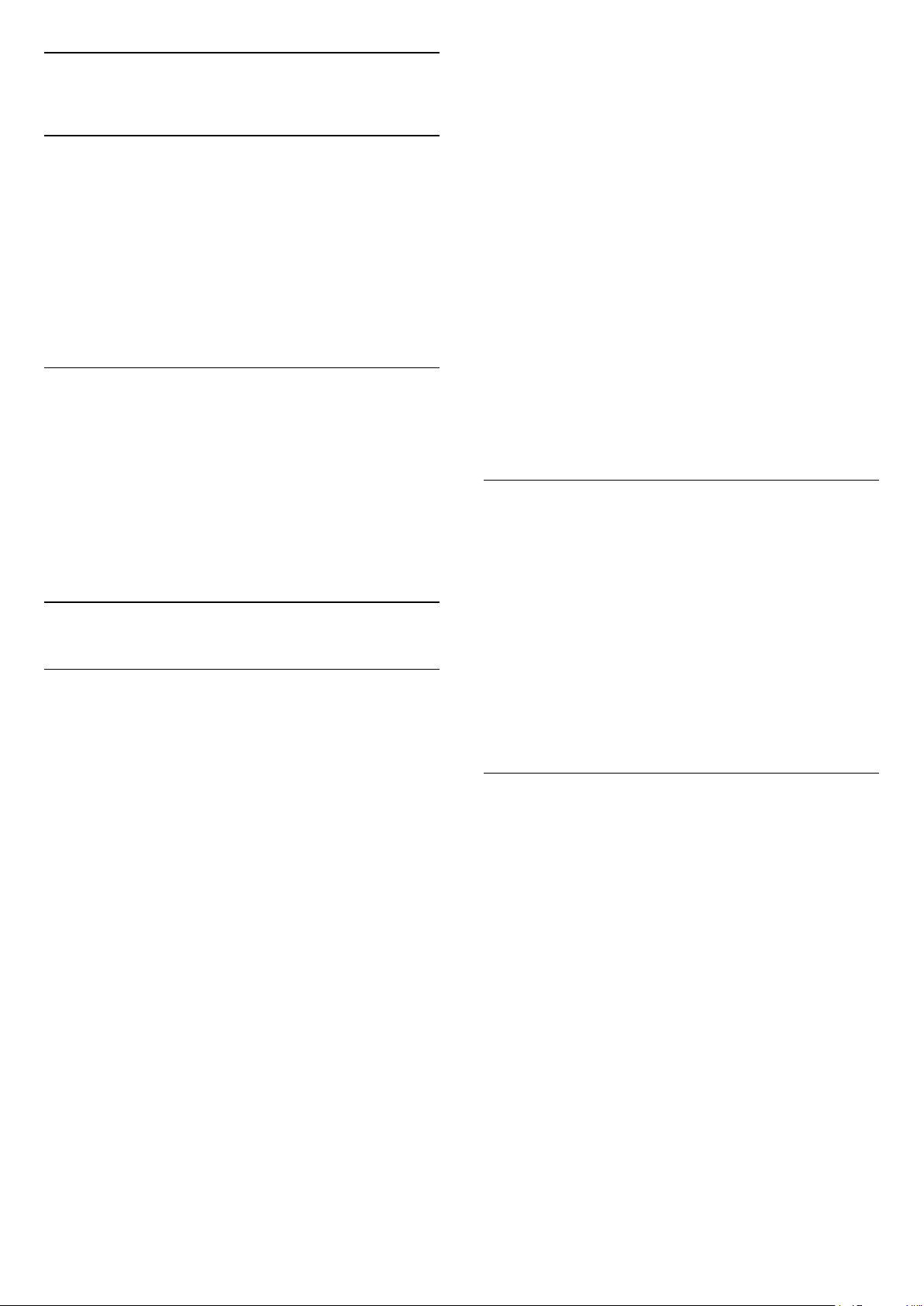
18
Hjælp og support
18.1
Registrer dit TV
Registrer dit TV, og få glæde af flere fordele, herunder
fuld support (herunder downloads), adgang til særlige
oplysninger om nye produkter, særtilbud og -rabatter,
mulighed for at vinde præmier og deltage i særlige
undersøgelser om nye udgaver.
Gå til www.philips.com/welcome
Hvis du ikke ser en flimren, kan fjernbetjeningen være
i stykker, eller dens batterier er løbet tør for strøm.
Denne metode at kontrollere fjernbetjeningen på er
ikke mulig med fjernbetjeninger, der er parret trådløst
med TV'et.
TV'et vender tilbage til standby, efter det har vist
Philips-opstartsskærmbilledet
Når TV'et er på standby, vises et Philipsopstartsskærmbillede, og TV'et vender tilbage til
standbytilstand. Dette er normalt. Når TV'et har været
frakoblet strømmen og tilsluttes til strømforsyningen
igen, vises opstartsskærmbilledet, næste gang TV'et
startes op. Tryk på fjernbetjeningen eller på TV'et for
at tænde for TV'et fra standbytilstanden.
18.2
Sådan bruges hjælp
Dette TV indeholder skærmhjælp.
Åbn Hjælp
1. Tryk på for at åbne startmenuen.
2. Vælg Hjælpeværktøjer > Hjælp, og tryk på OK.
UMv_T_v23_20170316
18.3
Fejlfinding
Tænd og fjernbetjening
TV'et tænder ikke
- Tag strømkablet ud af stikkontakten. Vent et minut,
og sæt det derefter i igen.
- Sørg for, at strømkablet sidder ordentligt i stikket.
Standby-lyset bliver ved med at blinke
Tag strømkablet ud af stikkontakten. Vent i 5 minutter,
før du tilslutter strømkablet igen. Hvis TV'et bliver ved
med at blinke, kontaktes Philips TV Consumer Care.
Kanaler
Der blev ikke fundet nogen digitale kanaler under
installationen
Se de tekniske specifikationer for at sikre dig, at TV'et
understøtter DVB-T eller DVB-C i dit land.
Sørg for, at alle kabler er tilsluttet korrekt, samt at der
er valgt det rigtige netværk.
Allerede installerede kanaler fremgår ikke af
kanallisten
Sørg for, at den rigtige kanalliste er valgt.
Billede
Knirkende lyd ved tænd og sluk
Når du tænder, slukker eller sætter TV'et på standby,
kan du høre en knirkende lyd fra TV-kabinettet. Den
knirkende lyd forårsages af normal udvidelse og
sammentrækning af TV'et, når det køler af og varmer
op. Dette påvirker ikke ydeevnen.
TV'et reagerer ikke, når jeg anvender
fjernbetjeningen.
TV'et bruger noget tid på at starte op. I det tidsrum
reagerer TV'et ikke på fjernbetjeningen eller TVbetjeningsknapperne. Dette er normalt.
Hvis TV'et fortsætter med ikke at reagere på
fjernbetjeningen, kan du kontrollere, om
fjernbetjeningen virker ved hjælp af et
mobiltelefonkamera. Sæt telefonen i kameratilstand
og lad fjernbetjeningen pege mod kameraobjektivet.
Hvis du trykker på en vilkårlig tast på fjernbetjeningen,
og du ser den infrarøde LED flimre gennem kameraet,
så virker fjernbetjeningen. TV'et skal kontrolleres.
Intet billede/forvrænget billede
- Sørg for, at antennen er tilsluttet korrekt til TV'et.
- Sørg for, at den korrekte enhed er valgt som
visningskilde.
- Sørg for, at den eksterne enhed eller kilde er
korrekt tilsluttet.
Lyd, men intet billede
- Sørg for, at billedindstillingerne er korrekte.
Dårlig antennemodtagelse
- Sørg for, at antennen er tilsluttet korrekt til TV'et.
- Højttalere, ikke-jordede lydenheder, neonlys, høje
bygninger og andre store genstande kan have
indvirkning på modtagekvaliteten. Prøv om muligt at
forbedre modtagekvaliteten ved at ændre
antenneretningen eller flytte enheder væk fra TV'et.
- Hvis modtagelsen kun er dårlig for en enkelt kanal,
kan du forsøge manuelt at finindstille den
52
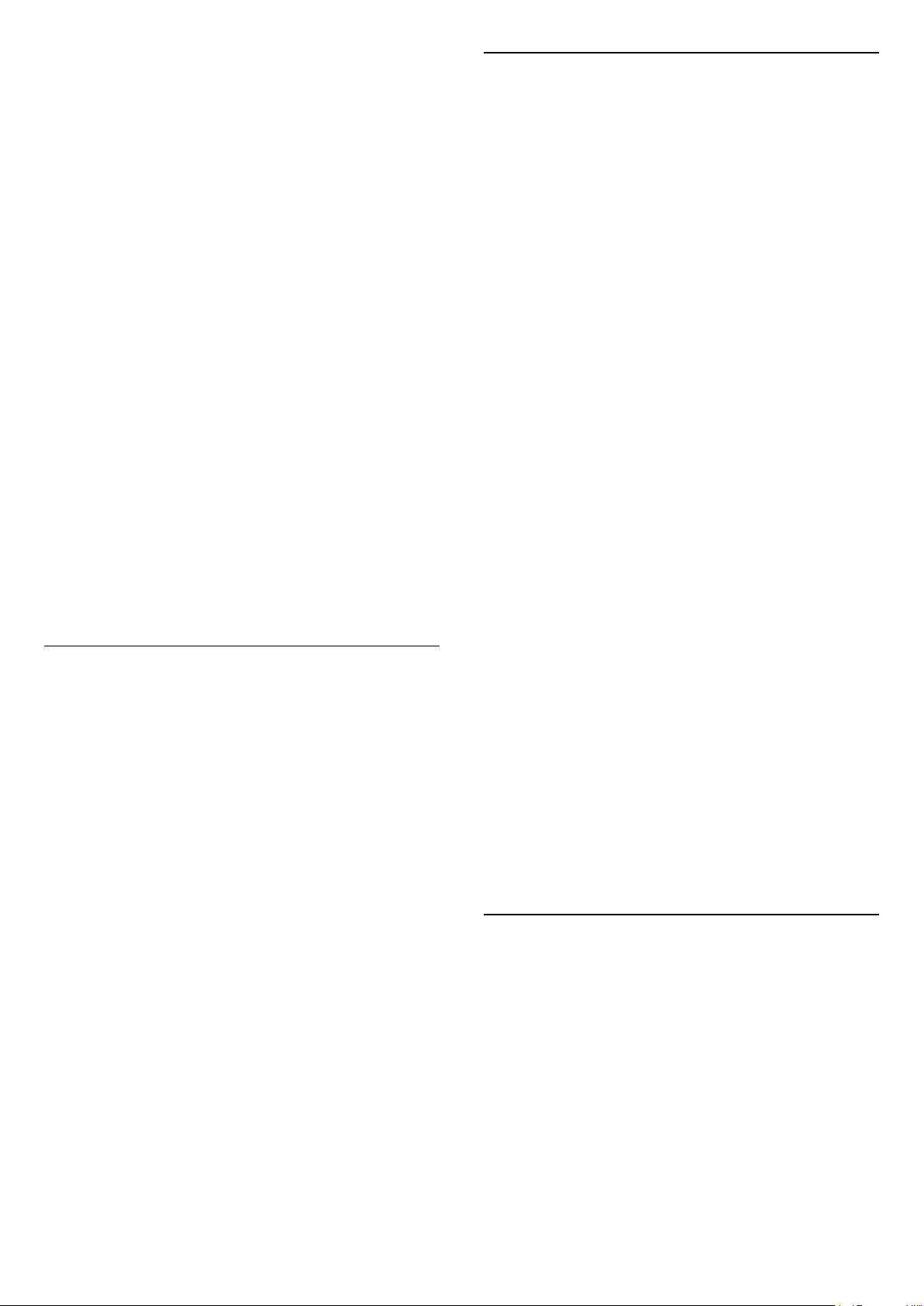
pågældende kanal.
Dårligt billede fra en enhed
- Sørg for, at enheden er korrekt tilsluttet.
- Sørg for, at billedindstillingerne er korrekte.
Billedindstillinger ændrer sig efter et stykke tid
- Sørg for, at Placering er indstillet til Hjem. Du kan
ændre og gemme indstillinger i denne tilstand.
Der kommer et marketingbanner frem
- Sørg for, at Placering er indstillet til Hjem.
Billedet passer ikke til skærmen
- Skift til et andet billedformat.
Billedformatet ændrer sig hele tiden med forskellige
kanaler
Tilslutninger
HDMI
- Vær opmærksom på, at understøttelse af HDCP
(High-bandwidth Digital Content Protection) kan
forsinke TV'ets gengivelse af indhold fra en HDMIenhed.
- Hvis TV'et ikke genkender HDMI-enheden, og der
ikke vises noget billede, skal du skifte kilde fra en
enhed til en anden og tilbage igen.
- Hvis der forekommer periodiske lydforstyrrelser,
skal du sørge for at udgangsindstillingerne fra HDMIenheden er korrekte.
- Hvis du benytter en HDMI-til-DVI-adapter eller et
HDMI-til-DVI-kabel, skal du sørge for, at der er
tilsluttet et ekstra lydkabel til AUDIO IN (kun minijackstik), hvis dette er tilgængeligt.
- Vælg et billedformat, der ikke er automatisk.
Billedpositionen er ikke korrekt
- Billedsignaler fra nogle enheder passer ikke helt
korrekt til skærmen. Kontroller den tilsluttede enheds
signaludgang.
Computerbilledet er ikke stabilt
- Sørg for, at PC'en kører med den understøttede
opløsning og opdateringshastighed.
Lyd
Ingen lyd eller dårlig lydkvalitet
Hvis der ikke registreres noget lydsignal, deaktiverer
TV'et automatisk lydgengivelsen – dette indikerer ikke
nogen funktionsfejl.
- Kontroller, at lydindstillingerne er indstillet korrekt.
- Sørg for, at alle kabler er korrekt tilsluttet.
- Sørg for, at lyden ikke er slået fra eller indstillet til
nul.
- Sørg for, at TV-lydudgangen er sluttet til
lydindgangen på den hjemmebiografenheden.
- Der bør komme lyd fra HTS-højttalerne.
- Nogle enheder kræver muligvis, at du aktiverer
HDMI-lydudgangen manuelt. Hvis HDMI-lyden
allerede er aktiveret, men du stadig ikke kan høre
lyden, så prøv at ændre enhedens digitale lydformat
til PCM (Pulse Code Modulation). Se anvisningerne i
din enheds medfølgende dokumentation.
EasyLink virker ikke
- Sørg for, at dine HDMI-enheder er HDMI-CECkompatible. EasyLink-funktioner virker kun på
enheder, der er HDMI-CEC-kompatible.
Der vises intet lydstyrkeikon
- Dette er normalt, når en HDMI-CEC-lydenhed er
tilsluttet.
Fotos, videoer og musik fra en USB-enhed vises
ikke
- Sørg for, at USB-lagringsenheden er indstillet til
kompatibel med masselagringsenhed som beskrevet i
dokumentationen til lagringsenheden.
- Sørg for, at USB-lagringsenheden er kompatibel
med TV'et.
- Sørg for, at lyd- og billedfilformater understøttes af
TV'et.
Hakkende afspilning af USB-filer
- USB-enhedens overførselsydeevne begrænser
muligvis overførselshastigheden til TV'et, hvilket fører
til dårlig afspilning.
18.4
Onlinehjælp
Du kan finde løsninger på problemer, der vedrører dit
Philips TV, ved at åbne vores onlinesupport. Du kan
vælge sprog og indtaste produktets modelnummer.
Gå til www.philips.com/support.
På supportwebstedet kan du finde dit lands
kontakttelefonnummer samt svar på ofte stillede
spørgsmål. I nogle lande kan du chatte med en af
vores medarbejdere og stille spørgsmål direkte eller
via e-mail.
Du kan downloade ny TV-software eller
brugervejledningen til at læse på computeren.
53
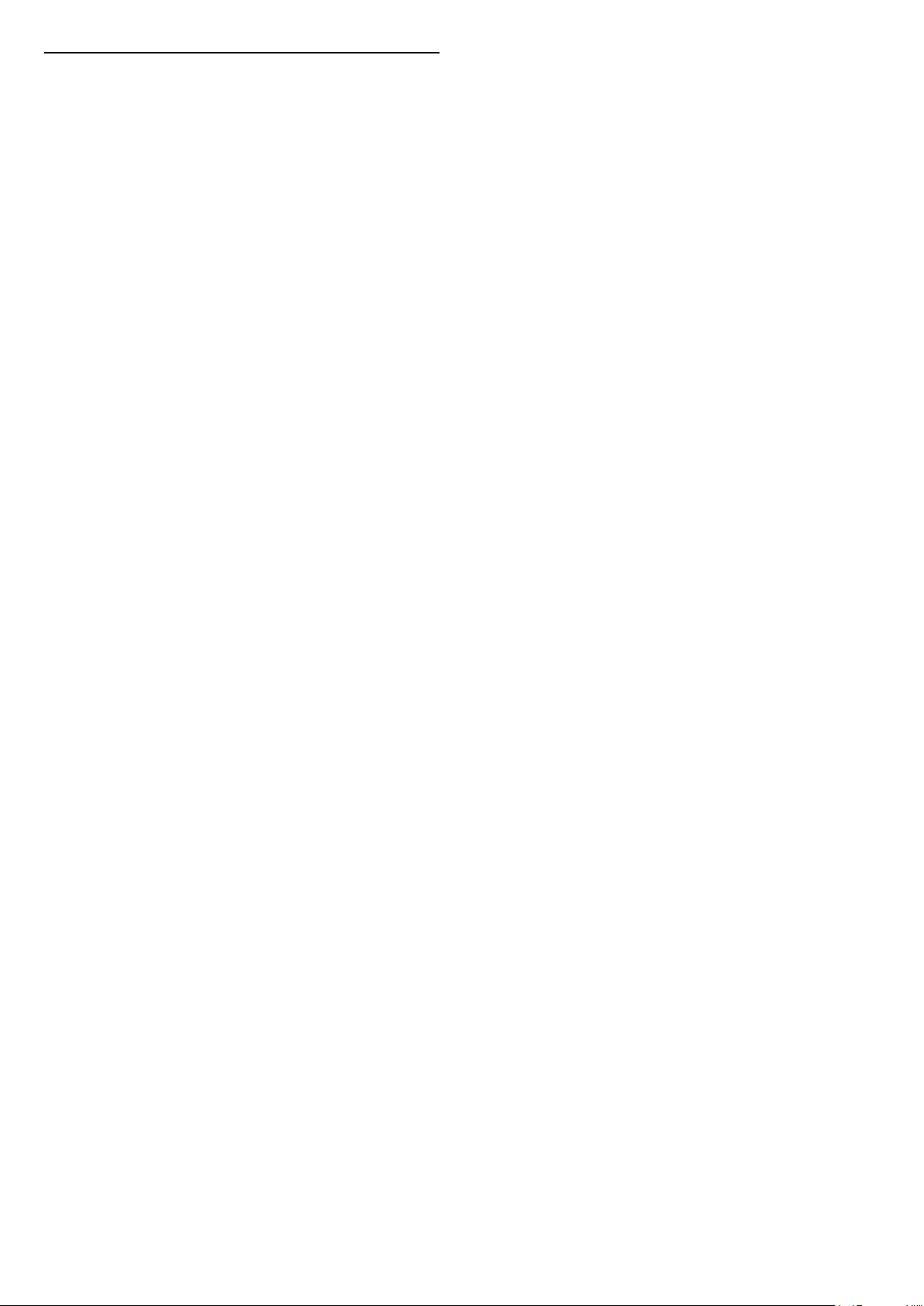
18.5
Kundeservice/reparation
Du kan få support eller få foretaget reparation ved at
ringe til Kundeservice i dit land. Find
telefonnummeret i den trykte dokumentation, der
fulgte med TV'et.
Du kan også finde oplysninger på vores
websted www.philips.com/support.
TV'ets modelnummer og serienummer
Du bliver muligvis bedt om at oplyse TV'ets
modelnummer og serienummer. Find disse numre på
pakkesedlen eller på typeetiketten på bagsiden eller i
bunden af TV'et.
Advarsel
Prøv ikke at reparere TV'et selv. Dette kan medføre
alvorlig personskade, uoprettelige skader på TV'et og
gøre garantien ugyldig.
54
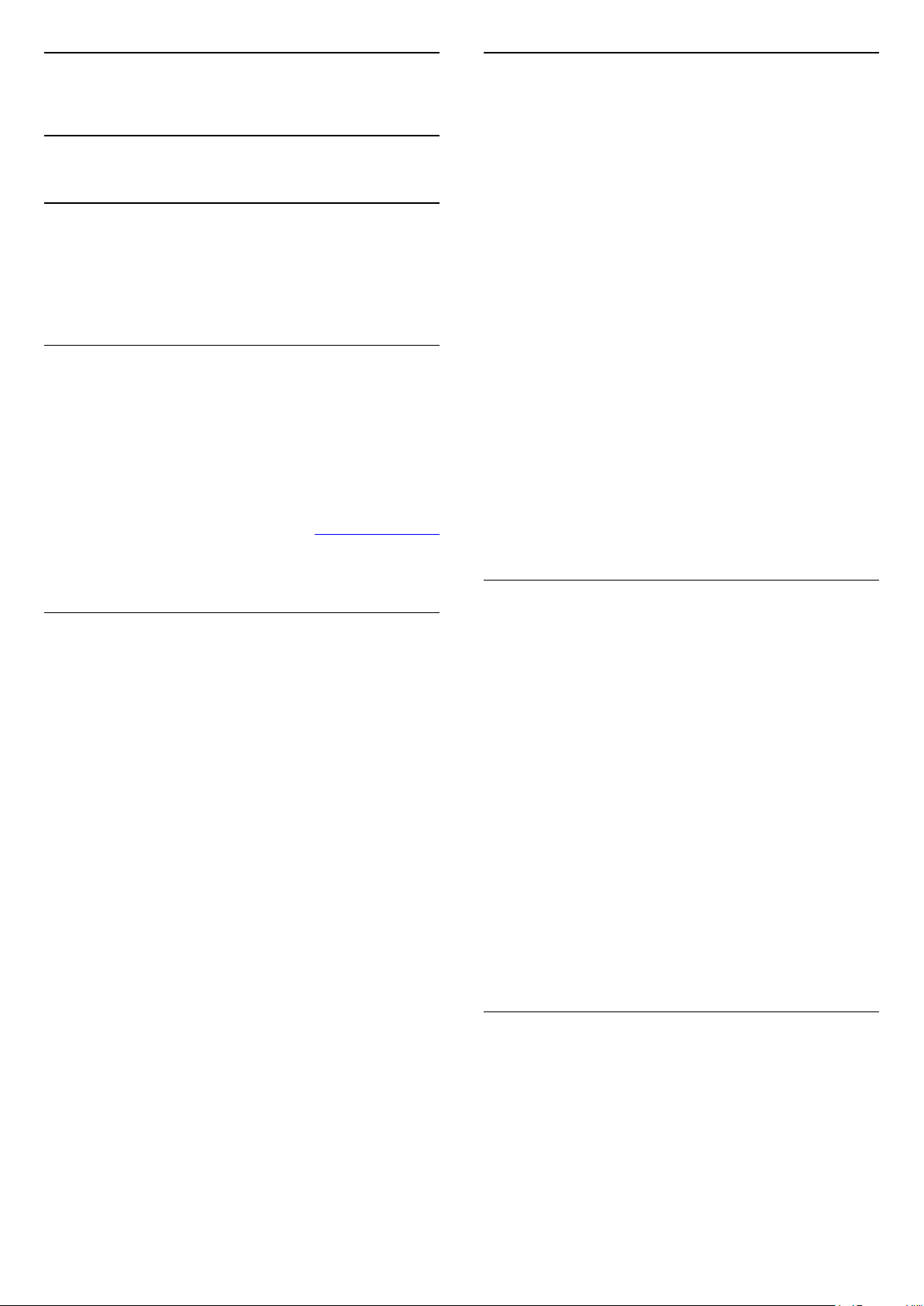
19
Risiko for personskade eller
Sikkerhed og pleje
19.1
Sikkerhed
Vigtigt!
Sørg for at læse og forstå alle sikkerhedsinstruktioner,
før du bruger TV'et. Hvis der opstår skader, fordi
instruktionerne ikke følges, bortfalder garantien.
Hold TV'et fast, så det ikke vælter
Brug altid det medfølgende vægbeslag til at holde
TV'et sikkert fast, så det ikke vælter. Monter beslaget,
og fastgør TV'et til beslaget, også selvom du stiller
TV'et på gulvet.
Du finder monteringsinstruktionerne i den
medfølgende Lynhåndbog. Har du mistet denne
vejledning, kan den downloades fra www.philips.com
Brug produkttypenummeret på TV'et til at se efter
Lynhåndbogen, til at downloade.
beskadigelse af TV'et
- Der skal to personer til for at løfte og bære et TV,
som vejer over 25 kg.
- Hvis du monterer TV'et på en fod, må du kun
anvende den, der fulgte med TV'et. Fastgør foden
sikkert på TV'et.
Anbring TV'et på en flad, plan overflade, der kan
bære den vægten af TV'et med fod.
- Hvis du vil vægmontere TV'et, skal du sikre dig, at
vægmonteringen er i stand til at bære TV'et. TP Vision
er ikke ansvarlig for ukorrekte vægmonteringer, der
medfører ulykker, kvæstelse eller skader.
- Dele af dette produkt er fremstillet af glas. Vær
forsigtig for at undgå personskade og beskadigelse af
produktet.
Risiko for beskadigelse af TV'et!
Før du slutter TV'et til strømmen, skal du sikre dig, at
spændingen svarer til den værdi, der er trykt bagpå
TV'et. Tilslut aldrig TV'et til stikkontakten, hvis
spændingen er forskellig fra denne værdi.
Risiko for elektrisk stød eller brand
- Udsæt ikke TV'et for regn eller vand. Placer aldrig
væskeholdige beholdere, såsom vaser, i nærheden af
TV'et.
Hvis der spildes væsker på eller ned i TV'et, skal det
straks tages ud af stikkontakten.
Kontakt Philips' kundeservice for at få TV'et undersøgt
før brug.
- Udsæt ikke TV'et, fjernbetjeningen eller batterierne
for ekstrem varme. Anbring dem aldrig i nærheden af
brændende stearinlys, åben ild eller andre
varmekilder, herunder direkte sollys.
- Indfør aldrig genstande i ventilationsåbningerne
eller andre åbninger i TV'et.
- Stil ikke tunge genstande oven på strømledningen.
- Undgå belastning af strømstik. Løse strømstik kan
forårsage lysbuer eller brand. Sørg for ikke at belaste
netledningen, når du drejer TV-skærmen.
- Du kan tage strømmen fra TV'et ved at frakoble
TV'ets strømstik. Ved frakobling af strømmen må du
kun trække i strømstikket, ikke i ledningen. Sørg for, at
du til enhver tid har nem adgang til strømstik,
strømkabel og stikkontakt.
Pas på børn i nærheden
Følg disse forholdsregler for at undgå, at TV'et vælter
og forårsager skade på børn:
- Anbring aldrig TV'et på en overflade, der er dækket
af stof eller andet materiale, der kan hives væk.
- Undgå, at dele af TV'et hænger ud over kanten på
monteringsoverfladen.
- Anbring aldrig TV'et højt oppe på møbler (f.eks. en
reol) uden at fastgøre både møblet og TV'et til
væggen eller et passende støttepunkt.
- Fortæl børnene, at de ikke må klatre op på møbler
for at kunne nå TV'et.
Risiko for at børn kommer til at sluge batterier!
Fjernbetjeningen kan indeholde knapbatterier, som
nemt kan sluges af små børn. Opbevar altid disse
batterier utilgængeligt for børn.
Risiko for overophedning
Installer ikke TV'et på et trangt sted. Sørg altid for, at
der er mindst 10 cm rundt om TV'et til ventilation. Sørg
for, at gardiner eller andre genstande ikke dækker
ventilationsristene på TV'et.
55

Tordenvejr
Afbryd strømmen til TV'et og antennen før
tordenvejr.
Rør aldrig ved nogen dele af TV'et, strømkablet eller
antennekablet under tordenvejr.
Risiko for høreskade
Undgå at bruge øretelefoner eller hovedtelefoner ved
høj lydstyrke eller i længere perioder.
Lave temperaturer
Hvis TV'et transporteres ved temperaturer under 5 °C,
skal du pakke TV'et ud og vente, indtil TV'et når
stuetemperatur, før du slutter det til stikkontakten.
Fugtighed
I sjældne tilfælde, afhængigt af temperatur og
luftfugtighed, kan der forekomme en smule
kondensering på den indvendige side af TV-glasset
(på nogle modeller). Du kan undgå dette ved ikke at
udsætte TV'et for direkte sollys, varme eller ekstrem
luftfugtighed. Hvis der opstår kondensering, forsvinder
den af sig selv, når TV'et har været tændt i et par
timer.
Kondensfugten skader ikke TV'et eller forårsager
fejlfunktion.
19.2
Vedligeholdelse af skærmen
- Du må aldrig røre ved, skubbe til, gnide på eller slå
til skærmen med nogen genstand.
- Tag stikket ud af TV'et, før du rengør det.
- Rengør TV'et og rammen med en blød, fugtig klud,
og tør forsigtigt. Brug aldrig stoffer som sprit,
kemikalier eller rengøringsmidler på TV'et.
- For at undgå deformationer og falmede farver skal
du tørre vanddråber af så hurtigt som muligt.
Undgå så vidt muligt statiske billeder. Statiske billeder
er billeder, der vises på skærmen i lang tid ad gangen.
Statiske billeder omfatter skærmmenuer, sorte
bjælker, tidsvisninger m.v. Hvis du er nødt til at
benytte statiske billeder, kan du reducere skærmens
kontrast og lysstyrke for at forebygge skader på
skærmen.
56
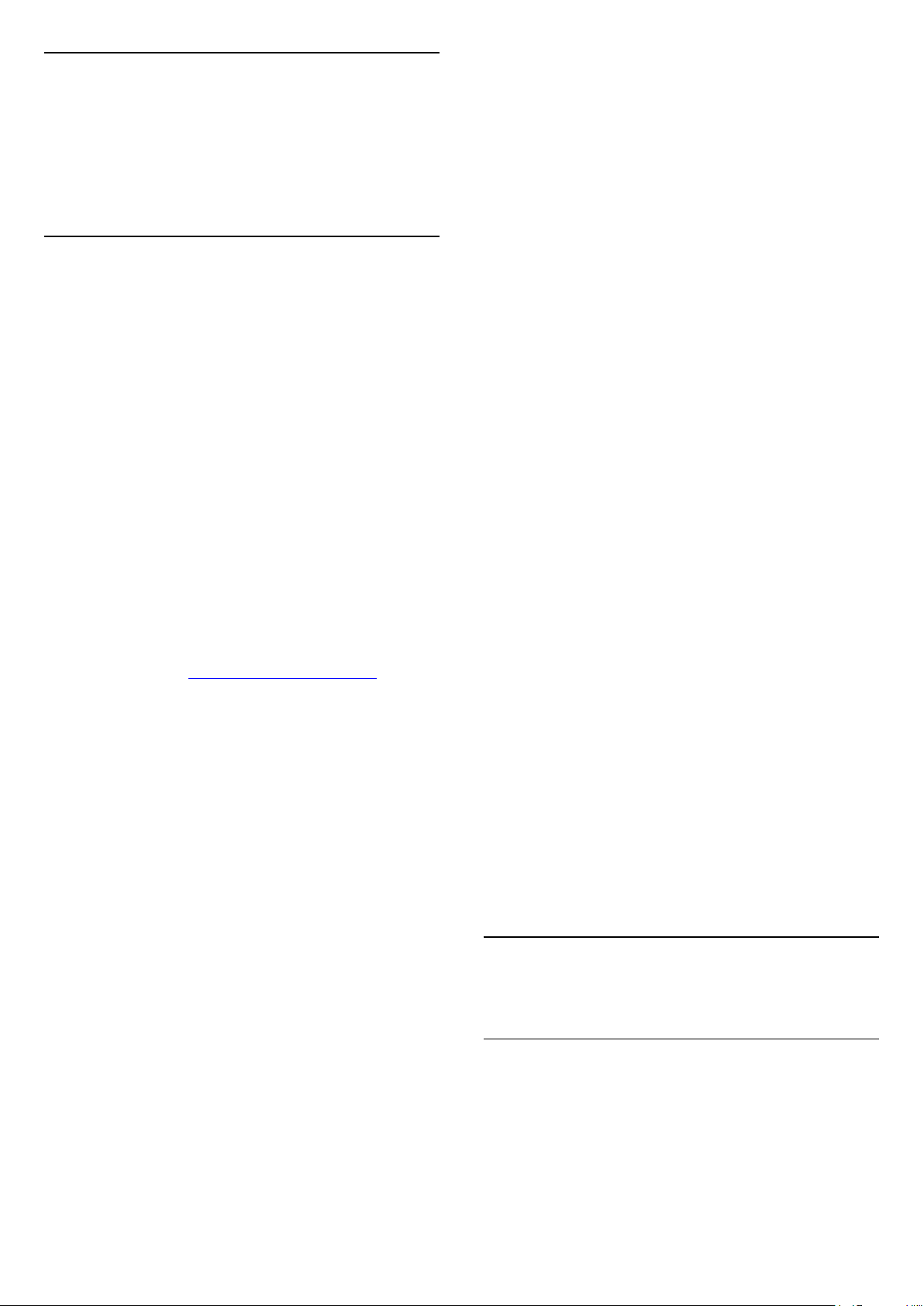
20
Brugsvilkår,
udtrykkeligt er forbudt i denne betjeningsvejledning,
eller tilpasninger og monteringsvejledninger, der ikke
anbefales eller er godkendt i henhold til denne
brugervejledning, gør garantien ugyldig.
ophavsrettigheder
og licenser
20.1
Brugsvilkår
2016 © TP Vision Europe B.V. Alle rettigheder
forbeholdes.
Dette produkt er sendt på markedet af TP Vision
Europe B.V. eller et af dets associerede selskaber, i
det følgende benævnt TP Vision, som er producenten
af produktet. TP Vision er garantigiver i forhold til
TV'et, som er pakket sammen med denne brochure.
Philips og skjoldlogoet fra Philips er registrerede
varemærker tilhørende Koninklijke Philips N.V.
Specifikationerne kan ændres uden varsel.
Varemærkerne tilhører Koninklijke Philips N.V eller de
respektive ejere. TP Vision forbeholder sig retten til at
ændre produkter til enhver tid uden at være forpligtet
til at justere tidligere tilbehør herefter.
Det skriftlige materiale, der fulgte med TV'et, og den
manual, der findes i TV'ets hukommelse eller kan
downloades fra
Philips-webstedet www.philips.com/support, anses
for at være passende til den påtænkte brug af
systemet.
Materialet i denne brugervejledning anses for at være
passende til den påtænkte brug af systemet. Hvis
produktet, eller dets enkeltmoduler eller procedurer,
anvendes til andre formål end de heri angivne, skal
der opnås godkendelse af deres gyldighed og
egnethed. TP Vision garanterer, at selve materialet
ikke er i strid med US-patenter. Ingen yderligere
garanti er udtrykt eller underforstået. TP Vision kan
hverken drages til ansvar for fejl i indholdet af dette
dokument eller for problemer opstået på baggrund af
indholdet i dette dokument. Fejl, der rapporteres til
Philips, vil snarest muligt blive tilpasset og
offentliggjort på Philips-supportwebstedet.
Garantibetingelser – Risiko for personskade,
beskadigelse af TV eller ugyldiggørelse af garantien!
Forsøg ikke selv at reparere TV'et. Brug kun TV'et og
dets tilbehør som tilsigtet af producenten.
Advarselsskiltet på bagsiden af TV'et angiver risiko for
elektrisk stød. Fjern aldrig TV-inddækningen. Kontakt
altid Philips TV-kundeservice i forbindelse med
service eller reparationer. Find telefonnummeret i den
trykte dokumentation, der fulgte med TV'et. Eller gå
til vores websted www.philips.com/support, og vælg
dit land, hvis det er nødvendigt. Enhver aktivitet, der
Pixelegenskaber
Dette LCD/LED-produkt har et højt antal farvepixel.
Selv om det har en pixeleffektivitet på 99,999 % eller
mere, kan der forekomme sorte prikker eller klare
lyspunkter (røde, grønne eller blå) på skærmen. Dette
er en konstruktionsmæssig egenskab ved skærmen
(ligger inden for normale industristandarder) og er
ikke en fejl.
CE-overensstemmelse
Hermed erklærer TP Vision Europe B.V., at dette TV er
i overensstemmelse med de væsentlige krav og andre
relevante bestemmelser i direktiverne 2014/53/EU
(RED), 2009/125/EF (miljøvenligt design),
2010/30/EU (energimærkning) og 2011/65/EF (RoHS).
I overensstemmelse med EMF
TP Vision producerer og sælger mange
forbrugerrelaterede produkter, som for ethvert andet
elektronisk apparat generelt er i stand til at udsende
og modtage elektromagnetiske signaler. Et af TP
Visions overordnede forretningsprincipper er at tage
alle nødvendige sundheds- og
sikkerhedsforanstaltninger i forbindelse med vores
produkter, så de på produktionstidspunktet
overholder alle gældende lovkrav og ligger langt
inden for de til enhver tid gældende standarder for
elektromagnetiske felter (EMF).
TP Vision har forpligtet sig til at udvikle, producere og
sende produkter på markedet, der ikke har
sundhedsskadelige virkninger. TP Vision bekræfter, at
dets produkter, så længe de håndteres korrekt i
overensstemmelse med deres tiltænkte formål, kan
anvendes sikkert i henhold til den videnskabelige
dokumentation, der foreligger i dag. TP Vision spiller
en aktiv rolle i udviklingen af internationale EMF- og
sikkerhedsstandarder, der gør TP Vision i stand til at
forudse yderligere udvikling inden for standardisering,
som kan integreres i deres produkter på et tidligt
stadie.
20.2
Ophavsrettigheder og
licenser
HDMI
Begreberne HDMI og HDMI High-Definition
Multimedia Interface samt HDMI-logoet er
registrerede varemærker tilhørende HDMI Licensing
LLC i USA og andre lande.
57

Dolby Digital Plus
Produceret under licens fra Dolby Laboratories.
Dolby og dobbelt-D-symbolet er varemærker
tilhørende Dolby Laboratories.
DTS 2.0 + Digital Out™
Med hensyn til DTS-patenter henvises til
http://patents.dts.com. Produceret på licens for DTS
Licensing Limited. DTS, symbolet samt DTS og
symbolet sammen er registrerede varemærker, og
DTS 2.0+Digital Out er et varemærke tilhørende DTS,
Inc. © DTS, Inc. Alle rettigheder forbeholdes.
Andre varemærker
Alle andre registrerede og uregistrerede varemærker
tilhører de respektive ejere.
Kensington
Kensington og Micro Saver er registrerede USvaremærker tilhørende ACCO World Corporation med
udstedte registreringer og ansøgninger om registrering
i andre dele af verden.
MHEG-software
Ophavsretten i MHEG-softwaren ("Softwaren"), der
indgår i dette fjernsyn ("dette produkt"), og som er
inkluderet for at give dig mulighed for at bruge
interaktive fjernsynsfunktioner, ejes af S&T CLIENT
SYSTEMS LIMITED ("Ejeren"). Du har kun tilladelse til
at bruge Softwaren sammen med dette produkt.
58

Indeks
A
Almindeligt brugergrænsefladestik 8
Antenne, Manuel installation 45
Antenneforbindelse 5
Automatisk kanalopdatering 43
Automatisk lydstyrkeniveau 35
Automatisk sluk 14
B
Baggrundslyskontrast 32
Bas 35
Børnesikring 41
Billede, skarphed 32
Billedformat, avanceret 34
Billedformat, standard 34
Billedtype 31
Blu-ray-afspiller, tilslut 11
Bortskaffelse 49
Bortskaffelse af TV eller batterier 49
C
CAM PIN-kode 8
CI+ 8
Clear Sound 36
Computer, tilslut 13
D
Digital tekst 19
Diskant 35
DVB (Digital Video Broadcast) 43
DVD-afspiller, tilslut 11
E
EasyLink 6
EasyLink, fjernbetjening 7
EasyLink, til eller fra 7
Eco-indstillinger 37
Europæisk miljømærke 49
F
Farve 32
Farve, brugerdefineret farvetemperatur 33
Farve, farveforbedring 32
Farve, farvetemperatur 32
Fjernbetjening og batterier 16
Forbrugerlinje 54
Forsinkelse af lydudgang 9
Forskydning af lydudgang 10
Fotokamera, tilslutte 13
Fotos, videoer og musik 29
Frekvensscanning 44
Frekvenstrinstørrelse 44
G
Gamma 33
Geninstaller TV 43
H
Hørehæmmede 41
HDMI, ARC 6
HDMI, DVI-tilslutning 7
Hjemmebiografsystem, problemer 10
Hovedtelefoner, tilslutning 11
Hovedtelefonlydstyrke 37
I
Incredible Surround 35
Indstilling af ur 39
Indstillinger for lydudgang 9
J
Justering af lydudgang 10
K
Kabel, Manuel installation 45
Kanal 17
Kanal, antenneinstallation 43
Kanal, automatisk kanalopdatering 43
Kanal, indstillinger 17
Kanal, kabelinstallation 43
Kanal, manuel kanalopdatering 43
Kanal, TV-guide 23
Kanaler, geninstaller 43
Kanalliste 21
Kanalliste, om 22
Kontakt Philips 54
Kontrast 32
Kontrast, dynamisk kontrast 33
Kontrast, gamma 33
Kontrast, kontrasttilstand 33
Kontrast, videokontrast 33
Kopiering af kanalliste 45
Kopiering af kanalliste, kopier 46
Kopiering af kanalliste, nuværende version 46
Kopiering af kanalliste, upload 46
L
Lyd, automatisk lydstyrkeniveau 35
Lyd, bas 35
Lyd, Clear Sound 36
Lyd, diskant 35
Lyd, hovedtelefonlydstyrke 37
Lyd, surround-funktion 35
Lydbeskrivelse 42
Lydkommentar 42
Lydsprog 18
Lydsprog, primære 18
Lydsprog, sekundære 18
Lydtype 34
Lydudgang - optisk, tip 7
Lydudgangsformat 10
M
Medie 29
Mediefiler, fra et USB-drev 29
Modtagekvalitet 45
MPEG artefakt-reduktion 34
Muligheder på en kanal 17
N
Netværksfrekvens 44
O
Onlinesupport 53
Open Source-software 47
Opstartsmeddelelse 43
59

Optagelse 25
P
Pause TV 26
På en TV-stand, TV-placering 37
På væggen, TV-placering 37
Placering, synsafstand 4
Placering, TV-placering 4
Problemer 52
Problemer, billede 52
Problemer, fjernbetjening 52
Problemer, kanaler 52
Problemer, lyd 53
Problemer, tilslutning, HDMI 53
Problemer, tilslutning, USB 53
Produktoplysninger 49
R
Radiostationer 22
Registrer dit produkt 52
Reparer 54
S
SCART-tilslutning, tip 7
Sikkerhedsinstruktioner 55
Skarphed 32
Skarphed, MPEG artefakt-reduktion 34
Skarphed, støjreduktion 34
Sleep-timer 14
Smartkort, CAM 8
Spil eller computer 28
Spil eller Computer, indstilling 32
Spilkonsol, tilslut 11
Sprogindstillinger 38
Startmenu 27
Støjreduktion 34
Strømtilslutning 4
Support, online 53
Surround-funktion 35
Svagtseende 42
Svagtseende 41
Synkroniser lyd og video 9
Synkronisering af lyd til video 9
V
Vedligeholdelse af skærmen 56
Videokamera, tilslutte 13
Vilkår for anvendelse 57
T
Tænde 14
Tekst 19
Tekst-TV 19
Tekstsprog, primære 20
Tekstsprog, sekundære 20
Testmodtagelse 45
Tilgængelighed 41
Tilslut, USB-flashdrev 12
Tilslutningsvejledning 6
Timer for slukning 14
TV-guide 23
TV-guiden, påmindelse 23
TV-installation 43
U
Undertekstsprog 17
Undertekstsprog, primære 17
Undertekstsprog, sekundære 17
Universaladgang, højttalere/hovedtelefon 42
Universaladgang, nedsat hørelse 41
Universel adgang 41
USB-harddisk, diskplads 12
USB-harddisk, installation 12
60

Powered by TCPDF (www.tcpdf.org)
61
